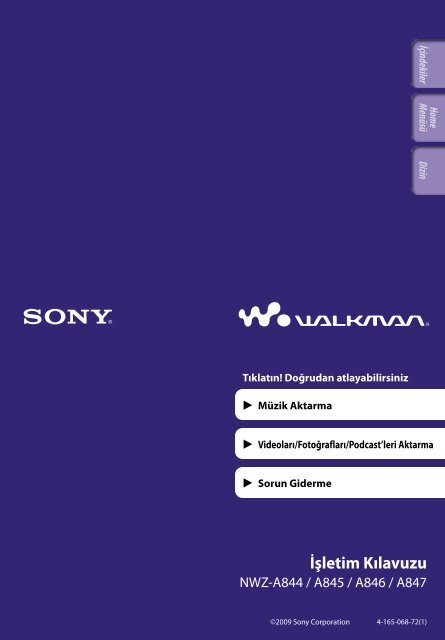Sony NWZ-A844 - NWZ-A844 Istruzioni per l'uso Turco
Sony NWZ-A844 - NWZ-A844 Istruzioni per l'uso Turco
Sony NWZ-A844 - NWZ-A844 Istruzioni per l'uso Turco
You also want an ePaper? Increase the reach of your titles
YUMPU automatically turns print PDFs into web optimized ePapers that Google loves.
İçindekiler<br />
Home<br />
Menüsü Dizin<br />
Tıklatın! Doğrudan atlayabilirsiniz<br />
Müzik Aktarma<br />
Videoları/Fotoğrafları/Podcast’leri Aktarma<br />
Sorun Giderme<br />
İşletim Kılavuzu<br />
<strong>NWZ</strong>-<strong>A844</strong> / A845 / A846 / A847<br />
©2009 <strong>Sony</strong> Corporation 4-165-068-72(1)
Not<br />
Müzikçaları satın aldığınız ülke veya bölgeye bağlı olarak bazı modeller bulunamayabilir.<br />
İşletim Kılavuzu içinde gezinme<br />
İşletim Kılavuzu içindeki düğmeleri kullanmak için<br />
“İçindekiler”, “Home Menüsü hakkında” veya “Dizin” bölümlerine atlamak<br />
için, bu kılavuzun sayfalarının sağ üst köşesindeki düğmeleri tıklatın.<br />
İçindekiler bölümüne gider<br />
Kılavuzdaki konu başlıkları listesinde aradığınızı bulun.<br />
İçindekiler<br />
Home<br />
Menüsü Dizin<br />
Home menü listesine gider<br />
Müzikçalar menüsündeki seçenek öğeleri listesinde aradığınızı bulun.<br />
Dizin bölümüne atlar<br />
Kılavuzda geçen anahtar kelimeler listesinde aradığınızı bulun.<br />
İpucu<br />
İçindekiler veya dizin bölümünde bir sayfa numarasını tıklatarak, ilgili sayfaya<br />
atlayabilirsiniz.<br />
Her sayfada bulunan sayfa referans göstergesini (örn: s. 6) tıklatarak, ilgili sayfaya<br />
atlayabilirsiniz.<br />
Bir başvuru sayfasını anahtar sözcükle aramak amacıyla, anahtar sözcüğü Adobe Reader<br />
penceresindeki metin arama kutusuna yazın.<br />
Çalıştırma prosedürü Adobe Reader sürümünüze bağlı olarak değişiklik gösterebilir.<br />
Sayfa düzenini değiştirmek için<br />
Adobe Reader penceresindeki düğmeleri kullanarak, sayfaların nasıl<br />
görüntüleneceğini belirleyebilirsiniz.<br />
Metin aramak için metin kutusu<br />
Sürekli<br />
Sayfalar, sayfa pencereye sığacak<br />
şekilde sürekli değişen sayfalar<br />
şeklinde görüntülenir.<br />
Kaydırdığınızda, önceki veya sonraki<br />
sayfalar sürekli olarak yukarı ya da<br />
aşağı kayar.<br />
Tek Sayfa<br />
Sayfalar, sayfa pencereye sığacak<br />
şekilde her seferinde bir sayfa olarak<br />
görüntülenir. Kaydırdığınızda ekran<br />
önceki ya da sonraki sayfaya geçer.
İçindekiler<br />
Temel İşlemler ve Ekranlar<br />
Parçalar ve Kontroller..............................6<br />
Müzikçaları Açma ve Kapatma................9<br />
Home Menüsü hakkında........................10<br />
Home Menüsünü Kullanma...................13<br />
Seçenek Menüsünü Kullanma...............16<br />
Yazılım Hakkında..................................18<br />
Ürünle Verilen Yazılım..................................18<br />
Uyumlu Yazılım..............................................18<br />
Müzikçaları Hazırlama<br />
Pili Şarj Etme.........................................19<br />
Ekran Dilini Seçme................................21<br />
Tarih ve Saati Ayarlama.........................22<br />
Müzik Aktarma<br />
Müzik Aktarma Yöntemini Seçme.........23<br />
Windows Media Player 11 Yazılımını<br />
Kullanarak Müzik Aktarma.................25<br />
CD’lerden müzik aktarma.............................25<br />
Müzik Aktarma...............................................27<br />
Content Transfer Yazılımını<br />
Kullanarak Müzik Aktarma.................29<br />
Windows Gezgini Yazılımını<br />
Kullanarak Müzik Aktarma.................31<br />
Videoları/Fotoğrafları/Podcast’leri Aktarma<br />
Video/Fotoğraf/Podcast Aktarma<br />
Yöntemini Seçme.................................33<br />
Content Transfer Yazılımını<br />
Kullanarak Video/Fotoğraf/Podcast<br />
Aktarma...............................................34<br />
Windows Gezgini Yazılımını<br />
Kullanarak Video/Fotoğraf/Podcast<br />
Aktarma...............................................36<br />
Müzik Çalma<br />
Müzik Çalma [Music]...............................39<br />
Müzik çalma ekranı........................................40<br />
Müzik listesi ekranı........................................41<br />
Şarkı Arama...........................................42<br />
Bir albüm seçmek için albüm kapakları<br />
arasında gezinme (Albüm Kaydırma).............43<br />
Bir Televizyonda Müzik Çalmanın<br />
Keyfini Çıkarma..................................45<br />
Müzik ekranının ve sesin çıkışını bir<br />
televizyondan alma<br />
[TV Output(Music)]...........................................45<br />
Televizyon sinyali biçimini değiştirme<br />
[NTSC/PAL settings]..........................................46<br />
Şarkıları Silme........................................47<br />
Müzik Seçenek Menüsünü Kullanma....48<br />
Ayrıntılı bilgi ekranını görüntüleme<br />
[Detailed Information]........................................49<br />
Müzik Ayarlarını Değiştirme.................50<br />
Çalma modunu ayarlama [Play Mode]............50<br />
Çalma aralığını ayarlama<br />
[Playback Range]...............................................51<br />
Ses kalitesini ayarlama [Equalizer]...................51<br />
Surround sesi kişiselleştirme<br />
[VPT(Surround)]...............................................53<br />
DSEE (Ses Geliştirme) ile Dinleme<br />
[DSEE(Sound Enhance)].....................................54<br />
Berrak Stereo ile Dinleme<br />
[Clear Stereo]....................................................54<br />
Sesi düzeyini ayarlama<br />
[Dynamic Normalizer]........................................55<br />
Albüm ekran biçimini seçme<br />
[Album Display Format].....................................55<br />
Dil Öğrenme İşlevini Kullanma<br />
Dil Öğrenme İşlevini Kullanma............56<br />
Dil öğrenme işlevini etkinleştirme...............56<br />
Biraz başa alma [Quick Replay].........................57<br />
Belirli bir kesidi tekrar tekrar çalma<br />
(A-B Tekrarlama)...............................................57<br />
Çalma hızını ayarlama (DPC).........................58<br />
Devam <br />
İçindekiler<br />
Home<br />
Menüsü Dizin
Videoları İzleme<br />
Bir Video Oynatma [Videos]....................59<br />
Video oynatma ekranı....................................60<br />
Video listesi ekranı.........................................61<br />
Video Arama..........................................62<br />
Sahneler arasında gezinme<br />
(Sahne Kaydırma)..............................................62<br />
Bir Televizyonda Videoların Keyfini<br />
Çıkarma...............................................64<br />
Videoların çıkışını bir televizyona verme<br />
[TV Output(Video)]...........................................64<br />
Televizyon en-boy oranını seçme<br />
[TV Output Size]...............................................65<br />
Televizyon sinyali biçimini değiştirme<br />
[NTSC/PAL settings]..........................................65<br />
Videoları Silme......................................66<br />
O an oynatılmakta olan videoyu silme........66<br />
Videoları bir listeden seçerek silme.............66<br />
Video Seçenek Menüsünü Kullanma.....67<br />
Video Ayarlarını Değiştirme.................68<br />
Yakınlaştırma işlevini ayarlama<br />
[Zoom Settings].................................................68<br />
Sadece video sesini çalma<br />
[On-Hold Display].............................................71<br />
Video listesini düzenleme<br />
[Order of Video List]..........................................71<br />
Fotoğrafları İzleme<br />
Fotoğrafları İzleme [Photos]....................81<br />
Fotoğraf görüntüleme ekranı........................82<br />
Fotoğraf listesi ekranı.....................................83<br />
Fotoğrafları Silme..................................84<br />
Fotoğraf Seçenek Menüsünü<br />
Kullanma..............................................85<br />
Fotoğraf Ayarlarını Değiştirme.............86<br />
Fotoğraf listesi görüntüleme biçimini<br />
ayarlama [Photo List Format]...........................86<br />
FM Radyo Dinleme<br />
FM Radyo Dinleme [FM Radio]................87<br />
FM Radyo ekranı............................................88<br />
Yayın istasyonlarını belleğe otomatik olarak<br />
alma [Auto Preset]............................................89<br />
Yayın istasyonlarını manuel olarak belleğe<br />
alma [Save to Preset].........................................90<br />
Belleğe alınmış yayın istasyonlarını<br />
silme..............................................................90<br />
FM Radyo Seçenek Menüsünü<br />
Kullanma..............................................91<br />
FM Radyo Ayarlarını Değiştirme..........92<br />
Alımı ayarlama [Scan Sensitivity]......................92<br />
Mono/stereo ayarı [Mono/Auto].......................92<br />
İçindekiler<br />
Home<br />
Menüsü Dizin<br />
Podcast’lerin Keyfini Çıkarma<br />
Podcast çalma/oynatma [Podcasts]..........72<br />
Podcast nedir?.................................................72<br />
Podcast çalma/oynatma.................................72<br />
Podcast çalma/oynatma ekranı.....................73<br />
Bölüm listesi ekranı........................................75<br />
Podcast listesi ekranı......................................76<br />
Podcast’leri Silme...................................77<br />
O an oynatılmakta olan bölümü silme........77<br />
Bölüm listesinde bir bölümü silme..............77<br />
Bir podcast’i silme..........................................77<br />
Tüm podcast’leri silme...................................78<br />
Podcast Seçenek Menüsünü<br />
Kullanma..............................................79<br />
Gürültü Bastırma İşlevini Kullanma<br />
Gürültü Bastırma Hakkında..................93<br />
Gürültü Bastırma İşlevini Kullanarak<br />
Çalma [Noise Canceling]...........................95<br />
Dış Ses Kaynaklarını Dinleme<br />
[External Input Mode]................................96<br />
Müzik Çalmadan Ortam Gürültüsünü<br />
Azaltma [Quiet Mode].............................98<br />
Gürültü Bastırma Ayarlarını<br />
Değiştirme...........................................99<br />
Gürültü Bastırma Ortamını seçme<br />
[Select NC Environment]....................................99<br />
Gürültü Bastırma etkisini ayarlama<br />
[Set Noise Cancel Level]................................... 100<br />
Devam
Ortak Ayarlar<br />
Ortak Ayarları Değiştirme...................101<br />
Müzikçalar bilgilerini görüntüleme<br />
[Unit Information].......................................... 101<br />
Sesi düzeyini sınırlandırma<br />
[AVLS (Volume Limit)].................................... 102<br />
Bip sesini kapatma [Beep Settings]................ 102<br />
Ekranı kapatma süresini ayarlama<br />
[Screen Off Timer].......................................... 103<br />
Ekran parlaklığını ayarlama<br />
[Brightness].................................................... 104<br />
Duvar kağıdını ayarlama<br />
[Wallpa<strong>per</strong> Settings]........................................ 105<br />
Güncel saati ayarlama [Set Date-Time]......... 106<br />
Tarih biçimini ayarlama<br />
[Date Display Format]..................................... 107<br />
Saat biçimini ayarlama<br />
[Time Display Format]..................................... 107<br />
Şarj miktarını sınırlama<br />
[Battery Care]................................................. 108<br />
Fabrika ayarlarına dönme<br />
[Reset All Settings].......................................... 108<br />
Belleği biçimlendirme [Format]................... 109<br />
USB bağlantı modunu kullanma<br />
[USB Connection Mode].................................. 109<br />
Ekran dilini seçme<br />
[Language Settings]......................................... 110<br />
İçindekiler<br />
Home<br />
Menüsü Dizin<br />
Yararlı Bilgiler<br />
Pil Ömrü Hakkında.............................111<br />
Biçim ve Bit Hızı nedir?.......................112<br />
Ses biçimi nedir?.......................................... 112<br />
Video biçimi nedir?..................................... 113<br />
Fotoğraf biçimi nedir?................................. 113<br />
Veri Depolama.....................................114<br />
Müzikçaların Donanım Yazılımını<br />
Güncelleme........................................115<br />
Sorun Giderme<br />
Sorun Giderme.....................................116<br />
Mesajlar................................................129<br />
Ek Bilgiler<br />
Uyarılar................................................131<br />
Lisans ve Ticari Marka Uyarısı............140<br />
Özellikler..............................................158<br />
Dizin.....................................................165
Temel İşlemler ve Ekranlar<br />
Temel İşlemler ve Ekranlar<br />
Parçalar ve Kontroller<br />
İçindekiler<br />
Home<br />
Menüsü Dizin<br />
BACK/HOME düğmesi<br />
Bir liste ekranı düzeyi yukarı çıkmak<br />
veya önceki menüye dönmek için<br />
basın.<br />
Home menüsünü görüntülemek için<br />
BACK/HOME düğmesini basılı<br />
tutun ( s. 10).<br />
5 işlevli düğme *1<br />
Çalma işlemini başlatır ve<br />
müzikçaların ekran menülerinde<br />
gezinmeyi sağlar ( s. 13, 16).<br />
Kulaklık jakı<br />
Kulaklık fişi yerine oturana kadar<br />
itin. Kulaklık doğru bağlanmazsa, ses<br />
kulaklıktan düzgün çıkmayabilir.<br />
Gürültü Bastırma işlevi hakkında<br />
Gürültü Bastırma işlevi sadece<br />
ürünle verilen kulaklıkla<br />
kullanılabilir.<br />
Ürünle verilen kulaklık sadece bu<br />
modellerle kullanılabilir ve başka<br />
cihazlarla kullanılamaz.<br />
WM-PORT jakı<br />
Ürünle verilen USB kablosunu veya<br />
isteğe bağlı çevre birimlerini<br />
bağlamak için kullanın. İsteğe bağlı<br />
video/ses çıkış kablosunu kullanarak<br />
müzikçaları bir televizyona da<br />
bağlayabilirsiniz ( s. 45, 64).<br />
Ekran<br />
Bkz s. 40, 60, 73, 82, 88.<br />
VOL + *1 /– düğmesi<br />
Sesi ayarlar.<br />
OPTION/PWR OFF düğmesi<br />
Seçenek menüsünü görüntülemek<br />
için basın ( s. 16, 48, 67, 79, 85,<br />
91).<br />
OPTION/PWR OFF düğmesini<br />
basılı tutarsanız, ekran kapanır ve<br />
müzikçalar bekleme moduna girer<br />
( s. 9).<br />
Devam
Temel İşlemler ve Ekranlar<br />
HOLD düğmesi<br />
Müzikçaları taşırken HOLD<br />
düğmesini kullanarak, müzikçaların<br />
yanlışlıkla çalışmasını<br />
önleyebilirsiniz. HOLD düğmesi ok<br />
yönünde kaydırıldığında, tüm<br />
işlem düğmeleri devre dışı kalır.<br />
HOLD düğmesini aksi yöne<br />
kaydırırsanız, HOLD işlevi devre dışı<br />
kalır.<br />
Askı deliği<br />
Bu, bir askı bağlamak için kullanılır<br />
(ayrı satılır).<br />
İçindekiler<br />
Home<br />
Menüsü Dizin<br />
RESET düğmesi<br />
Müzikçaları varsayılan ayarlara<br />
sıfırlamak için RESET düğmesine<br />
küçük bir pim v.b. ile basın<br />
( s. 116).<br />
*1<br />
Üzerinde dokunduğunuzda<br />
hissedebileceğiniz çıkıntılı noktalar vardır.<br />
Düğme işlemlerinde bu çıkıntılı noktalardan<br />
yararlanabilirsiniz.<br />
Devam
Temel İşlemler ve Ekranlar<br />
Kulaklık lastiklerini takma<br />
Kulaklık lastikleri doğru bir şekilde oturmuyorsa, gürültü bastırma etkisi optimum<br />
olmaz. Gürültü bastırmayı optimize etmek ve daha iyi ses kalitesinin keyfini<br />
sürebilmek için, kulaklık lastiklerini başka bir boydakiyle veya kulaklık lastiklerinin<br />
konumunu kulağınıza rahat ve sıkı bir şekilde oturacak şekilde ayarlayın.<br />
Sevk edilirken kulaklığı M boyundaki kulaklık lastikleri takılmıştır. M boyundaki<br />
kulaklık lastiklerinin kulağınıza uymadığını hissediyorsanız, ürünle verilen S veya L<br />
boyundaki kulaklık lastiklerini kullanın. Kulaklık lastiklerinin boyundan, içindeki renge<br />
bakarak emin olun. Kulaklık lastiklerini değiştirirken, kulaklık lastiklerinin kulaklıktan<br />
ayrılıp kulağınızın içinde kalmasını önlemek için bunları kulaklıklara iyice takın.<br />
Kulaklık lastiklerinin boyları (iç renk)<br />
İçindekiler<br />
Home<br />
Menüsü Dizin<br />
Renkli parçalar<br />
Küçük<br />
Büyük<br />
S M L<br />
(turuncu) (yeşil) (açık mavi)<br />
Bir kulaklık lastiğini çıkartma<br />
Kulaklığı tutun ve kulaklık lastiğini çevirerek çekin.<br />
İpucu<br />
Kulaklık lastiği kayıyorsa ve çıkartılamıyorsa, bunu kuru yumuşak bir bezle tutun.<br />
Bir kulaklık lastiğini takmak için<br />
Kulaklığın çıkıntılı parçası tamamen örtülünceye kadar kulaklık lastiğinin iç<br />
parçalarını çevirerek kulaklığın içine itin.
Temel İşlemler ve Ekranlar<br />
Müzikçaları Açma ve Kapatma<br />
Müzikçaları açmak için<br />
Müzikçaları açmak için herhangi bir düğmeye basın.<br />
HOLD düğmesi<br />
OPTION/PWR OFF düğmesi<br />
İçindekiler<br />
Home<br />
Menüsü Dizin<br />
İpucu<br />
Ekranın tepesinde gösterilirse, HOLD işlevini devre dışı bırakmak için HOLD<br />
düğmesini okun tersi yönünde kaydırın.<br />
Müzikçaları kapatmak için<br />
OPTION/PWR OFF düğmesini basılı tutun. [POWER OFF] gösterilir,<br />
ardından müzikçalar bekleme moduna geçer ve ekran kapanır.<br />
İpucu<br />
Müzikçaları kullanmadan önce tarih ve saati ayarlayın ( s. 22, 106).<br />
Duraklatma sırasında, yaklaşık 10 dakika süreyle herhangi bir işlem yapılmazsa<br />
müzikçalar otomatik olarak bekleme moduna geçer ve ekran kapanır. Bekleme<br />
modunda, ekranı tekrar açmak için herhangi bir düğmeye basın.<br />
Yaklaşık bir gün boyunca herhangi bir işlem yapılmazsa, müzikçalar otomatik olarak<br />
tamamen kapanır.<br />
Not<br />
Bir bilgisayara bağlandığında müzikçaları kullanamazsınız. Müzikçaları çalıştırmadan<br />
önce USB kablosunu çıkartın.<br />
USB kablosuyla bir bilgisayara bağladıktan sonra, çalınan son şarkının, oynatılan<br />
videonun, fotoğrafın v.b. kaldığı yerden devam etme bilgisi de silinir. İstenen içeriği<br />
tekrar liste ekranından seçin.<br />
Müzikçalar bekleme modundayken bile çok az da olsa pil tüketir. Bu nedenle,<br />
müzikçalar kalan pil gücüne bağlı olarak beklenmediği bir anda tamamen kapanabilir.
10<br />
Temel İşlemler ve Ekranlar<br />
Home Menüsü hakkında<br />
Aşağıdaki tablo Home menüsündeki öğeleri göstermektedir. Her menünün<br />
öğle listesi hakkında ayrıntılar için, bkz s. 11.<br />
Her menü öğlesi hakkında ayrıntılar için, belirtilen başvuru sayfasına bakın.<br />
[FM Radio]<br />
[Go to video playback screen]<br />
[Photos]<br />
[Music]<br />
[Settings]<br />
Bilgi bölgesi<br />
[Noise Canceling]<br />
[Videos]<br />
[Go to song playback screen]<br />
İçindekiler<br />
Home<br />
Menüsü Dizin<br />
[Podcasts]<br />
[Go to video<br />
playback screen]<br />
Video oynatma ekranını görüntülemek için.<br />
[FM Radio] FM radyo yayınlarını dinlemek için ( s. 87).<br />
[Noise Canceling]<br />
[Photos]<br />
Aktif gürültü kontrolü teknolojisiyle istenmeyen ortam<br />
gürültüsünü azaltmak için ( s. 93). Gürültü Bastırma<br />
işlevini etkinleştirmek veya devre dışı bırakmak için bu<br />
simgeyi seçin.<br />
Müzikçalara aktarılmış fotoğraflara bakmak için<br />
( s. 81).<br />
[Music] Müzikçalara aktarılmış şarkıları çalmak için ( s. 39).<br />
[Videos] Müzikçalara aktarılmış videoları izlemek için ( s. 59).<br />
[Settings]<br />
[Podcasts]<br />
[Go to song<br />
playback screen]<br />
Müzikçaların ve bunun uygulamalarının ayarlarını<br />
yapmak için ( s. 101).<br />
Müzikçalara aktarılmış podcast bölümlerini oynatmak için<br />
( s. 72).<br />
Müzik çalma ekranını görüntülemek için.<br />
Devam
11<br />
Temel İşlemler ve Ekranlar<br />
[Go to video playback screen]... 60<br />
[FM Radio]................................ 87<br />
[Noise Canceling]<br />
[Noise Canceling: On/Off]........95<br />
[NC Modes]..........................96, 98<br />
[Photos].................................. 81<br />
[Music]..................................... 39<br />
[Videos].................................. 59<br />
[Settings]<br />
[Music Settings]<br />
[Play Mode]............................ 50<br />
[Playback Range]................... 51<br />
[Equalizer].............................. 51<br />
[VPT(Surround)]................... 53<br />
[DSEE(Sound Enhance)]...... 54<br />
[Clear Stereo]......................... 54<br />
[Dynamic Normalizer]......... 55<br />
[Album Display Format]...... 55<br />
[Language Learning Mode]..... 56<br />
[DPC (Speed Control)]......... 58<br />
[TV Output(Music)]............. 45<br />
[NTSC/PAL settings]............ 46<br />
[Video Settings]<br />
[Zoom Settings]..................... 68<br />
[On-Hold Display]................ 71<br />
[Order of Video List]............. 71<br />
[TV Output(Video)].............. 64<br />
[NTSC/PAL settings]............ 65<br />
[TV Output Size]................... 65<br />
[Photo Settings]<br />
[Photo List Format]............... 86<br />
[FM Radio Settings]<br />
[Scan Sensitivity]................... 92<br />
[Mono/Auto].......................... 92<br />
[NC Settings]<br />
[Set Noise Cancel Level]..... 100<br />
[Select NC Environment]..... 99<br />
[Common Settings]<br />
[Unit Information].............. 101<br />
[AVLS (Volume Limit)]...... 102<br />
[Beep Settings]..................... 102<br />
[Screen Off Timer].............. 103<br />
[Brightness].......................... 104<br />
[Wallpa<strong>per</strong> Settings]............ 105<br />
[Clock Settings]............106, 107<br />
[Battery Care]....................... 108<br />
[Reset/Format].............108, 109<br />
[USB Connection Mode].... 109<br />
[Language Settings]............21, 110<br />
[Podcasts]................................. 72<br />
[Go to song playback screen].... 40<br />
Devam <br />
İçindekiler<br />
Home<br />
Menüsü Dizin
12<br />
Temel İşlemler ve Ekranlar<br />
Bilgi bölgesi hakkında<br />
Aşağıdaki tabloda gösterilen simgeler bilgi bölgesinde gösterilir. Simgeler<br />
çalma/oynatma durumuna, ayarlara veya ekrana göre değişiklik gösterir.<br />
Simgeler hakkında ayrıntılar için ilgili başvuru sayfasına bakın.<br />
Simgeler<br />
, , , ,<br />
, , v.b.<br />
Açıklama<br />
Çalma/oynatma durumu ( s. 40, 60, 82)<br />
Tuş kilidi göstergesi ( s. 7)<br />
Gürültü Bastırma göstergesi ( s. 95)<br />
Televizyon çıkışı göstergesi ( s. 45)<br />
Kalan pil gücü göstergesi ( s. 19)<br />
İçindekiler<br />
Home<br />
Menüsü Dizin
13<br />
Temel İşlemler ve Ekranlar<br />
Home Menüsünü Kullanma<br />
Home menüsü şarkı aramak, ayarları değiştirmek gibi her uygulamamanın<br />
başlangıç noktasıdır.<br />
Müzikçaların BACK/HOME düğmesini basılı tutarak, Home menüsünü<br />
görüntüleyebilirsiniz.<br />
İçindekiler<br />
Home<br />
Menüsü Dizin<br />
BACK/HOME düğmesi<br />
5 işlevli düğme<br />
Home menüsünden, ekrandaki istediğiniz öğeyi 5 işlevli düğmeyi kullanarak<br />
seçebilirsiniz.<br />
/// düğmesi: Bir öğeyi seçer.<br />
düğmesi: Bir öğeyi onaylar.<br />
Devam
14<br />
Temel İşlemler ve Ekranlar<br />
Bu kılavuzda Home menüsündeki kullanım yönergeleri aşağıda açıklanmıştır.<br />
[Music] [Album] istediğiniz<br />
Örneğin: Home menüsünden,<br />
albümü istediğiniz şarkıyı seçin.<br />
Yukarıdaki örnek için gerçek işlemler aşağıda gösterilmiştir.<br />
BACK/HOME düğmesini basılı tutun.<br />
Home menüsü gösterilir.<br />
İçindekiler<br />
Home<br />
Menüsü Dizin<br />
BACK/HOME düğmesi<br />
<br />
[Music] öğesini seçmek için ///<br />
düğmesine basın, ardından onaylamak<br />
için düğmesine basın.<br />
[Music] ekranı gösterilir.<br />
[Album] öğesini seçmek için ///<br />
düğmesine basın, ardından onaylamak<br />
için düğmesine basın.<br />
Albüm listesi görüntülenir.<br />
Devam
15<br />
Temel İşlemler ve Ekranlar<br />
Bir albümü seçmek için ///<br />
düğmesine basın, ardından onaylamak<br />
için düğmesine basın.<br />
Seçilen albümün şarkı listesi görüntülenir.<br />
Bir şarkı seçmek için ///<br />
düğmesine basın, ardından onaylamak<br />
için düğmesine basın.<br />
Müzik çalma ekranı gösterilir ve çalma<br />
başlar.<br />
İçindekiler<br />
Home<br />
Menüsü Dizin<br />
İşlem esnasına Home menüsüne geri dönmek için<br />
BACK/HOME düğmesini basılı tutun.<br />
İşlem esnasına bir önceki ekrana geri dönmek için<br />
BACK/HOME düğmesine basın.
16<br />
Temel İşlemler ve Ekranlar<br />
Seçenek Menüsünü Kullanma<br />
Seçenek menüsünde görüntülenen menü öğeleri, işleve bağlı olarak değişir ve<br />
her uygulama için ayarları değiştirmenize izin verir.<br />
Seçenek menüsünü OPTION/PWR OFF düğmesine basarak<br />
görüntüleyebilirsiniz. Menü seçeneğini iptal etmek için OPTION/PWR OFF<br />
düğmesine bir kez daha basın.<br />
İçindekiler<br />
Home<br />
Menüsü Dizin<br />
OPTION/PWR OFF<br />
düğmesi<br />
5 işlevli düğme<br />
Seçenek menüsünden, ekrandaki istediğiniz öğeyi 5 işlevli düğmeyi kullanarak<br />
seçebilirsiniz.<br />
/ düğmeleri: Seçenek menüsünden,<br />
(Arama) menüsünden ve [To Playback<br />
Screen] menüsünden bir menü seçin. *1<br />
/ düğmesi: Bir menü öğesini seçer.<br />
düğmesi: Bir öğeyi onaylar.<br />
*1<br />
(arama) menüsü veya [To Playback Screen]<br />
simgesi, ekrana bağlı olarak gösterilmeyebilir.<br />
Örnek olarak aşağıda [Play Mode] seçeneğini [Shuffle] olarak ayarlama<br />
işlemleri gösterilmiştir.<br />
Müzik çalma ekranında OPTION/PWR<br />
OFF düğmesine basın.<br />
Seçenek menüsü gösterilir.<br />
OPTION/PWR OFF düğmesi<br />
Devam
17<br />
Temel İşlemler ve Ekranlar<br />
[Play Mode] öğesini seçmek için<br />
/// düğmesine basın, ardından<br />
onaylamak için düğmesine basın.<br />
İçindekiler<br />
[Shuffle] öğesini seçmek için ///<br />
düğmesine basın, ardından onaylamak<br />
için düğmesine basın.<br />
Çalma modu [Shuffle] olarak değişir.<br />
Home<br />
Menüsü Dizin<br />
Seçenek menüsündeki öğeler, OPTION/PWR OFF düğmesine bastığınız<br />
ekrana bağlı olarak değişir.<br />
Ayrıntılar için aşağıdaki sayfalara bakın.<br />
“Müzik Seçenek Menüsünü Kullanma” ( s. 48)<br />
“Video Seçenek Menüsünü Kullanma” ( s. 67)<br />
“Podcast Seçenek Menüsünü Kullanma” ( s. 79)<br />
“Fotoğraf Seçenek Menüsünü Kullanma” ( s. 85)<br />
“FM Radyo Seçenek Menüsünü Kullanma” ( s. 91)
18<br />
Temel İşlemler ve Ekranlar<br />
Yazılım Hakkında<br />
Ürünle Verilen Yazılım<br />
Content Transfer<br />
Content Transfer, bilgisayardan müzikçalara basit bir sürükle ve bırak işlemiyle<br />
müzik, video veya fotoğraf aktarabilir. Content Transfer yazılımına verileri<br />
sürükleyip bırakmak için Windows Gezgini veya iTunes yazılımlarını<br />
kullanabilirsiniz. Content Transfer yazılımı, müzikçalar tarafından<br />
desteklenmeyen bir biçimi çalınabilir/oynatılabilir bir biçime de dönüştürebilir.<br />
İşlemle ilgili ayrıntılar için yazılımın Yardım bölümüne bakın.<br />
Aktarılabilir dosyalar: Müzik (MP3, WMA, AAC, WAV), Fotoğraf (JPEG),<br />
Video (MPEG-4 Simple Profile, AVC (H.264/AVC) Baseline Profile, WMV *1 )<br />
*1<br />
Content Transfer ile aktarıldıktan sonra bazı WMV dosyaları çalınamaz. Bunları Windows Media<br />
Player 11 yazılımını kullanarak tekrar aktarırsanız belki çalınabilirler.<br />
İçindekiler<br />
Home<br />
Menüsü Dizin<br />
İpucu<br />
SonicStage ile yönetilen ATRAC dosyaları, müzikçalara MP3 dosya biçimine<br />
dönüştürüldükten sonra aktarılabilirler.<br />
WALKMAN Guide<br />
İşletim Kılavuzu (bu PDF dosyası) ve kullanışlı bağlantıların listesi<br />
kullanımınıza sunulmuştur.<br />
Uyumlu Yazılım<br />
Windows Media Player 11<br />
Windows Media Player CD’lerden ses verisi alabilir ve müzikçalara veri<br />
aktarabilir.<br />
Aktarılabilir dosyalar: Müzik (MP3, WMA), Video (WMV), Fotoğraf (JPEG)<br />
İşlemle ilgili ayrıntılar için yazılımın Yardım bölümüne başvurun ya da<br />
aşağıdaki web sitesini ziyaret edin.<br />
http://support.microsoft.com/
19<br />
Müzikçaları Hazırlama<br />
Müzikçaları Hazırlama<br />
Pili Şarj Etme<br />
Müzikçalar çalışmakta olan bir bilgisayara bağlandığı zaman müzikçaların pili<br />
şarj edilir.<br />
Müzikçaları bilgisayarınıza bağlarken, ürünle verilen USB kablosunu kullanın.<br />
Ekranın üst sağ köşesindeki kalan pil göstergesi simgesini gösterdiğinde,<br />
şarj işlemi tamamlanmıştır (şarj etme süresi yakl. 3 saattir).<br />
İçindekiler<br />
Home<br />
Menüsü Dizin<br />
Müzikçaları ilk kez kullanıyorsanız ya da uzun bir süredir kullanmadıysanız,<br />
ekranın kalan pil durumu göstergesi durumuna gelene dek müzikçaları<br />
tam olarak şarj edin.<br />
[Battery Care] modu hakkında<br />
[Battery Care] modunda, pil tam şarj olmadan kısa bir süre önce müzikçalar<br />
şarj etmeyi durdurur. Birkaç saatlik uzun bir süre kullanmanız gerekiyorsa,<br />
pilin ömrünü etkileyen kullanılabilir şarj etme-boşalma çevrimlerinin sayısını<br />
artırmak, yani pilin ömrünü uzatmak üzere, [Battery Care] öğesini [On] olarak<br />
ayarlayabilirsiniz.<br />
[Battery Care] modunun nasıl kullanılacağı hakkında bilgi için bkz “Şarj<br />
miktarını sınırlama [Battery Care]” ( s. 108).<br />
Pil göstergesi hakkında<br />
Bilgi bölgesindeki pil göstergesi kalan pil şarjını gösterir.<br />
Pilin gücü azaldıkça, simgedeki çubuklar kaybolur. [LOW BATTERY. Please<br />
Charge.] mesajı görüntülenirse, müzikçaları kullanamazsınız. Bu durumda,<br />
müzikçaları bilgisayarınıza bağlayarak pili şarj edin. Pil ömrü hakkında bilgi<br />
almak için bkz s. 162.<br />
İpucu<br />
Şarj ederken, [Screen Off Timer] ayarının ( s. 103) süresi bittiğinde ekran kapanır.<br />
Şarj durumunu veya diğer göstergeleri görmek üzere ekranı açmak için herhangi bir<br />
düğmeye basın.<br />
Devam
20<br />
Müzikçaları Hazırlama<br />
Not<br />
Uzun bir süre kullanılmamış müzikçaları şarj ettiğinizde, bilgisayarınız müzikçaları<br />
tanımayabilir veya ekranda hiçbir şey gösterilmeyebilir. Müzikçaları yaklaşık 5 dakika<br />
şarj edin, ardından normal çalışmaya başlayacaktır.<br />
Pili, sıcaklığın 5 ºC ila 35 ºC arasında olduğu bir ortamda şarj edin. Pili bu aralığın<br />
dışında bir ortam sıcaklığında şarj etmeyi denerseniz, simgesi kaybolabilir ve şarj<br />
etme işlemi yürütülemeyebilir.<br />
Pil tükenmeden önce yaklaşık 500 kez şarj edilebilir. Bu sayı müzikçaları kullandığınız<br />
koşullara bağlı olarak değişebilir.<br />
Ekrandaki pil göstergesi yalnızca bir tahmindir. Örneğin, göstergedeki bir siyah bölme<br />
her zaman pilin tam olarak dörtte birlik şarjını belirtmez.<br />
Müzikçalar bilgisayara erişirken ekranda [Do not disconnect.] mesajı görüntülenir. [Do<br />
not disconnect.] mesajı görüntülenirken ürünle verilen USB kablosunun bağlantısını<br />
kesmeyin. Aksi taktirde, aktarılmakta olan veya müzikçalarda bulunan veriler zarar<br />
görebilir.<br />
Bilgisayara bağlı olduğunda müzikçalardaki kontrol düğmeleri devre dışı kalır.<br />
Müzikçaları 6 aydan uzun bir süre kullanmayacaksanız, pil <strong>per</strong>formansını korumak için<br />
bu süre zarfında pili en az bir kez şarj edin.<br />
Bilgisayara bağlanan bazı USB cihazları, müzikçaların düzgün çalışmasına engel olabilir.<br />
Kişisel olarak oluşturulmuş bilgisayarlar ya da modifiye edilmiş bilgisayarlar<br />
kullanıldığında pilin şarj edileceğini garanti etmiyoruz.<br />
Müzikçalar USB kablosu ile bağlıyken bilgisayar, Uyku ya da Hazırda Bekleme gibi bir<br />
güç tasarrufu moduna girerse, müzikçaların pili şarj edilmez. Aksine, müzikçalar pilden<br />
güç çekmeye devam ederek pili boşaltır.<br />
Müzikçaları AC güç kaynağına bağlı olmayan bir dizüstü bilgisayara uzun süre bağlı<br />
bırakmayın; müzikçalar bilgisayarın pilini tüketebilir.<br />
Müzikçalar bir bilgisayara bağlıyken, bilgisayarı açmayın, yeniden başlatmayın, uyku<br />
modundan çıkarmayın veya kapatmayın. Bu işlemler müzikçaların arızalanmasına<br />
neden olabilir. Bu işlemleri gerçekleştirmeden önce müzikçaların bilgisayarla<br />
bağlantısını kesin.<br />
Şarj edilirken müzikçalarda ısı oluşabilir. Bu bir arıza değildir.<br />
USB kablosuyla bir bilgisayara bağladıktan sonra, çalınan son şarkının, oynatılan<br />
videonun, fotoğrafın v.b. kaldığı yerden devam etme bilgisi de silinir. İstenen içeriği<br />
tekrar liste ekranından seçin.<br />
İçindekiler<br />
Home<br />
Menüsü Dizin
21<br />
Müzikçaları Hazırlama<br />
Ekran Dilini Seçme<br />
Menü ve mesajlar için birçok dil arasından seçim yapabilirsiniz.<br />
İçindekiler<br />
BACK/HOME düğmesi<br />
5 işlevli düğme<br />
[Settings]<br />
Home<br />
Menüsü Dizin<br />
Home menüsünden,<br />
istediğiniz dil ayarını seçin.<br />
[Settings] [Language Settings] <br />
Dil<br />
Mesaj ve menüler şu dillerde görüntülenir<br />
[Deutsch]<br />
Almanca<br />
[English]<br />
İngilizce<br />
[Español]<br />
İspanyolca<br />
[Français]<br />
Fransızca<br />
[Italiano]<br />
İtalyanca<br />
[Português]<br />
Portekizce<br />
[Русский]<br />
Rusça<br />
[ ] *1 Japonca<br />
[ ] Korece<br />
[ ] Basitleştirilmiş Çince<br />
[ ] Geleneksel Çince<br />
*1<br />
Müzikçaların sürüm bölgesine bağlı olarak Japonca ekran dili bulunmayabilir.
22<br />
Müzikçaları Hazırlama<br />
Tarih ve Saati Ayarlama<br />
Tarih ve saat ayarlanmadan müzikçaların bazı uygulamaları doğru çalışmaz.<br />
Müzikçaları kullanmadan önce tarih ve saati ayarlayın.<br />
İçindekiler<br />
BACK/HOME düğmesi<br />
[Settings]<br />
Home<br />
Menüsü Dizin<br />
5 işlevli düğme<br />
Home menüsünden,<br />
Settings] [Set Date-Time] öğesini seçin.<br />
[Settings] [Common Settings] [Clock<br />
Yılı seçmek için / düğmesine basın ve ardından değeri<br />
değiştirmek için / düğmesine basın.<br />
adımındaki gibi ayarları ay, tarih, saat ve dakika olarak yapın,<br />
ardından onaylamak için düğmesine basın.<br />
İpucu<br />
[YYYY/MM/DD], [MM/DD/YYYY] ve [DD/MM/YYYY] seçenekleri arasından tarih<br />
biçimini seçebilirsiniz. Ayrıca, saat biçimi için [12-hour] veya [24-hour] seçeneğini<br />
seçebilirsiniz. Ayrıntılar için bkz “Tarih biçimini ayarlama [Date Display Format]”<br />
( s. 107) veya “Saat biçimini ayarlama [Time Display Format]” ( s. 107).<br />
Not<br />
Örneğin, müzikçalar uzun bir süre kullanılmadığında pil gücü tükenirse, tarih ve saat<br />
ayarları sıfırlanır ve güncel saat ve tarih yerine “-” simgesi görüntülenir.<br />
Saat ayda yaklaşık 60 saniyeye kadar ileri gidebilir ya da geri kalabilir. Bu durumda saati<br />
tekrar ayarlayın.
23<br />
Müzik Aktarma<br />
Müzik Aktarma<br />
Müzik Aktarma Yöntemini Seçme<br />
Müzikleri ses CD’lerinden veya internet ve benzerinden aktarabilirsiniz.<br />
Bilgisayarınıza müzik aktarmak için uygun yazılım kullanın.<br />
Müzikçalarınıza müzik aktarmak için aşağıdaki üç yolu kullanabilirsiniz.<br />
Windows Media Player 11 yazılımını kullanarak CD’lerden müzik<br />
aktarma ( s. 25)<br />
Windows Media Player 11 yazılımını kullanarak müzikleri CD’lerinizden<br />
v.b. bilgisayarınıza aktarabilir ve ardından bunları müzikçalara<br />
aktarabilirsiniz.<br />
İçindekiler<br />
Home<br />
Menüsü Dizin<br />
Content Transfer yazılımını kullanarak iTunes v.b. yazılımdan müzik<br />
aktarma ( s. 29)<br />
iTunes v.b. ile yönetilen müzikleriniz varsa, bunları Content Transfer<br />
yazılımını kullanarak müzikçalara aktarabilirsiniz.<br />
Windows Gezgini yazılımını kullanarak müzikleri sürükle ve bırak<br />
yöntemiyle aktarma ( s. 31)<br />
Bilgisayarınızdaki Windows Gezgini yazılımını kullanarak<br />
bilgisayarınızdaki müzikleri sürükle ve bırak yöntemiyle doğrudan<br />
aktarabilirsiniz.
24<br />
Müzik Aktarma<br />
İpucu<br />
Müziklerin nasıl aktarılacağı hakkında ayrıntılı bilgi için her yazılımın Yardım<br />
bölümüne başvurun.<br />
Desteklenen dosya biçimleri hakkında ayrıntılı bilgi için bkz “Desteklenen dosya biçimi”<br />
( s. 158).<br />
Müzikçalar SonicStage yazılımını kullanmaz (<strong>Sony</strong> tarafından geliştirilmiş olan<br />
SonicStage yazılımı bir bilgisayardaki müzikleri yönetir veya diğer tipte müzikçalara<br />
müzik aktarır). Bu müzikçalar için, SonicStage yazılımını kullanmadan yukarıdaki üç<br />
yolla müzikleri aktarabilirsiniz.<br />
SonicStage tarafından yönetilen ATRAC dosyaları, MP3 dosya formatına<br />
dönüştürüldükten sonra müzikçalara aktarılabilir.<br />
Not<br />
Müzikçalarla bir bilgisayar arasındaki veri aktarımı sırasında, müzikçaların ekranında<br />
[Do not disconnect.] mesajı gösterilir. [Do not disconnect.] gösterilirken, USB<br />
kablosunu ayırmayın. Aksi taktirde, aktarılmakta olan veya müzikçalarda bulunan<br />
veriler zarar görebilir.<br />
Müzikçaları AC güç kaynağına bağlı olmayan bir dizüstü bilgisayara uzun süre bağlı<br />
bırakmayın; müzikçalar bilgisayarın pilini tüketebilir.<br />
Müzikçalar bilgisayara bağlıyken, bilgisayarı açarsanız ya da yeniden başlatırsanız<br />
müzikçalar düzgün çalışmayabilir. Böyle bir durumda, müzikçaları sıfırlamak için<br />
müzikçaların RESET düğmesine basın ( s. 116). Bilgisayarı açmadan veya yeniden<br />
başlatmadan önce müzikçaların bilgisayarla bağlantısını kesin.<br />
İçindekiler<br />
Home<br />
Menüsü Dizin
25<br />
Müzik Aktarma<br />
Windows Media Player 11 Yazılımını<br />
Kullanarak Müzik Aktarma<br />
Windows Media Player 11 yazılımını kullanarak şarkıları CD’lerinizden v.b.<br />
bilgisayarınıza aktarabilir ve ardından bunları müzikçalara aktarabilirsiniz.<br />
İpucu<br />
Kullanım hakkında ayrıntılı bilgiler ve Windows Media Player ile ilgili destek için<br />
http://support.microsoft.com/ web adresindeki Windows Media Player bilgilerine<br />
başvurun.<br />
İçindekiler<br />
Home<br />
Menüsü Dizin<br />
CD’lerden müzik aktarma<br />
CD’lerinizden müzik kopyalamak için Windows Media Player 11 yazılımı<br />
kullanabilirsiniz. Bir CD’den bilgisayarınıza müzik kopyalamak için aşağıdaki<br />
yönergeleri takip edin.<br />
Bir ses CD’si yerleştirin.<br />
Windows Media Player 11 yazılımını başlatın ve ardından<br />
pencerenin üstündeki [Kopyala] sekmesini tıklatın.<br />
İnternete bağlıyken, Windows Media Player 11 yazılımı CD bilgisini (CD<br />
başlığı, şarkı adı veya sanatçı adı v.b.) alır ve bunları pencerede görüntüler.<br />
Devam
26<br />
Müzik Aktarma<br />
[Kopyalamayı Başlat] öğesini tıklatın.<br />
Windows Media Player 11 yazılımı CD’yi kopyalamaya başlar.<br />
İçeri aktarılan şarkılar [Kitaplığa kopyalandı] olarak gösterilir. Tüm<br />
şarkılar aktarılıncaya kadar bekleyin.<br />
İpucu<br />
Aktarılan şarkılar bilgisayarın [Müziğim] klasöründe (Windows XP) veya [Müzik]<br />
klasöründe (Windows Vista) depolanır. Şarkıları bulmak için Windows Media Player<br />
11 penceresinin [Kitaplık] sekmesini tıklatın.<br />
Windows Media Player 11 yazılımı CD bilgisini internetteki bir veri tabanından alır.<br />
Fakat, CD’ye bağlı olarak bilgiler veri tabanında bulunmayabilir. CD’lerinizin bilgileri<br />
yoksa, bu bilgileri aktarma işleminden sonra ekleyebilirsiniz. CD bilgisi ekleme ve<br />
düzenleme hakkında bilgi edinmek için, Windows Media Player 11 yazılımının Yardım<br />
bölümüne başvurun.<br />
Bir şarkının içeri aktarılmasını istemiyorsanız, şarkı başlığının solunda bulunan<br />
kutudaki işareti kaldırın.<br />
İçindekiler<br />
Home<br />
Menüsü Dizin<br />
Not<br />
İçeri aktarılan şarkılar yalnızca kişisel kullanımla sınırlandırılmıştır. Şarkının bu<br />
sınırlandırılma dışında kullanılması telif hakkı sahiplerinin iznini gerektirir.
27<br />
Müzik Aktarma<br />
Müzik Aktarma<br />
Bilgisayarınızdan müzikçalara müzik aktarmak için Windows Media Player<br />
11 yazılımını kullanabilirsiniz.<br />
İçindekiler<br />
Home<br />
Menüsü Dizin<br />
Not<br />
Ürünle verilen USB kablosuyla bilgisayarınıza bağladıktan sonra Content Transfer<br />
otomatik olarak başlarsa, Content Transfer yazılımının kullanılması gerekmediği için<br />
Content Transfer yazılımını kapatın ve göz ardı edin. Content Transfer yazılımının<br />
otomatik başlamaya ayarlanması hakkında ayrıntılı bilgi için Content Transfer<br />
yazılımının Yardım bölümüne bakın.<br />
Windows Media Player 11 yazılımını başlatın ve ardından<br />
müzikçaları bilgisayarınıza ürünle verilen USB kablosunu<br />
kullanarak bağlayın.<br />
USB kablosunun konektörünü müzikçalara işareti yukarı bakacak<br />
şekilde takın.<br />
[Aygıt Ayarları] penceresi gösterilir.<br />
[İptal] öğesini tıklatın.<br />
Otomatik Kullan penceresi gösterilirse, [İptal] veya Kapat simgesini<br />
tıklatarak bunu kapatın.<br />
[İptal] yerine [Son] öğesini tıklatırsanız, Windows Media Player yazılımı<br />
kitaplığının tamamı otomatik olarak müzikçalara kopyalanır. Kitaplığın<br />
boyutu müzikçalardaki kullanılabilir depolama alanından daha büyükse,<br />
kopyalama süreci başlamaz.<br />
[Aygıt Ayarları] penceresini herhangi bir zamanda açabilirsiniz. Bunun<br />
açmak için Windows Media Player penceresinin sol tarafındaki<br />
[WALKMAN] öğesini sağ tuşla tıkların ve ardından [Eşitleme Kur]<br />
öğesini tıklatın.<br />
Devam
28<br />
Müzik Aktarma<br />
Windows Media Player 11 penceresindeki [Eşitle] sekmesini<br />
tıklatın.<br />
İstediğiniz şarkıları pencerenin sağ tarafındaki Senkronizasyon<br />
Listesine sürükleyip bırakın.<br />
Şarkılar Senkronizasyon Listesine eklenir.<br />
Senkronizasyonu başlatmak için [Eşitlemeyi Başlat] öğesini tıklatın.<br />
Senkronizasyon tamamlandığında, Senkronizasyon Listesi alanında<br />
müzikçaları artık ayırabileceğinize dair bir mesaj gösterilir.<br />
Tamamlandıktan sonra, Windows Media Player 11 yazılımını kapatabilir<br />
ve müzikçaları bilgisayardan ayırabilirsiniz.<br />
İçindekiler<br />
Home<br />
Menüsü Dizin
29<br />
Müzik Aktarma<br />
Content Transfer Yazılımını Kullanarak<br />
Müzik Aktarma<br />
iTunes v.b. ile yönetilen müzikleriniz varsa, bunları Content Transfer yazılımını<br />
kullanarak müzikçalara aktarabilirsiniz. Content Transfer yazılımına müzikleri<br />
sürükleyip bırakmak için iTunes v.b. yazılımını kullanabilirsiniz.<br />
İçindekiler<br />
Home<br />
Menüsü Dizin<br />
Not<br />
Content Transfer, Windows Media Player içerikleri için kullanılamaz.<br />
Telif hakkı korumalı içerikler aktarılamaz.<br />
Content Transfer müzikçalara iTunes 8.1 yazılımından veri aktarımını destekler. iTunes<br />
yazılımından aktarmanın sınırlandırılmasıyla ilgili ayrıntılılar için, müşteri destek web<br />
sitelerini ziyaret edin ( s. 139).<br />
Müzikçaları bilgisayarınıza ürünle verilen USB kablosunu<br />
kullanarak bağlayın.<br />
USB kablosunun konektörünü müzikçalara işareti yukarı bakacak<br />
şekilde takın.<br />
Content Transfer otomatik olarak başlar.<br />
Content Transfer yazılımının otomatik başlamaya ayarlanması ve genel<br />
çalışması hakkında ayrıntılı bilgi için Content Transfer yazılımının<br />
Yardım bölümüne bakın.<br />
Yazılımı başlatmak için [Başlat] menüsündeki [Tüm Programlar] öğesini<br />
de tıklatıp ardından [Content Transfer] - [Content Transfer] öğesini<br />
tıklatabilirsiniz.<br />
iTunes ve benzeri bir yazılımı başlatın.<br />
Devam
30<br />
Müzik Aktarma<br />
iTunes ve benzeri bir yazılımdan istediğiniz şarkıları seçin ve<br />
bunları Content Transfer yazılımına sürükleyip bırakın.<br />
Content Transfer yazılımı veri tipini dosya adı uzantısından tanır ve<br />
bunları müzikçaların ilgili klasörüne gönderir.<br />
iTunes v.b.<br />
Content Transfer<br />
İçindekiler<br />
Home<br />
Menüsü Dizin
31<br />
Müzik Aktarma<br />
Windows Gezgini Yazılımını Kullanarak<br />
Müzik Aktarma<br />
Bilgisayarınızdaki Windows Gezgini yazılımını kullanarak verileri sürükle ve<br />
bırak yöntemiyle doğrudan aktarabilirsiniz.<br />
İçindekiler<br />
Home<br />
Menüsü Dizin<br />
Müzikçaları bilgisayarınıza ürünle verilen USB kablosunu<br />
kullanarak bağlayın.<br />
USB kablosunun konektörünü müzikçalara işareti yukarı bakacak<br />
şekilde takın.<br />
[Başlat] – [Bilgisayarım] veya [Bilgisayar] – [WALKMAN] – [Storage<br />
Media] öğesini tıklatın ve ardından [MUSIC] klasörünü seçin.<br />
Bilgisayar ortamınıza bağlı olarak veri hiyerarşisi farklılık gösterebilir.<br />
Devam
32<br />
Müzik Aktarma<br />
Dosyaları veya klasörleri [MUSIC] klasörüne veya bu klasörün bir<br />
alt klasörüne sürükleyip bırakın.<br />
Bilgisayarınızdaki müzik dosyaları veya klasörleri<br />
Müzikçalarınızdaki [MUSIC] klasörü<br />
8. düzeyden sonra dosyalara ve klasöre erişim garanti edilmez.<br />
İçindekiler<br />
Home<br />
Menüsü Dizin<br />
1.<br />
7.<br />
8.<br />
9.<br />
Not<br />
Müzikçalarda [Do not disconnect.] mesajı görüntülenirken ürünle birlikte verilen USB<br />
kablosunun bağlantısını kesmeyin. Aksi taktirde, aktarılmakta olan veya müzikçalarda<br />
bulunan veriler zarar görebilir. Dosyalar aktarılırken müzikçaların bağlantısı kesilirse,<br />
müzikçalarda gereksiz dosyalar kalabilir. Böyle bir durumda, kullanılabilir dosyaları<br />
bilgisayara geri aktarın ve müzikçaları biçimlendirin ( s. 109).<br />
[MUSIC], [MP_ROOT], [MPE_ROOT], [VIDEO], [DCIM], [PICTURE], [PICTURES]<br />
ve [PODCASTS] klasörlerinin adlarını değiştirmeyin veya bu klasörleri silmeyin.<br />
Klasör veya dosya isimlerini doğrudan [MP_ROOT] veya [MPE_ROOT] klasörünün<br />
altından değiştirmeyin, aksi takdirde bunlar müzikçalarda görüntülenmezler.<br />
Bazı dosyalar müzikçalarda telif hakkı koruması sebebiyle çalınamayabilir.<br />
Ürünle verilen USB kablosuyla bilgisayarınıza bağladıktan sonra Content Transfer<br />
otomatik olarak başlarsa, Content Transfer yazılımının kullanılması gerekmediği için<br />
Content Transfer yazılımını kapatın ve göz ardı edin. Content Transfer yazılımının<br />
otomatik başlamaya ayarlanması hakkında ayrıntılı bilgi için Content Transfer<br />
yazılımının Yardım bölümüne bakın.
33<br />
Videoları/Fotoğrafları/Podcast’leri Aktarma<br />
Videoları/Fotoğrafları/Podcast’leri Aktarma<br />
Video/Fotoğraf/Podcast Aktarma Yöntemini<br />
Seçme<br />
Müzikçalara video/fotoğraf/podcast aktarmadan önce bunları bilgisayarınıza<br />
aktarmanız gerekir. Videoları kaydedilmiş videolardan veya internet ve<br />
benzerinden, fotoğrafları bir dijital fotoğraf makinesi ve benzerinden ve<br />
podcast bölümlerini internetten aktarabilirsiniz.<br />
Videoları/fotoğrafları/podcast’leri aktarmak için uygun yazılımı kullanın.<br />
Müzikçalarınıza video/fotoğraf/podcast aktarmak için aşağıdaki üç yolu<br />
kullanabilirsiniz.<br />
İçindekiler<br />
Home<br />
Menüsü Dizin<br />
Videoları/fotoğrafları/podcast’leri Content Transfer yazılımını<br />
kullanarak aktarma ( s. 34)<br />
Bilgisayarınızdaki videoları/fotoğrafları/podcast’leri Content Transfer<br />
yazılımını kullanarak aktarabilirsiniz.<br />
Windows Gezgini yazılımını kullanarak videoları/fotoğrafları/<br />
podcast’leri sürükle ve bırak yöntemiyle aktarma ( s. 36)<br />
Bilgisayarınızdaki Windows Gezgini yazılımını kullanarak bilgisayarınızdaki videoları/<br />
fotoğrafları/podcast’leri sürükle ve bırak yöntemiyle doğrudan aktarabilirsiniz.<br />
Videoları/fotoğrafları Windows Media Player 11 yazılımını<br />
kullanarak aktarma<br />
Bilgisayarınızdaki Windows Media Player 11 ile yönetilen videoları/<br />
fotoğrafları Windows Media Player 11 yazılımını kullanarak aktarabilirsiniz.<br />
Kullanım hakkında ayrıntılı bilgiler ve Windows Media Player ile ilgili destek<br />
için aşağıdaki web adresindeki Windows Media Player bilgilerine başvurun.<br />
http://support.microsoft.com/<br />
İpucu<br />
Videoların/fotoğrafların/podcast’lerin nasıl aktarılacağı hakkında ayrıntılı bilgi için her<br />
yazılımın Yardım bölümüne başvurun.<br />
Desteklenen dosya biçimleri hakkında ayrıntılı bilgi için bkz “Desteklenen dosya biçimi”<br />
( s. 158).<br />
Not<br />
Ticari DVD’ler ve Blu-ray Diskler telif hakkı korumalıdır ve müzikçalara aktarılamaz.
34<br />
Videoları/Fotoğrafları/Podcast’leri Aktarma<br />
Content Transfer Yazılımını Kullanarak<br />
Video/Fotoğraf/Podcast Aktarma<br />
Bilgisayarınızdaki videoları/fotoğrafları/podcast’leri Content Transfer<br />
yazılımını kullanarak aktarabilirsiniz. İstediğiniz videoları/fotoğrafları/<br />
podcast’leri, Windows Gezgini yazılımından Content Transfer yazılımına<br />
sürükle ve bırak yöntemiyle aktarabilirsiniz.<br />
İçindekiler<br />
Home<br />
Menüsü Dizin<br />
Not<br />
Müzikçalarda [Do not disconnect.] mesajı görüntülenirken ürünle birlikte verilen USB<br />
kablosunun bağlantısını kesmeyin, aksi halde aktarılan veri zarar görebilir.<br />
Telif hakkı korumalı içerikler aktarılamaz.<br />
Müzikçaları bilgisayarınıza ürünle verilen USB kablosunu<br />
kullanarak bağlayın.<br />
USB kablosunun konektörünü müzikçalara işareti yukarı bakacak<br />
şekilde takın.<br />
Content Transfer otomatik olarak başlar.<br />
Content Transfer yazılımının otomatik başlamaya ayarlanması ve genel<br />
çalışması hakkında ayrıntılı bilgi için Content Transfer yazılımının<br />
Yardım bölümüne bakın.<br />
Yazılımı başlatmak için [Başlat] menüsündeki [Tüm Programlar] öğesini<br />
de tıklatıp ardından [Content Transfer] - [Content Transfer] öğesini<br />
tıklatabilirsiniz.<br />
Devam
35<br />
Videoları/Fotoğrafları/Podcast’leri Aktarma<br />
Windows Gezgini yazılımından istediğiniz videoları/fotoğrafları/<br />
podcast’leri seçin ve bunları Content Transfer yazılımına sürükleyip<br />
bırakın.<br />
Content Transfer yazılımı veri tipini dosya adı uzantısından tanır ve<br />
bunları müzikçaların ilgili klasörüne gönderir.<br />
Bilgisayarınızdaki video/fotoğraf/<br />
podcast dosyaları veya klasörleri<br />
Content Transfer<br />
İçindekiler<br />
Home<br />
Menüsü Dizin
36<br />
Videoları/Fotoğrafları/Podcast’leri Aktarma<br />
Windows Gezgini Yazılımını Kullanarak<br />
Video/Fotoğraf/Podcast Aktarma<br />
Bilgisayarınızdaki Windows Gezgini yazılımını kullanarak verileri sürükle ve<br />
bırak yöntemiyle doğrudan aktarabilirsiniz.<br />
İçindekiler<br />
Home<br />
Menüsü Dizin<br />
İpucu<br />
Bazı WMV dosyaları yalnızca Windows Media Player 11 ile aktarılarak oynatılabilir.<br />
Müzikçaları bilgisayarınıza ürünle verilen USB kablosunu<br />
kullanarak bağlayın.<br />
USB kablosunun konektörünü müzikçalara işareti yukarı bakacak<br />
şekilde takın.<br />
[Başlat] – [Bilgisayarım] veya [Bilgisayar] – [WALKMAN] – [Storage<br />
Media] öğesini tıklatın ve ardından [VIDEO], [PICTURE], [PICTURES],<br />
[DCIM] veya [PODCASTS] klasörünü seçin.<br />
Bilgisayar ortamınıza bağlı olarak veri hiyerarşisi farklılık gösterebilir.<br />
Devam
37<br />
Videoları/Fotoğrafları/Podcast’leri Aktarma<br />
Dosyaları veya klasörleri [VIDEO], [PICTURE], [PICTURES], [DCIM]<br />
veya [PODCASTS] klasörüne veya bu klasörün alt klasörlerine<br />
sürükleyip bırakın.<br />
Video dosyaları veya klasörleri: [VIDEO] klasörüne veya bu klasörün alt<br />
klasörlerine sürükleyip bırakın.<br />
Fotoğraf dosyaları veya klasörleri: [PICTURE], [PICTURES] veya<br />
[DCIM] klasörüne veya bu klasörlerin alt klasörlerine sürükleyip<br />
bırakın.<br />
Podcast klasörleri ve bölüm dosyaları: podcast klasörlerini [PODCASTS]<br />
klasörüne ve bölüm dosyalarını podcast klasörlerine sürükleyip bırakın.<br />
Bilgisayarınızdaki video/fotoğraf/<br />
podcast dosyaları veya klasörleri<br />
İçindekiler<br />
Home<br />
Menüsü Dizin<br />
Video: müzikçalarınızdaki [VIDEO] klasörü<br />
Fotoğraf: müzikçalarınızdaki [PICTURE],<br />
[PICTURES] ve [DCIM] klasörü<br />
Podcast: müzikçalarınızdaki [PODCASTS]<br />
klasörü<br />
Not<br />
Müzikçalarda [Do not disconnect.] mesajı görüntülenirken ürünle birlikte verilen USB<br />
kablosunun bağlantısını kesmeyin. Aksi taktirde, aktarılmakta olan veya müzikçalarda<br />
bulunan veriler zarar görebilir. Dosyalar aktarılırken müzikçaların bağlantısı kesilirse,<br />
müzikçalarda gereksiz dosyalar kalabilir. Böyle bir durumda, kullanılabilir dosyaları<br />
bilgisayara geri aktarın ve müzikçaları biçimlendirin ( s. 109).<br />
[MUSIC], [MP_ROOT], [MPE_ROOT], [VIDEO], [DCIM], [PICTURE], [PICTURES]<br />
ve [PODCASTS] klasörlerinin adlarını değiştirmeyin veya bu klasörleri silmeyin.<br />
Klasör veya dosya isimlerini doğrudan [MP_ROOT] veya [MPE_ROOT] klasörünün<br />
altından değiştirmeyin. Aksi takdirde, bunlar müzikçalarda görüntülenmezler.<br />
Devam
38<br />
Videoları/Fotoğrafları/Podcast’leri Aktarma<br />
Aşağıdaki resimlere bakarak dosya ve klasörleri doğru klasöre sürükleyip bırakın.<br />
Müzikçalar [VIDEO] klasörünün 1. ila 8. düzeyindeki videoları oynatabilir ve de<br />
[PICTURE], [PICTURES] ve [DCIM] klasörlerinin 1. ila 8. düzeyindeki fotoğrafları<br />
görüntüleyebilir. Müzikçalar, [PODCASTS] klasörünün 2. düzeyindeki podcast’leri<br />
çalabilir.<br />
Videolar Fotoğraflar Podcast’ler<br />
1.<br />
7.<br />
1.<br />
7.<br />
1.<br />
2.<br />
İçindekiler<br />
Home<br />
Menüsü Dizin<br />
8.<br />
9.<br />
8.<br />
9.<br />
3.<br />
Bazı dosyalar müzikçalarda telif hakkı koruması sebebiyle çalınamayabilir.<br />
Ürünle verilen USB kablosuyla bilgisayarınıza bağladıktan sonra Content Transfer<br />
otomatik olarak başlarsa, Content Transfer yazılımının kullanılması gerekmediği için<br />
Content Transfer yazılımını kapatın ve göz ardı edin. Content Transfer yazılımının<br />
otomatik başlamaya ayarlanması hakkında ayrıntılı bilgi için Content Transfer<br />
yazılımının Yardım bölümüne bakın.
39<br />
Müzik Çalma<br />
Müzik Çalma<br />
Müzik Çalma [Music]<br />
Müzik çalmak üzere [Music] ekranını görüntülemek için Home menüsünde<br />
[Music] öğesini seçin.<br />
İçindekiler<br />
BACK/HOME düğmesi<br />
[Music]<br />
Home<br />
Menüsü Dizin<br />
5 işlevli düğme<br />
Home menüsünden, [Music] öğesini seçin.<br />
Müzik menüsü gösterilir.<br />
Müzik listesi ekranını görüntülemek ve şarkı aramak için istediğiniz<br />
arama yöntemini seçebilirsiniz. Ayrıntılar için bkz “Şarkı Arama”<br />
bölümündeki “Arama yöntemi” ( s. 43).<br />
İstediğiniz arama yöntemini <br />
istediğiniz şarkıyı seçin.<br />
Müzik çalma ekranı gösterilir ve şarklar<br />
çalınmaya başlar.<br />
Bir şarkı listesi gösterilinceye kadar öğeleri<br />
seçin.<br />
Müzik çalma ekranının nasıl çalıştırılacağı<br />
hakkında ayrıntılı bilgi için bkz “Müzik<br />
çalma ekranı” ( s. 40).
40<br />
Müzik Çalma<br />
Müzik çalma ekranı<br />
Bilgi bölgesi<br />
Şarkı adı<br />
Sanatçı adı<br />
Albüm başlığı<br />
Mevcut şarkının numarası/Çalınacak toplam şarkı sayısı<br />
Geçen süre/Toplam süre *1<br />
İçindekiler<br />
Home<br />
Menüsü Dizin<br />
İlerleme çubuğu *1<br />
Çalma Modu ( s. 50), Çalma Aralığı ( s. 51), Ekolayzer ( s. 51),<br />
VPT (Surround) ( s. 53), A-B tekrarlama ( s. 57) gösterge simgeleri<br />
*1<br />
Değişken bit hızlı (VBR) şarkılar çalınırken, geçen süre ve ilerleme çubuğu göstergesi dengeli ve<br />
tam doğru olmayabilir.<br />
Müzik çalma ekranındaki işlemler<br />
Amaç (ekran göstergesi)<br />
Çalma ()/duraklatma () *1<br />
Hızlı ileri ()/<br />
hızlı geri alma ()<br />
Önceki (veya çalmakta olan)<br />
parçanın başlangıcını bulma<br />
()/<br />
sonraki parçanın başlangıcını<br />
bulma ()<br />
Bir albüm seçmek için albüm<br />
kapakları arasında gezinme *2<br />
Liste ekranına dönme<br />
Bunu yapın<br />
düğmesine basın.<br />
/ düğmesini basılı tutun.<br />
/ düğmesine basın.<br />
/ düğmesine basın.<br />
BACK/HOME düğmesine basın.<br />
*1<br />
Duraklatma sırasında, bir süre herhangi bir işlem yapılmazsa müzikçalar otomatik olarak bekleme<br />
moduna geçer.<br />
*2<br />
Ancak [Language Learning Mode] öğesi [Off] olarak ayarlanmışsa albüm kapakları arasında<br />
gezinebilirsiniz ( s. 56).<br />
OPTION/PWR OFF düğmesine basıldığında gösterilen simgeler<br />
Simge<br />
(Arama)<br />
(Seçenek Menüsü)<br />
Açıklama<br />
Arama menüsünü gösterir. Liste ekranını görüntülemek ve şarkı<br />
aramak için istediğiniz arama yöntemini seçebilirsiniz.<br />
Ayrıntılar için bkz “Şarkı Arama” ( s. 42).<br />
Seçenek menüsünü gösterir. Müzik seçenek menüsü hakkında<br />
ayrıntılı bilgi için bkz “Müzik Seçenek Menüsünü Kullanma”<br />
( s. 48).
41<br />
Müzik Çalma<br />
Müzik listesi ekranı<br />
Aşağıda müzik listesi ekranı örnekleri bulunmaktadır.<br />
Dizin<br />
Şarkı ve albüm vs. isimlerinin ilk<br />
harfleri liste bölümünde görünür.<br />
İçindekiler<br />
Home<br />
Menüsü Dizin<br />
Şarkı listesi ekranı<br />
Albüm listesi ekranı<br />
İpucu<br />
Albüm listesini görüntüleme biçimini sadece albüm kapakları görüntülenecek şekilde<br />
değiştirebilirsiniz ( s. 55).<br />
Müzik listesi ekranındaki işlemler<br />
Amaç<br />
Listedeki bir öğeyi onaylama<br />
İmleci aşağı veya yukarı hareket<br />
ettirme<br />
Bir dizin görüntülendiğinde imleci<br />
sola/sağa oynatma<br />
Bir dizin görüntülenmediğinde<br />
listenin önceki/sonraki ekranını<br />
görüntüleme<br />
Sadece albüm kapakları<br />
görüntülendiğinde imleci sola/sağa<br />
oynatma<br />
Bir sonraki bir üst düzeyin liste<br />
ekranına geri dönme<br />
Bunu yapın<br />
düğmesine basın.<br />
/ düğmesine basın.<br />
Yukarı veya aşağı doğru daha hızlı kaydırmak için<br />
/ düğmesini basılı tutun.<br />
/ düğmesine basın.<br />
/ düğmesine basın.<br />
/ düğmesine basın.<br />
BACK/HOME düğmesine basın.<br />
OPTION/PWR OFF düğmesine basıldığında gösterilen simgeler<br />
Simge<br />
(Arama) *1<br />
(Seçenek Menüsü) *1<br />
Açıklama<br />
Arama menüsünü gösterir. Liste ekranını görüntülemek ve şarkı<br />
aramak için istediğiniz arama yöntemini seçebilirsiniz.<br />
Ayrıntılar için bkz “Şarkı Arama” ( s. 42).<br />
Seçenek menüsünü gösterir. Müzik seçenek menüsü hakkında<br />
ayrıntılı bilgi için bkz “Müzik Seçenek Menüsünü Kullanma”<br />
( s. 48).<br />
[To Playback Screen] Müzik çalma ekranına geri döner.<br />
*1<br />
Bu simgeler ekrana bağlı olarak görüntülenmeyebilir.
42<br />
Müzik Çalma<br />
Şarkı Arama<br />
Müzik çalma ekranında veya liste ekranında (Arama) öğesini seçerseniz,<br />
arama menüsü gösterilir. İstediğiniz bir şarkıyı bulmak üzere müzik listesinde<br />
arama yapmak için arama menüsünde istediğiniz arama yöntemini<br />
seçebilirsiniz.<br />
İçindekiler<br />
Home<br />
Menüsü Dizin<br />
OPTION/PWR OFF<br />
düğmesi<br />
5 işlevli düğme<br />
(Arama)<br />
Müzik çalma ekranında veya liste ekranında OPTION/PWR OFF<br />
düğmesine basın.<br />
<br />
(Arama) istediğiniz arama yöntemini istediğiniz şarkıyı<br />
seçin.<br />
Aşağıdaki gibi bir şarkı listesi gösterilinceye kadar öğeleri seçin.<br />
Devam
43<br />
Müzik Çalma<br />
Arama yöntemi<br />
Yöntem<br />
[All Songs]<br />
[Album]<br />
[Artist] *1<br />
[Genre]<br />
[Release Year]<br />
[Playlists] *2<br />
[Folder]<br />
Açıklama<br />
Tüm şarkılar listesinden bir şarkı seçin.<br />
Bir albüm şarkı seçin.<br />
Bir sanatçı albüm şarkı seçin.<br />
Bir tarz sanatçı albüm şarkı seçin.<br />
Bir yayınlanma yılı sanatçı şarkı seçin.<br />
Bir çalma listesi bir şarkı seçin.<br />
Bir klasör şarkı seçin.<br />
İçindekiler<br />
Home<br />
Menüsü Dizin<br />
*1<br />
Liste düzenlenirken sanatçı adının başındaki “The” sözcüğü göz ardı edilir.<br />
*2<br />
Çalma listeleri Windows Media Player 11 yazılımı kullanılarak oluşturulur. Bir çalma listesinin<br />
nasıl oluşturulacağı hakkında bilgi için Windows Media Player 11 yazılımının Yardım bölümüne<br />
başvurun. Bir çalma listesine kaydedilmiş albüm kapağı resimleri müzikçalarda görüntülenmez.<br />
İpucu<br />
[All Songs], [Album], [Artist] ve [Genre] listeleri alfanümerik sırada düzenlenmiştir.<br />
[Release Year] listesi ters kronolojik sırada düzenlenmiştir. [Folder] listesinde, ilk olarak<br />
klasörler ad sırasına göre ardından da dosyalar ad sırasına göre görüntülenir. Bu<br />
durumda, büyük ya da küçük harf fark ayırt edilmez.<br />
Bir albüm seçmek için albüm kapakları arasında gezinme (Albüm Kaydırma)<br />
Müzik çalma ekranında, albüm kapağını yukarı veya aşağı kaydırmak üzere<br />
/ düğmesine basabilir ve bir albüm seçebilirsiniz.<br />
Not<br />
[Language Learning Mode] öğesi [On] olarak ayarlandığında, albüm kaydırma işlevini<br />
kullanamazsınız ( s. 56).<br />
Home menüsünden, [Music] çalma ekranında görüntülenecek<br />
istediğiniz öğeyi seçin.<br />
Müzik çalma ekranında / düğmesine basın.<br />
Albüm kaydırma ekranı gösterilir.<br />
Devam
44<br />
Müzik Çalma<br />
Albüm kapakları arasında gezinmek için / düğmesine basın.<br />
Albüm kapağı resimleri alfabetik sırada düzenlenmiştir.<br />
İçindekiler<br />
Albüm kapağı<br />
Home<br />
Menüsü Dizin<br />
İstenen albüm kapağını seçin, ardından düğmesine basın.<br />
Müzik çalma ekranı tekrar gösterilir ve seçilen albüm çalınmaya başlar.<br />
Gezinmeyi iptal etmek için<br />
BACK/HOME düğmesine basın.<br />
İpucu<br />
Albüm kapağı ancak albüm kapağı bilgisi varsa görüntülenir. Windows Media Player 11<br />
yazılımını ya da albüm kapağını ayarlama için aktarma yeteneğine sahip herhangi bir<br />
yazılımı kullanarak albüm kapağını ayarlayabilirsiniz. İşlem hakkında ayrıntılar için<br />
yazılımın Yardım bölümüne başvurun ya da üreticisine danışın. Albüm kapağının dosya<br />
formatına bağlı olarak albüm kapağı görüntülenmeyebilir.<br />
Not<br />
Albüm kapağı, ancak albüm kapağı bilgisi şarkı dosyasında dahilse görüntülenir.<br />
Albüm kapağının biçimine bağlı olarak albüm kapakları görüntülenmeyebilir.
45<br />
Müzik Çalma<br />
Bir Televizyonda Müzik Çalmanın Keyfini<br />
Çıkarma<br />
Müzik ekranının ve sesin çıkışını almak üzere müzikçaları bir televizyona da<br />
bağlayabilirsiniz. Albüm kapağını v.b. daha büyük bir ekranda izleyebilirsiniz.<br />
Müzik ekranının ve sesin çıkışını bir televizyondan alma<br />
[TV Output(Music)]<br />
İsteğe bağlı video/ses çıkış kablosunu kullanarak müzikçaları bir<br />
televizyona bağlayın (WMC-NWV10).<br />
Ayrıntılar için, video/ses çıkış kablosunun kullanım kılavuzuna bakın.<br />
Müzikçaları satın aldığınız ülke veya bölgeye bağlı olarak, video/ses çıkış<br />
kablosu (WMC-NWV10) bulunamayabilir.<br />
İçindekiler<br />
Home<br />
Menüsü Dizin<br />
Video/ses çıkış kablosu (WMC-NWV10) (isteğe bağlı)<br />
Home menüsünden,<br />
[TV Output(Music)] [On] öğesini seçin.<br />
[Settings] [Music Settings] <br />
Ayar tipi<br />
Tip<br />
[On]<br />
[Off]<br />
Açıklama<br />
Müzik ekranının ve sesin çıkışını bir televizyona verir.<br />
Müzik ekranını müzikçaların ekranında görüntüler.<br />
(Varsayılan ayar)<br />
Devam
46<br />
Müzik Çalma<br />
Not<br />
Bir televizyondan çıkış alırken müzikçaları bir bilgisayara bağlarsanız, televizyon çıkışı<br />
durdurulur, çünkü USB bağlantısının televizyon çıkışına göre önceliği bulunur.<br />
Bazı televizyonlarda, bir sabit görüntü ekranda uzun bir süre görüntülendiğinde ekranda<br />
yanma görülebilir. Televizyonunuzun işletim kılavuzuna bakın; televizyonunuz yanmaya<br />
karşı duyarlıysa, televizyonunuzda sürekli aynı resmi görüntülemekten kaçının.<br />
[TV Output Size] ayarı ( s. 65) video çıkışında etkili olur, fakat müzik ekranı çıkışını<br />
etkilemez.<br />
Piksel uzunluk-genişlik oranı müzikçalar ve televizyon arasında değişir. Bunun bir<br />
sonucu olarak, müzik ekranının yüksekliği az bir miktar uzatılabilir.<br />
Şarkıya bağlı olarak çalma ses düzeyi, televizyon yayını programlarına göre düşük<br />
olabilir. Ses düzeyi çok düşükse, televizyonun sesini açın. Televizyon programlarını<br />
izlemeye başlamadan önce sesi tekrar kısmayı unutmayın.<br />
İçindekiler<br />
Home<br />
Menüsü Dizin<br />
Televizyon sinyali biçimini değiştirme [NTSC/PAL settings]<br />
Müzikçaların video çıkış sinyalini seçebilirsiniz. Gerekirse, bağlamayı<br />
amaçladığınız televizyon için uygun olan sinyal biçimini seçin.<br />
Home menüsünden,<br />
settings] televizyon için uygun olan ayarı seçin.<br />
[Settings] [Music Settings] [NTSC/PAL<br />
Tip<br />
[NTSC]<br />
[PAL]<br />
Açıklama<br />
Video sinyalinin çıkışını NTSC biçiminde verir.<br />
Video sinyalinin çıkışını PAL biçiminde verir.
47<br />
Müzik Çalma<br />
Şarkıları Silme<br />
Müzikçalardan şarkıları silerken, şarkıları aktarırken kullandığınız yazılımı<br />
veya Windows Gezgini yazılımını kullanın.<br />
Yazılımın kullanımı hakkında ayrıntılar için yazılımın Yardım bölümüne<br />
başvurun.<br />
Not<br />
Müzikçaların kendisi bir bilgisayara bağlanmadan şarkıları silemez.<br />
İçindekiler<br />
Home<br />
Menüsü Dizin
48<br />
Müzik Çalma<br />
Müzik Seçenek Menüsünü Kullanma<br />
Müzik seçenek menüsünü, müzik listesindeki veya müzik çalma ekranındaki<br />
OPTION/PWR OFF düğmesine basarak görüntüleyebilirsiniz. Seçenek<br />
menüsünün nasıl kullanılacağı hakkında ayrıntılı bilgi için bkz s. 16.<br />
Seçenek menüsünde görüntülenen seçenek öğeleri, seçenek menüsünü<br />
görüntülediğiniz ekrana bağlı olarak değişir. Ayarlar ve kullanım için başvuru<br />
sayfasına bakın.<br />
Müzik listesi ekranında gösterilen seçenek öğeleri<br />
Seçenek öğeleri<br />
Açıklama/başvuru sayfası<br />
[Album Display Format] Albüm listesi biçimini seçer ( s. 55).<br />
İçindekiler<br />
Home<br />
Menüsü Dizin<br />
Müzik çalma ekranında gösterilen seçenek öğeleri<br />
Seçenek öğeleri<br />
Açıklama/başvuru sayfası<br />
[Play Mode] Çalma modunu ayarlar ( s. 50).<br />
[Playback Range] Çalma aralığını ayarlar ( s. 51).<br />
[Language Learning Mode] [Quick Replay] işlevini ve A-B tekrarlama işlevini<br />
( s. 56) kullanmanızı sağlar.<br />
[DPC (Speed Control)] Şarkıları çalma hızını ayarlar ( s. 58).<br />
[Equalizer] Ses kalitesini kişiselleştirir ( s. 51).<br />
[VPT(Surround)]<br />
[VPT(Surround)] ayarlarını ( s. 53) kişiselleştirir.<br />
[Add to Wishlist/Remove from<br />
Wishlist]<br />
[Detailed Information]<br />
Hizmetle ilgili yazılımda satın almak için şarkıyı istek<br />
listesine ekler/şarkıyı istek listesinden kaldırır.<br />
Bir şarkının çalma süresi, ses formatı, bit hızı ve dosya<br />
adı gibi ayrıntılı bilgilerini görüntüler ( s. 49).
49<br />
Müzik Çalma<br />
Ayrıntılı bilgi ekranını görüntüleme [Detailed Information]<br />
Müzik çalma ekranında, seçenek menüsünü çağırmak için OPTION/<br />
PWR OFF düğmesine basın.<br />
[Detailed Information] öğesini seçin.<br />
Ayrıntılı bilgi ekranı<br />
Şarkı adı<br />
Sanatçı adı<br />
Albüm başlığı<br />
Tarz<br />
Yayınlanma yılı<br />
Şarkının Uzunluğu<br />
Codec<br />
Telif hakkı korumalı şarkıları çalarken, [Secured] bilgisi gösterilir.<br />
Bit hızı<br />
Değişken bit hızlı şarklar çalınırken, [VBR] gösterilir.<br />
Dosya adı<br />
İçindekiler<br />
Home<br />
Menüsü Dizin
50<br />
Müzik Çalma<br />
Müzik Ayarlarını Değiştirme<br />
Müzik ayarlarını değiştirmek için Home menüsünden<br />
seçin ve ardından [Music Settings] öğesini seçin.<br />
BACK/HOME düğmesi<br />
[Settings] öğesini<br />
[Settings]<br />
İçindekiler<br />
Home<br />
Menüsü Dizin<br />
5 işlevli düğme<br />
Çalma modunu ayarlama [Play Mode]<br />
Müzikçalar, rastgele çalma ve seçilenleri tekrar çalma modu dahil olmak üzere,<br />
birçok çalma modu sunar.<br />
Home menüsünden,<br />
istediğiniz çalma modu tipini seçin.<br />
Tip (simge)<br />
[Normal] (Simge yok)<br />
[Settings] [Music Settings] [Play Mode]<br />
Açıklama<br />
Çalma aralığındaki şarkılar şarkı listesi sırasıyla çalınır.<br />
(Varsayılan ayar)<br />
[Repeat] ( ) Çalma aralığındaki şarkılar şarkı listesi sırasıyla çalınır ve<br />
ardından tekrarlanır.<br />
[Shuffle] ( ) Çalma aralığındaki şarkılar rastgele sırada çalınır.<br />
[Shuffle&Repeat]<br />
( )<br />
Çalma aralığındaki şarkılar rastgele çalınır ve ardından<br />
tekrarlanır.<br />
[Repeat 1 Song] ( ) O anki şarkı ya da şarkı listesinden seçilen şarkı tekrar tekrar<br />
çalınır.<br />
Not<br />
[Playback Range] ayarlarına bağlı olarak çalınacak şarkılar değişebilir ( s. 51).
51<br />
Müzik Çalma<br />
Çalma aralığını ayarlama [Playback Range]<br />
Şarkıların çalma aralığını ayarlayabilirsiniz.<br />
Home menüsünden,<br />
Range] istediğiniz çalma aralığını seçin.<br />
Tip (simge)<br />
[All Range] (Simge<br />
yok)<br />
[Selected Range] (<br />
[Settings] [Music Settings] [Playback<br />
Açıklama<br />
Seçilen arama yönteminin tüm listelerindeki tüm parçaları çalar.<br />
Örneğin, bir albüm listesinden çalmaya başlarsanız,<br />
müzikçalardaki tüm albümler çalınır.<br />
) Sadece çalmanın başladığı listelerdeki şarkıları çalar. (Varsayılan<br />
ayarlar)<br />
Örneğin, bir albüm listesinden çalmaya başlarsanız, sadece<br />
albümdeki şarkılar çalınır.<br />
İçindekiler<br />
Home<br />
Menüsü Dizin<br />
Ses kalitesini ayarlama [Equalizer]<br />
Müzik tarzı v.b. ölçütlere göre ses kalitesini ayarlayabilirsiniz.<br />
Home menüsünden,<br />
istediğiniz ekolayzır tipini seçin.<br />
[Settings] [Music Settings] [Equalizer]<br />
Tip (simge)<br />
Açıklama<br />
[None] (Simge yok) Ses kalitesi ayarı etkin değildir. (Varsayılan ayar) *1<br />
[Heavy] ( ) Güçlü bir ses için yüksek ve düşük aralıkları vurgular.<br />
[Pop] ( ) Orta aralıktaki sesi vurgular, vokallar için idealdir.<br />
[Jazz] ( ) Canlı bir ses için yüksek ve düşük aralıkları vurgular.<br />
[Unique] ( ) Yüksek ve düşük aralıkları vurgular ve böylece yumuşak sesler<br />
bile kolayca duyulabilir.<br />
[Custom 1] ( ) Kullanıcı tarafından özelleştirilebilen ses ayarları; her bir<br />
[Custom 2] ( )<br />
frekans aralığını tek tek ayarlayabilirsiniz. Ayrıntılı bilgi için bkz<br />
s. 52.<br />
*1<br />
Latin Amerika bölgesinde satılan müzikçalarların varsayılan ayarı [Custom 1] ayarıdır ve CLEAR<br />
BASS düzeyi +3’tür.<br />
Not<br />
[Custom 1] ve [Custom 2] olarak kaydedilmiş kişisel ayarlarınız diğer ayarlardan farklı<br />
bir ses çıkarıyorsa, sesi dengelemek için elle kısmanız gerekebilir.<br />
[Equalizer] ayarı, video oynatıldığında veya FM radyo, bir video podcast veya dış ses<br />
girişi çalındığında uygulanmaz.<br />
Devam
52<br />
Müzik Çalma<br />
Ses kalitesini kişiselleştirme<br />
CLEAR BASS (bas) ile 5 bant Ekolayzerin değerini [Custom 1] veya [Custom<br />
2] olarak önceden ayarlayabilirsiniz.<br />
Home menüsünden,<br />
[Custom 1] veya [Custom 2] öğesini seçin.<br />
[Settings] [Music Settings] [Equalizer]<br />
CLEAR BASS veya frekans aralığı ayarını seçmek üzere /<br />
düğmesine basın, ardından düzeyi ayarlamak için / düğmesine<br />
basın ve ardından onaylamak için düğmesine basın.<br />
[Music Settings] ekranı tekrar gösterilir.<br />
CLEAR BASS, 4 ses seviyesinden birine ayarlanabilir ve 5 frekans aralığı<br />
ise 7 ses seviyesinden birine ayarlanabilir.<br />
Ayar düzeyini değiştirdikten sonra, onaylamak için düğmesine<br />
bastığınızdan emin olun. Onaylamadan BACK/HOME düğmesine<br />
basarsanız, ayar iptal edilir.<br />
İçindekiler<br />
Home<br />
Menüsü Dizin<br />
Not<br />
[Equalizer] ayarı, video oynatıldığında veya FM radyo, bir video podcast veya dış ses<br />
girişi çalındığında uygulanmaz.
53<br />
Müzik Çalma<br />
Surround sesi kişiselleştirme [VPT(Surround)]<br />
Çalmadaki oluşturulan sesin kalitesini zenginleştirmek üzere, VPT *1<br />
(Surround) işlevini kullanarak surround sesi kişiselleştirebilirsiniz. Gerçeklilik<br />
hissi [Studio] [Live] [Club] [Arena] (en gelişmişi) sırasıyla geliştirilir.<br />
Home menüsünden, [Settings] [Music Settings] <br />
[VPT(Surround)] istediğiniz VPT (Surround) tipini seçin.<br />
Tip (simge)<br />
Açıklama<br />
[None] (Simge yok) [VPT(Surround)] ayarı etkin değildir. (Varsayılan ayar)<br />
[Studio] ( ) Bir kayıt stüdyosunun sesini yaratır.<br />
[Live] ( ) Bir konser salonunun sesini yaratır.<br />
[Club] ( ) Bir klübün sesini yaratır.<br />
[Arena] ( ) Bir arenanın sesini yaratır.<br />
[Matrix] ( ) Bir ek surround efekti oluşturur ve doğal fakat zengin olarak<br />
geliştirilmiş bir ses yaratır.<br />
[Karaoke] ( ) İnsan seslerini bastırarak ve müziğe bir surround efekti<br />
ekleyerek bir sahne benzeri ses alanı yaratır.<br />
İçindekiler<br />
Home<br />
Menüsü Dizin<br />
*1<br />
Virtual Phone Technology (Sanal Telefon Teknolojisi) kısaltması olan VPT, <strong>Sony</strong> tarafından<br />
geliştirilen tescilli bir ses bastırma teknolojisidir.<br />
Not<br />
[VPT(Surround)] ayarı, video oynatıldığında veya FM radyo, bir video podcast veya dış<br />
ses girişi çalındığında uygulanmaz.
54<br />
Müzik Çalma<br />
DSEE (Ses Geliştirme) ile Dinleme [DSEE(Sound Enhance)]<br />
[DSEE(Sound Enhance)] *1 özelliğini etkinleştirerek, tam orijinal kaynak gibi<br />
zengin ve doğal bir ses duyarsınız.<br />
Home menüsünden [Settings] [Music Settings] <br />
[DSEE(Sound Enhance)] istediğiniz DSEE (Ses Geliştirme) tipini<br />
seçin.<br />
Tip<br />
[On]<br />
[Off]<br />
Açıklama<br />
[DSEE(Sound Enhance)] *1 işlevini etkinleştirir ve orijinal ses<br />
yakın bir doğal genişletilmiş ses çalar.<br />
[DSEE(Sound Enhance)] işlevini devre dışı bırakır ve normal<br />
ses çalar. (Varsayılan ayar)<br />
İçindekiler<br />
Home<br />
Menüsü Dizin<br />
*1<br />
Digital Sound Enhancement Engine (Dijital Ses Geliştirme Motoru) kısaltması olan DSEE, <strong>Sony</strong><br />
tarafından geliştirilmiş olan ve sıkıştırılmış ses dosyalarının ses kalitesini geliştirmek üzere<br />
sıkıştırma işleminde kaybedilen yüksek aralıklı sesi eski durumuna geri getiren bir teknolojidir.<br />
Not<br />
[DSEE(Sound Enhance)] ayarı, video oynatıldığında veya FM radyo, bir video podcast<br />
veya dış ses girişi çalındığında uygulanmaz.<br />
[DSEE(Sound Enhance)] işlevi, sıkıştırılmış olmayan bir dosya biçimine sahip şarkılarda<br />
veya tiz ses kaybı olmayan yüksek bir hızına sahip şarkılarda etkili olmaz.<br />
Çok düşük bit hızına sahip olan şarkılarda [DSEE(Sound Enhance)] işlevi etkili olmaz.<br />
Berrak Stereo ile Dinleme [Clear Stereo]<br />
[Clear Stereo] işlevi sesin sol ve sağ kanalda dijital olarak ayrı ayrı<br />
işlenebilmesini sağlar.<br />
Home menüsünden,<br />
Stereo] istediğiniz Berrak Stereo tipini seçin.<br />
[Settings] [Music Settings] [Clear<br />
Tip<br />
[On]<br />
[Off]<br />
Açıklama<br />
Ürünle verilen kulaklığı kullandığınızda [Clear Stereo] işlevini<br />
etkinleştirir.<br />
[Clear Stereo] işlevini devre dışı bırakır ve normal ses çalar.<br />
(Varsayılan ayar)<br />
Not<br />
[Clear Stereo] ayarı, video oynatıldığında veya FM radyo, bir video podcast veya dış ses<br />
girişi çalındığında uygulanmaz.<br />
[Clear Stereo] işlevi ürünle verilen kulaklıklarla azami efekti elde etmek için<br />
tasarlanmıştır. Başka kulaklıklarla kullanıldığında, [Clear Stereo] efekti elde<br />
edilemeyebilir. Başka kulaklıklar kullanırken, [Clear Stereo] işlevini [Off] olarak<br />
ayarlayın.
55<br />
Müzik Çalma<br />
Sesi düzeyini ayarlama [Dynamic Normalizer]<br />
Şarkılar arasındaki ses seviyesi farkını azaltabilirsiniz. Bu ayarla, karışık çalma<br />
modunda albüm şarkılarını dinlerken şarkılar arasındaki ses seviyesi orta<br />
düzeye getirilerek, şarkıların kayıt seviyelerindeki fark en aza indirgenir.<br />
Home menüsünden,<br />
Normalizer] istediğiniz Dinamik Normalleştirici tipini seçin.<br />
Tip<br />
[On]<br />
[Off]<br />
[Settings] [Music Settings] [Dynamic<br />
Açıklama<br />
Şarkılar arasındaki ses seviyesi farkını asgari düzeye indirir.<br />
Şarkıları aktarıldıkları özgün ses düzeyinde çalar.<br />
(Varsayılan ayar)<br />
İçindekiler<br />
Home<br />
Menüsü Dizin<br />
Not<br />
[Dynamic Normalizer] ayarı, video oynatıldığında veya FM radyo, bir video podcast<br />
veya dış ses girişi çalındığında uygulanmaz.<br />
Albüm ekran biçimini seçme [Album Display Format]<br />
Albüm ekran biçimini seçebilirsiniz.<br />
Home menüsünden,<br />
Display Format] istediğiniz Albüm Ekran Biçimini seçin.<br />
[Settings] [Music Settings] [Album<br />
Tip [Title & Cover Art] (Varsayılan ayar) [Cover Art Only]<br />
Ekran<br />
İpucu<br />
Albüm için bir albüm kapağı bilgisi yoksa albüm kapağı gösterilmez. Windows Media<br />
Player 11 yazılımını kullanarak albüm kapağını ayarlayabilirsiniz. İşlemle ilgili ayrıntılar<br />
için Windows Media Player 11 yazılımının Yardım bölümüne bakın. Müzikçaların çalma<br />
listelerine eklenmiş albüm kapaklarını görüntülemediğini unutmayın.
56<br />
Dil Öğrenme İşlevini Kullanma<br />
Dil Öğrenme İşlevini Kullanma<br />
Dil Öğrenme İşlevini Kullanma<br />
[Language Learning Mode] öğesini [On] olarak ayarladığınızda, [Quick<br />
Replay] işlevini ve A-B tekrarlama işlevini kullanabilirsiniz. Bu bölüm çalma<br />
hızı kontrolü işlevini de açıklamaktadır.<br />
İpucu<br />
[Language Learning Mode] öğesinin [On] veya [Off] olarak ayarlanmış olmasına bağlı<br />
olmaksızın çalma hızını ayarlayabilirsiniz ( s. 58).<br />
[Language Learning Mode] öğesi [On] olarak ayarlandığında, podcast ses çalma<br />
ekranında [Quick Replay] işlevini ve A-B tekrarlama işlevini de kullanabilirsiniz<br />
( s. 73). [DPC (Speed Control)] ayarı aynı zamanda, ses podcast çalma hızını da<br />
etkiler.<br />
İçindekiler<br />
Home<br />
Menüsü Dizin<br />
Dil öğrenme işlevini etkinleştirme<br />
Home menüsünden,<br />
Learning Mode] [On] öğesini seçin.<br />
[Settings] [Music Settings] [Language<br />
Tip<br />
[On]<br />
[Off]<br />
Açıklama<br />
[Language Learning Mode] özelliğini etkinleştirerek [Quick<br />
Replay] işlevini ve A-B tekrarlama işlevini kullanmanızı sağlar.<br />
[Language Learning Mode] işlevini devre dışı bırakır.<br />
(Varsayılan ayar)<br />
Not<br />
[Language Learning Mode] öğesi [On] olarak ayarlandığında, / düğmesi dil öğrenme<br />
işlevi için çalışır ve albüm kaydırma işlevini kullanamazsınız ( s. 43).<br />
Dil öğrenme işlevi etkinleştirilmiş müzik çalma ekranı<br />
İşlem kılavuzu<br />
A-B kesidi<br />
A noktası<br />
B noktası
57<br />
Dil Öğrenme İşlevini Kullanma<br />
Biraz başa alma [Quick Replay]<br />
Sesi tekrar dinlemek için yaklaşık 3 saniye başa alabilirsiniz.<br />
Müzik çalma ekranında çalma sırasında düğmesine basın.<br />
İpucu<br />
A noktası (A-B tekrarlama işleminin başlangıç noktası) ayarlandığında, düğmesine A<br />
noktasından sonra 3 saniye içinde basarsanız, çalma A noktasına geri döner.<br />
Belirli bir kesidi tekrar tekrar çalma (A-B Tekrarlama)<br />
İçindekiler<br />
Home<br />
Menüsü Dizin<br />
Sesin belirli bir kesidini tekrar tekrar çalabilirsiniz.<br />
A-B tekrarlamanın başlangıç noktasını belirlemek için düğmesine<br />
basın.<br />
A noktası (A-B tekrarlamanın başlangıç noktası) göstergesi gösterilir. A<br />
noktasından şarkının sonuna kadar olan kesit tekrar tekrar çalınır.<br />
A-B tekrarlamanın bitiş noktasını belirlemek için düğmesine<br />
basın.<br />
B noktası (A-B tekrarlamanın bitiş noktası) göstergesi gösterilir. A<br />
noktasından B noktasına kadar olan kesit tekrar tekrar çalınır.<br />
Not<br />
A ve B noktaların arasında 1 saniyeden uzun bir aralık koyun. düğmesine A<br />
noktasından sonra 1 saniye içinde basarsanız, B noktasını ayarlayabilirsiniz.<br />
A-B tekrarlama işlemleri<br />
A-B tekrarlama sırasında, alıştığınız gibi çalmayı duraklatabilir, çalmaya<br />
kaldığınız yerden devam edebilir, hızlı ileri alabilir ve hızlı geri alabilir ve<br />
[Quick Replay] işlemini yürütebilirsiniz ( s. 40). Bunlara ek olarak aşağıdaki<br />
işlemleri yürütebilirsiniz.<br />
Amaç<br />
A noktasına geri dönme<br />
B noktasına devam etme ve A-B<br />
tekrarlama işleminden çıkma<br />
A-B tekrarlama işleminden çıkma<br />
Bunu yapın<br />
düğmesine basın.<br />
düğmesine basın.<br />
düğmesine basın.
58<br />
Dil Öğrenme İşlevini Kullanma<br />
Çalma hızını ayarlama (DPC)<br />
DPC (Dijital Perde Ayarı) işlevini kullanarak çalma hızını normal hızın yarım<br />
ila çift katı arasında ayarlayabilirsiniz. Ses, dijital işleme işlevi sayesinde doğal<br />
tonlarda çalınır.<br />
İpucu<br />
Çalma hızını [Language Learning Mode] ayarından bağımsız olarak ayarlayabilirsiniz.<br />
[DPC (Speed Control)] ayarı aynı zamanda, bir ses podcast çalma hızını da etkiler<br />
( s. 73).<br />
Home menüsünden,<br />
(Speed Control)] istediğiniz ayar tipini seçin.<br />
[Settings] [Music Settings] [DPC<br />
İçindekiler<br />
Home<br />
Menüsü Dizin<br />
Tip<br />
[x0.5]<br />
[x0.75]<br />
[x0.9]<br />
[Off]<br />
[x1.1]<br />
[x1.25]<br />
[x1.5]<br />
[x1.75]<br />
[x2.0]<br />
Açıklama<br />
Yarım hızda çalar.<br />
Normal hızın 0,75 katında çalar.<br />
Normal hızın 0,9 katında çalar.<br />
Normal hızda çalar. (Varsayılan ayar)<br />
Normal hızın 1,1 katında çalar.<br />
Normal hızın 1,25 katında çalar.<br />
Normal hızın 1,5 katında çalar.<br />
Normal hızın 1,75 katında çalar.<br />
İki kat hızda çalar.
59<br />
Videoları İzleme<br />
Videoları İzleme<br />
Bir Video Oynatma [Videos]<br />
Bir video oynatmak üzere [Videos] ekranını görüntülemek için Home<br />
menüsünde [Videos] öğesini seçin.<br />
İçindekiler<br />
BACK/HOME düğmesi<br />
[Videos]<br />
Home<br />
Menüsü Dizin<br />
5 işlevli düğme<br />
Home menüsünden, [Videos] öğesini seçin.<br />
[Videos] ekranı gösterilir.<br />
Video listesi ekranını görüntülemek ve video aramak için istediğiniz<br />
arama yöntemini seçebilirsiniz. Ayrıntılar için bkz “Video Arama”<br />
bölümündeki “Arama yöntemi” ( s. 62).<br />
İstediğiniz öğeyi istediğiniz videoyu seçin.<br />
Video oynatma ekranı gösterilir ve video oynatılmaya başlar.<br />
Bir video listesi gösterilinceye kadar öğeleri seçin.<br />
Video oynatma ekranının nasıl çalıştırılacağı hakkında ayrıntılı bilgi için<br />
bkz “Video oynatma ekranı” ( s. 60).<br />
İpucu<br />
[On-Hold Display] seçeneği [No] olarak ayarlandığında, sadece HOLD düğmesinin<br />
ayarlayarak video oynatma sırasında sesin keyfini sürmek üzere ekranı kapatabilirsiniz.<br />
Bu işlemler, daha uzun pil ömrü için güç tüketimini azaltabilirsiniz.<br />
Video listesini aktarım tarihine veya video başlığına göre düzenleyebilirsiniz ( s. 71).<br />
JPEG dosyalarını küçük resimler veya video dosyaları olarak ayarlayabilirsiniz. Video<br />
listesini görüntülediğinizde, müzikçalardaki video dosyaları için küçük resimleri (listede<br />
görüntülenmek üzere küçük resimler) görebilirsiniz. Bir küçük resim oluşturmak için,<br />
aşağıdaki kurallara uyarak bir bilgisayar kullanın:<br />
Küçük resim dosyası JPEG biçiminde olmalıdır.<br />
Resmin boyutları yatay 160 × dikey 120 nokta olmalıdır.<br />
Dosya adı, video dosyasının adıyla aynı ve “.jpg” uzantısına sahip olmalıdır.<br />
Küçük resim ve video dosyası müzikçaların aynı klasörüne yerleştirilmelidir.<br />
Müzikçalardan oynatılabilir olan azami video boyutu 720 × 480 çözünürlüğündedir.<br />
Ayrıntılı özellikler için bkz “Özellikler” ( s. 158).
60<br />
Videoları İzleme<br />
Video oynatma ekranı<br />
Bilgi bölgesi<br />
Toplam süre<br />
İçindekiler<br />
İlerleme çubuğu<br />
Geçen süre<br />
Video oynatma ekranındaki işlemler<br />
Müzikçalar bir videoyu yatay konumunda oynatırken / düğmelerinin ve<br />
/ düğmelerinin işlevleri yer değiştirir. Müzikçalar video çıkışını bir<br />
televizyona verirken ( s. 64), 5 işlevli düğme normal portre yönünde çalışır.<br />
Home<br />
Menüsü Dizin<br />
Amaç (ekran göstergesi)<br />
Çalma ()/duraklatma () *1<br />
Hızlı ileri ()/hızlı geri alma<br />
()<br />
Duraklatma sırasında hızlı ileri<br />
()/hızlı geri alma () *3<br />
Bir önceki sahneye *4 veya bölüme<br />
atlama ()/bir sonraki sahneye<br />
veya bölüme atlama ()<br />
Biraz ileri alma/biraz geri alma<br />
Liste ekranına dönme<br />
Bunu yapın<br />
düğmesine basın.<br />
/ düğmesini basılı tutun. *2<br />
Duraklatma sırasında / düğmesini basılı tutun.<br />
(önceki)/ (sonraki) düğmesine basın.<br />
Duraklatma sırasında / düğmesine basın.<br />
BACK/HOME düğmesine basın.<br />
*1<br />
Duraklatma sırasında, bir süre herhangi bir işlem yapılmazsa müzikçalar otomatik olarak bekleme<br />
moduna geçer.<br />
*2<br />
düğmesine arka arkaya basıldığında ileriye alma hızı 3 düzeyde değişir ( (×10),<br />
(×30), (×100)). Ayrıca, düğmesine arka arkaya basıldığında geriye alma hızı 3<br />
düzeyde değişir ( (×10), (×30), (×100)). İşlemden çıkmak ve normal oynatmaya<br />
devam etmek için / düğmesini bırakın.<br />
*3<br />
Duraklatma sırasında hızlı ileri/geri alma hızı, videonun uzunluğuna bağlı olarak değişir.<br />
*4<br />
Videoda sadece tek bir bölüm varsa, oynatma konumu 5 dakikalık aralıklarla atlatılır.<br />
OPTION/PWR OFF düğmesine basıldığında gösterilen simgeler<br />
Simge<br />
(Arama)<br />
(Seçenek Menüsü)<br />
Açıklama<br />
Arama menüsünü gösterir. Liste ekranını görüntülemek ve<br />
video aramak için istediğiniz arama yöntemini seçebilirsiniz.<br />
Ayrıntılar için bkz “Video Arama” ( s. 62).<br />
Seçenek menüsünü gösterir. Video seçenek menüsü hakkında<br />
ayrıntılı bilgi için bkz “Video Seçenek Menüsünü Kullanma”<br />
( s. 67).<br />
[Scene Scroll] Sahne kaydırma ekranını gösterir. Ekrandaki küçük resmi *1<br />
kaydırarak sahneler veya bölümler arasında gezinebilirsiniz.<br />
Ayrıntılar için bkz “Sahneler arasında gezinme (Sahne<br />
Kaydırma)” ( s. 62).<br />
*1<br />
Küçük resim, videodaki bir sahnenin küçültülmüş boyutlu bir resmidir.
61<br />
Videoları İzleme<br />
Video listesi ekranı<br />
Aşağıda bir video listesi ekranı örneği bulunmaktadır.<br />
İçindekiler<br />
Oynatma simgesi<br />
Yeni simge<br />
Home<br />
Menüsü Dizin<br />
Videoların simgeleri<br />
Video alanında aşağıdaki simgeler gösterilir.<br />
Simge<br />
(Yeni simge)<br />
(Oynatma simgesi)<br />
Açıklama<br />
Videonun henüz hiç oynatılmadığını gösterir.<br />
Videonun o an oynatıldığını gösterir.<br />
Video listesi ekranındaki işlemler<br />
Amaç<br />
Bir öğeyi seçme<br />
İmleci aşağı veya yukarı hareket<br />
ettirme<br />
Listenin bir önceki/bir sonraki<br />
ekranını görüntüleme<br />
Bir sonraki bir üst düzeyin liste<br />
ekranına geri dönme<br />
Bunu yapın<br />
düğmesine basın.<br />
/ düğmesine basın.<br />
Yukarı veya aşağı doğru daha hızlı kaydırmak<br />
için / düğmesini basılı tutun.<br />
/ düğmesine basın.<br />
BACK/HOME düğmesine basın.<br />
OPTION/PWR OFF düğmesine basıldığında gösterilen simgeler<br />
Simge<br />
(Arama) *1<br />
(Seçenek Menüsü) *1<br />
[To Playback<br />
Screen]<br />
Açıklama<br />
Arama menüsünü gösterir. Liste ekranını görüntülemek ve<br />
video aramak için istediğiniz arama yöntemini seçebilirsiniz.<br />
Ayrıntılar için bkz “Video Arama” ( s. 62).<br />
Seçenek menüsünü gösterir. Video seçenek menüsü hakkında<br />
ayrıntılı bilgi için bkz “Video Seçenek Menüsünü Kullanma”<br />
( s. 67).<br />
Video oynatma ekranına geri döner.<br />
*1<br />
Bu simgeler ekrana bağlı olarak görüntülenmeyebilir.
62<br />
Videoları İzleme<br />
Video Arama<br />
Video oynatma ekranında veya liste ekranında (Arama) öğesini seçerseniz,<br />
arama menüsü gösterilir. İstediğiniz bir videoyu bulmak üzere video listesinde<br />
arama yapmak için arama menüsünde istediğiniz arama yöntemini<br />
seçebilirsiniz.<br />
İçindekiler<br />
Home<br />
Menüsü Dizin<br />
OPTION/PWR OFF<br />
düğmesi<br />
5 işlevli düğme<br />
(Arama)<br />
Video oynatma ekranında veya liste ekranında OPTION/PWR OFF<br />
düğmesine basın.<br />
<br />
(Arama) istediğiniz arama yöntemini istediğiniz videoyu<br />
seçin.<br />
Video oynatma ekranı gösterilir ve video oynatılmaya başlar.<br />
Aşağıdaki gibi bir video listesi gösterilinceye kadar öğeleri seçin.<br />
Arama yöntemi<br />
Yöntem<br />
[All Videos]<br />
[VIDEO]<br />
Açıklama<br />
Video listesinden bir video seçin.<br />
Bir klasör video seçin.<br />
Sahneler arasında gezinme (Sahne Kaydırma)<br />
Oynatmak üzere bir sahne veya bölüm seçmek için küçük resimler<br />
görüntüleyebilirsiniz *1 .<br />
*1<br />
Küçük resim, videodaki bir sahnenin küçültülmüş boyutlu bir resmidir.<br />
Devam
63<br />
Videoları İzleme<br />
Video oynatma ekranında OPTION/PWR OFF düğmesine basın.<br />
<br />
[Scene Scroll] öğesini seçin.<br />
Sahne kaydırma ekranı gösterilir.<br />
Resimleri kaydırmak için / düğmesine basın.<br />
Sahne aralığı ayarı<br />
Küçük resim olarak görüntülenen sahnelerin aralığını ayarlayabilirsiniz.<br />
Aralığı [15 Sec], [30 Sec], [1 Min], [2 Min] veya [5 Min] olarak<br />
ayarlayabilirsiniz. İstediğiniz aralığı seçmek için / düğmesine basın.<br />
İçindekiler<br />
Home<br />
Menüsü Dizin<br />
İstediğiniz aralığı seçin, ardından onaylamak için düğmesine<br />
basın.<br />
Video oynatma ekranı tekrar gösterilir ve seçtiğiniz sahnenin<br />
başlangıcından itibaren oynatma başlar.<br />
İpucu<br />
Sahne küçük resimlerini bir kılavuz olarak kullanın (çünkü her küçük resim tam sahne<br />
aralığından sapabilir).<br />
Gezinmeyi iptal etmek için<br />
BACK/HOME düğmesine basın.
64<br />
Videoları İzleme<br />
Bir Televizyonda Videoların Keyfini Çıkarma<br />
Videonun ve sesin çıkışını vermek üzere müzikçaları bir televizyona<br />
bağlayabilirsiniz. Videoları daha büyük bir ekranda izleyebilirsiniz.<br />
Videoların çıkışını bir televizyona verme [TV Output(Video)]<br />
Not<br />
Videoların çıkışını bir televizyona vermeden önce [TV Output Size] ayarını<br />
televizyonunuza göre ayarlayın ( s. 65).<br />
İçindekiler<br />
Home<br />
Menüsü Dizin<br />
İsteğe bağlı video/ses çıkış kablosunu kullanarak müzikçaları bir<br />
televizyona bağlayın (WMC-NWV10).<br />
Ayrıntılar için, video/ses çıkış kablosunun kullanım kılavuzuna bakın.<br />
Müzikçaları satın aldığınız ülke veya bölgeye bağlı olarak, video/ses çıkış<br />
kablosu (WMC-NWV10) bulunamayabilir.<br />
Video/ses çıkış kablosu (WMC-NWV10) (isteğe bağlı)<br />
Home menüsünden,<br />
[TV Output(Video)] [On] öğesini seçin.<br />
[Settings] [Video Settings] <br />
Ayar tipi<br />
Tip<br />
[On]<br />
[Off]<br />
Açıklama<br />
Videonun ve sesin çıkışını bir televizyona verir.<br />
Videoyu müzikçaların ekranında görüntüler. (Varsayılan ayar)<br />
Not<br />
Video görüntüsünün dış kenarları televizyon ekranından görülmeyebilir.<br />
Televizyon ekranında sadece video görüntüsü görüntülenir. Müzikçaların mesajı v.b. gibi<br />
bilgiler görüntülenir müzikçaların ekranında görüntülenir.<br />
Video podcast’lerin çıkışını bir televizyona veremezsiniz.<br />
Videoların çıkışını bir televizyona verirken 5 işlevli düğmeyi normal (portre) yönünde<br />
kullanın ( s. 60).<br />
Videoların çıkışını bir televizyona verirken seçenek menüsünü çağıramazsınız. Seçenek<br />
menüsünü kullanmadan önce liste ekranında geri dönmek için video oynatmayı<br />
durdurun ve BACK/HOME düğmesine basın.<br />
[TV Output(Video)] öğesi [On] olarak ayarlandığında, telif hakkı korumalı videolar<br />
oynatılmaz. Bunları müzikçaların ekranında oynatmak için seçeneği [Off] olarak ayarlayın.<br />
Videoya bağlı olarak çalma ses düzeyi, televizyon yayını programlarına göre düşük<br />
olabilir. Ses düzeyi çok düşükse, televizyonun sesini açın. Televizyon programlarını<br />
izlemeye başlamadan önce sesi tekrar kısmayı unutmayın.
65<br />
Videoları İzleme<br />
Televizyon en-boy oranını seçme [TV Output Size]<br />
Bağlamayı amaçladığınız televizyona göre [16:9] veya [4:3] öğesini seçin.<br />
Home menüsünden, [Settings] [Video Settings] <br />
[TV Output Size] televizyon için uygun olan ayarı seçin.<br />
Tip<br />
Açıklama<br />
[16:9] Video görüntüsünü geniş ekran (16:9) için ayarlar.<br />
[4:3] Video görüntüsünü normal ekran (4:3) için ayarlar. (Varsayılan<br />
ayar)<br />
İçindekiler<br />
Home<br />
Menüsü Dizin<br />
Televizyon sinyali biçimini değiştirme [NTSC/PAL settings]<br />
Müzikçaların video çıkış sinyalini seçebilirsiniz. Gerekirse, bağlamayı<br />
amaçladığınız televizyon için uygun olan sinyal biçimini seçin.<br />
Home menüsünden,<br />
settings] istediğiniz ayar tipini seçin.<br />
[Settings] [Video Settings] [NTSC/PAL<br />
Tip<br />
[NTSC]<br />
[PAL]<br />
Açıklama<br />
Video sinyalinin çıkışını NTSC biçiminde verir.<br />
Video sinyalinin çıkışını PAL biçiminde verir.
66<br />
Videoları İzleme<br />
Videoları Silme<br />
Müzikçalardan videoları silebilirsiniz.<br />
İçindekiler<br />
O an oynatılmakta olan videoyu silme<br />
Videonun oynatma ekranında, seçenek menüsünü çağırmak için<br />
OPTION/PWR OFF düğmesine basın.<br />
[Delete Video] [Yes] öğesini seçin.<br />
Video silinir.<br />
Home<br />
Menüsü Dizin<br />
Videoları bir listeden seçerek silme<br />
Video listesi ekranında, seçenek menüsünü çağırmak için OPTION/<br />
PWR OFF düğmesine basın.<br />
[Delete Video] silmek istediğiniz video [Yes] öğesini seçin.<br />
Video silinir.<br />
İpucu<br />
Silinecek videoyu seçerken, silme işlemini iptal etmek ve bir önceki ekrana geri dönmek<br />
için BACK/HOME düğmesine basabilirsiniz.
67<br />
Videoları İzleme<br />
Video Seçenek Menüsünü Kullanma<br />
Video seçenek menüsünü, video listesindeki veya video oynatma ekranındaki<br />
OPTION/PWR OFF düğmesine basarak çağırabilirsiniz. Seçenek menüsünün<br />
nasıl kullanılacağı hakkında ayrıntılı bilgi için bkz s. 16.<br />
Seçenek menüsünde görüntülenen seçenek öğeleri, seçenek menüsünü<br />
görüntülediğiniz ekrana bağlı olarak değişir. Ayarlar ve kullanım için başvuru<br />
sayfasına bakın.<br />
Video listesi ekranında gösterilen seçenek öğeleri<br />
Seçenek öğeleri<br />
Açıklama/başvuru sayfası<br />
[Order of Video List] Video listesini tarihe veya başlığa göre düzenler<br />
( s. 71).<br />
[TV Output] Videoların çıkışını bir televizyona verir ( s. 64).<br />
[NTSC/PAL settings] Televizyon sinyalinin biçimini ayarlar ( s. 65).<br />
[TV Output Size] Televizyon ekranın boyutunu ayarlar ( s. 65).<br />
[Delete Video] Videoları siler ( s. 66).<br />
İçindekiler<br />
Home<br />
Menüsü Dizin<br />
Video oynatma listesi ekranında gösterilen seçenek öğeleri<br />
Seçenek öğeleri<br />
Açıklama/başvuru sayfası<br />
[Zoom Settings] Yakınlaştırma işlevini ayarlar ( s. 68).<br />
[Brightness] Ekran parlaklığını ayarlar ( s. 104).<br />
[On-Hold Display]<br />
Müzikçalar tutma konumundayken video ekranını<br />
kapatır ( s. 71).<br />
[Detailed Information] Dosya boyutu, çözünürlük, video/ses sıkıştırma biçimi,<br />
dosya adı ve benzeri dosya bilgilerini görüntüler.<br />
[Delete Video] Videoları siler ( s. 66).
68<br />
Videoları İzleme<br />
Video Ayarlarını Değiştirme<br />
Video ayarlarını değiştirmek için Home menüsünden<br />
seçin ve ardından [Video Settings] öğesini seçin.<br />
BACK/HOME düğmesi<br />
[Settings] öğesini<br />
[Settings]<br />
İçindekiler<br />
Home<br />
Menüsü Dizin<br />
5 işlevli düğme<br />
Yakınlaştırma işlevini ayarlama [Zoom Settings]<br />
Oynatılmakta olan videoyu yakınlaştırabilirsiniz. Video çıkış bir televizyona<br />
verilirken, görüntü [TV Output Size] ayarına göre büyütülür ( s. 64, 65).<br />
Home menüsünden,<br />
Settings] istediğiniz yakılaştırma ayarı tipini seçin.<br />
[Settings] [Video Settings] [Zoom<br />
Devam
69<br />
Videoları İzleme<br />
Tip<br />
[Auto]<br />
Açıklama<br />
Video görüntüsü, ekran alanına sığacak şekilde yeniden<br />
boyutlandırılır, en-boy oranı korunur (varsayılan ayar).<br />
16:9 (geniş boyut) video görüntüsü bir 4:3 televizyonda<br />
görüntülenirken, üst ve altta siyah bantlar gösterilir. 4:3 video<br />
görüntüsü görüntülenirken, ekranın sağında ve solunda siyah<br />
bantlar gösterilir.<br />
Müzikçalar<br />
İçindekiler<br />
Home<br />
Menüsü Dizin<br />
16:9 kaynak 4:3 kaynak<br />
Bir 4:3 televizyon<br />
16:9 kaynak 4:3 kaynak<br />
Bir geniş ekran televizyon<br />
16:9 kaynak 4:3 kaynak<br />
Devam
70<br />
Videoları İzleme<br />
Tip<br />
[Full]<br />
Açıklama<br />
Video görüntüsü, kullanılabilir ekran alanını doldurarak yeniden<br />
boyutlandırılır, en-boy oranı korunur.<br />
Bir 4:3 televizyonda 16:9 (geniş boyut) video görüntüsü<br />
görüntülenirken, sığdırmak üzere görüntünün sağ/sol kenarları<br />
kırpılır. Bir geniş ekran televizyonda 4:3 video görüntüsü<br />
görüntülenirken, sığdırmak üzere video görüntüsünün üst ve alt<br />
kenarı kırpılır.<br />
Müzikçalar<br />
İçindekiler<br />
Home<br />
Menüsü Dizin<br />
16:9 kaynak 4:3 kaynak<br />
Bir 4:3 televizyon<br />
16:9 kaynak 4:3 kaynak<br />
Bir geniş ekran televizyon<br />
[Off]<br />
16:9 kaynak 4:3 kaynak<br />
Noktalı çizgiden oluşan çerçeve orijinal video görüntüsünün<br />
boyutunu temsil eder.<br />
Video görüntüsü yeniden boyutlandırılmaz ve orijinal<br />
çözünürlüğünde görüntülenir. Video çözünürlüğü çok büyükse,<br />
ekranın solu, sağı, üstü ve altı kesilir. Video çözünürlüğü çok<br />
küçükse, ekranın solunda, sağında, üstünde ve altında siyah bantlar<br />
gösterilir.
71<br />
Videoları İzleme<br />
Sadece video sesini çalma [On-Hold Display]<br />
Sadece videoların sesinin keyfini çıkarmak için, müzikçalar tutma<br />
konumundayken video ekranını kapalı olarak ayarlayabilirsiniz.<br />
Bu seçeneği [No] olarak ayarlama daha uzun pil ömrü için güçten tasarruf<br />
eder.<br />
Home menüsünden<br />
Display] istediğiniz Tutma Konumu Ekranı ayar tipini seçin.<br />
Tip<br />
[Yes]<br />
[No]<br />
[Settings] [Video Settings] [On-Hold<br />
Açıklama<br />
Müzikçalar tutma konumundayken, düğmeler devre dışı<br />
bırakılır fakat videolar normal olarak oynatılır.<br />
(Varsayılan ayar)<br />
Müzikçalar tutma konumundayken, düğmeler devre dışı<br />
bırakılır ve ekran kapatılır; fakat oynatılmakta olan<br />
videonun sesi çalınır.<br />
İçindekiler<br />
Home<br />
Menüsü Dizin<br />
Video listesini düzenleme [Order of Video List]<br />
Video listesini tarihe veya başlığa göre düzenler.<br />
Home menüsünden,<br />
Video List] video listesi tipinin istediğiniz sırasını seçin.<br />
[Settings] [Video Settings] [Order of<br />
Tip<br />
[Date/Time (Oldest)]<br />
[Date/Time (Newest)]<br />
[Title (A>Z)]<br />
[Title (Z>A)]<br />
Açıklama<br />
Video listesini aktarım/kayıt tarihine göre artan sırada<br />
düzenler.<br />
Video listesini aktarım/kayıt tarihine göre azalan sırada<br />
düzenler. (Varsayılan ayar)<br />
Video listesini başlığa göre artan sırada düzenler.<br />
Video listesini başlığa göre azalan sırada düzenler.
72<br />
Podcast’lerin Keyfini Çıkarma<br />
Podcast’lerin Keyfini Çıkarma<br />
Podcast çalma/oynatma [Podcasts]<br />
Bir podcast çalmak/oynatmak üzere [Podcasts] ekranını görüntülemek için<br />
Home menüsünde [Podcast List] öğesini seçin.<br />
İçindekiler<br />
BACK/HOME düğmesi<br />
5 işlevli düğme<br />
[Podcasts]<br />
Home<br />
Menüsü Dizin<br />
Podcast nedir?<br />
Bir “podcast”, internet üzerinden yayınlanan bir ses veya video dosyası<br />
grubudur. Bölümler olarak adlandırılan dosyalar, çalınmak/oynatılmak üzere<br />
RSS kullanılarak bir bilgisayara otomatik olarak indirilebilir. Birçok yeni site,<br />
kuruluş veya bireyler RSS kullanarak podcast’ler yayınlamaktadır.<br />
Bilgisayarınızı kullanarak bir podcast’e abone olabilirsiniz. Bir podcast’e yeni<br />
bölümler eklendiğinde, bunları bilgisayarınıza indirebilirsiniz. İndirdikten<br />
sonra, bunları Windows Gezgini veya Content Transfer yazılımını kullanarak<br />
müzikçalara aktarabilir ve müzikçalarda çalabilir/oynatabilirsiniz.<br />
Podcast çalma/oynatma<br />
[Home] menüsünden,<br />
istediğiniz bölümü seçin.<br />
Podcast çalma/oynatma ekranı gösterilir.<br />
[Podcasts] istediğiniz podcast’i <br />
Not<br />
Podcast bölümlerini sürekli olarak çalamazsınız/oynatamazsınız.<br />
İpucu<br />
[Language Learning Mode] öğesi [On] olarak ayarlandığında, podcast ses çalma<br />
ekranında [Quick Replay] işlevini ve A-B tekrarlama işlevini kullanabilirsiniz ( s. 56).<br />
[DPC (Speed Control)] ayarı aynı zamanda, ses podcast çalma hızını da etkiler<br />
( s. 58).
73<br />
Podcast’lerin Keyfini Çıkarma<br />
Podcast çalma/oynatma ekranı<br />
Ses çalma ekranı<br />
Bilgi bölgesi<br />
Bölüm adı<br />
Sanatçı adı<br />
Podcast adı<br />
Geçen süre<br />
Toplam süre<br />
İçindekiler<br />
Home<br />
Menüsü Dizin<br />
İlerleme çubuğu<br />
Ses çalma ekranındaki işlemler<br />
Amaç (ekran göstergesi)<br />
Çalma ()/duraklatma () *1<br />
Hızlı ileri ()/hızlı geri alma<br />
()<br />
Bölümün başlangıcını bulma *2<br />
Liste ekranına dönme<br />
Bunu yapın<br />
düğmesine basın.<br />
/ düğmesini basılı tutun.<br />
/ düğmesine basın.<br />
BACK/HOME düğmesine basın.<br />
*1<br />
Duraklatma sırasında, bir süre herhangi bir işlem yapılmazsa müzikçalar otomatik olarak bekleme<br />
moduna geçer.<br />
*2<br />
/ tuşlarının her ikisi de bölümün başlangıcını bulur. Bir sonraki çalmak için, istenen bölümü<br />
seçmek üzere bölüm listesini görüntülemek için BACK/HOME düğmesine basın.<br />
Devam
74<br />
Podcast’lerin Keyfini Çıkarma<br />
Video oynatma ekranı<br />
Bilgi bölgesi<br />
Toplam süre<br />
İçindekiler<br />
İlerleme çubuğu<br />
Geçen süre<br />
Video oynatma ekranındaki işlemler<br />
Müzikçalar bir videoyu yatay konumunda oynatırken / düğmelerinin ve<br />
/ düğmelerinin işlevleri yer değiştirir.<br />
Home<br />
Menüsü Dizin<br />
Amaç (ekran göstergesi)<br />
Bunu yapın<br />
Oynatma ()/duraklatma () *1 düğmesine basın.<br />
Hızlı ileri ()/hızlı geri alma / düğmesini basılı tutun. *4<br />
() *2*3<br />
Duraklatma sırasında hızlı ileri Duraklatma sırasında / düğmesini basılı tutun.<br />
()/hızlı geri alma () *5<br />
Bir önceki sahneye *6 atlama ()/<br />
bir sonraki sahneye atlama ()<br />
Biraz geri alma/biraz ileri alma<br />
Liste ekranına dönme<br />
(önceki)/ (sonraki) düğmesine basın.<br />
Duraklatma sırasında / düğmesine basın.<br />
BACK/HOME düğmesine basın.<br />
*1<br />
Duraklatma sırasında, bir süre herhangi bir işlem yapılmazsa müzikçalar otomatik olarak bekleme<br />
moduna geçer.<br />
*2<br />
Bir bölümün sonuna kadar hızlı ileri alırsanız, oynatma duraklatılır. Oynatma sırasında bir bölümün<br />
başlangıcına kadar hızlı geri alırsanız, oynatma otomatik olarak tekrar başlatılır. Duraklatma<br />
sırasında bir bölümün başlangıcına kadar hızlı geri alırsanız, oynatma duraklatmada kalır.<br />
*3<br />
Bu düğmeler bölüme bağlı olarak yukarıda açıklandığı gibi çalışmayabilir.<br />
*4<br />
düğmesine arka arkaya basıldığında ileriye alma hızı 3 düzeyde değişir ( (×10),<br />
(×30), (×100)). Ayrıca, düğmesine arka arkaya basıldığında geriye alma hızı 3<br />
düzeyde değişir ( (×10), (×30), (×100)). İşlemden çıkmak ve normal oynatmaya<br />
devam etmek için / düğmesini bırakın.<br />
*5<br />
Duraklatma sırasında hızlı ileri/geri alma hızı, videonun uzunluğuna bağlı olarak değişir.<br />
*6<br />
Videoda sadece tek bir bölüm varsa, oynatma konumu 5 dakikalık aralıklarla atlatılır.<br />
OPTION/PWR OFF düğmesine basıldığında gösterilen simgeler<br />
Simge<br />
(Seçenek Menüsü)<br />
[Scene Scroll] *1<br />
Açıklama<br />
Seçenek menüsünü gösterir. Podcast seçenek menüsü hakkında<br />
ayrıntılı bilgi için bkz “Podcast Seçenek Menüsünü Kullanma”<br />
( s. 79).<br />
Sahne kaydırma ekranını gösterir. Ekrandaki küçük resmi*2<br />
kaydırarak sahneler veya bölümler arasında gezinebilirsiniz.<br />
Ayrıntılar için bkz “Sahneler arasında gezinme (Sahne<br />
Kaydırma)” ( s. 62).<br />
*1<br />
Sahne Kaydırma simgesi sadece video oynatma ekranında gösterilir.<br />
*2<br />
Küçük resim, videodaki bir sahnenin küçültülmüş boyutlu bir resmidir.
75<br />
Podcast’lerin Keyfini Çıkarma<br />
Bölüm listesi ekranı<br />
Bölümler, bölüm listesi ekranında ad sırasına göre görüntülenir.<br />
Podcast adı<br />
Oynatma simgesi<br />
Ses simgesi<br />
Yeni simge<br />
Video simgesi<br />
İçindekiler<br />
Home<br />
Menüsü Dizin<br />
Bölümlerin simgeleri<br />
Bölüm alanında aşağıdaki simgeler gösterilir.<br />
Simge<br />
(Ses simgesi)<br />
(Video simgesi)<br />
(Yeni simge)<br />
(Oynatma simgesi)<br />
Açıklama<br />
Bölümün bir ses bölümü olduğunu gösterir.<br />
Bölümün bir video bölümü olduğunu gösterir.<br />
Bölümün henüz hiç çalınmadığını/oynatılmadığını gösterir.<br />
Bölümün o an çalınmakta/oynatılmakta olduğunu gösterir.<br />
Bölüm listesi ekranındaki işlemler<br />
Amaç (ekran göstergesi)<br />
Bir öğeyi seçme<br />
İmleci aşağı veya yukarı hareket<br />
ettirme<br />
Listenin bir önceki/bir sonraki<br />
ekranını görüntüleme<br />
[Podcast List] ekranına geri dönme<br />
Bunu yapın<br />
düğmesine basın.<br />
/ düğmesine basın.<br />
Yukarı veya aşağı doğru daha hızlı kaydırmak<br />
için / düğmesini basılı tutun.<br />
/ düğmesine basın.<br />
BACK/HOME düğmesine basın.<br />
OPTION/PWR OFF düğmesine basıldığında gösterilen simgeler<br />
Simge<br />
(Seçenek Menüsü)<br />
[To Playback<br />
Screen]<br />
Açıklama<br />
Seçenek menüsünü gösterir. Podcast seçenek menüsü hakkında<br />
ayrıntılı bilgi için bkz “Podcast Seçenek Menüsünü Kullanma”<br />
( s. 79).<br />
Podcast çalma/oynatma ekranına geri döner.
76<br />
Podcast’lerin Keyfini Çıkarma<br />
Podcast listesi ekranı<br />
Podcast’ler, [Podcast List] ekranında ad sırasına göre görüntülenir.<br />
İçindekiler<br />
Home<br />
Menüsü Dizin<br />
[Podcast List] ekranındaki işlemler<br />
Amaç (ekran göstergesi)<br />
Bir öğeyi seçme<br />
İmleci aşağı veya yukarı hareket<br />
ettirme<br />
Listenin bir önceki/bir sonraki<br />
ekranını görüntüleme<br />
Bunu yapın<br />
düğmesine basın.<br />
/ düğmesine basın.<br />
Yukarı veya aşağı doğru daha hızlı kaydırmak<br />
için / düğmesini basılı tutun.<br />
/ düğmesine basın.<br />
OPTION/PWR OFF düğmesine basıldığında gösterilen simgeler<br />
Simge<br />
(Seçenek Menüsü)<br />
[To Playback<br />
Screen]<br />
Açıklama<br />
Seçenek menüsünü gösterir. Podcast seçenek menüsü hakkında<br />
ayrıntılı bilgi için bkz “Podcast Seçenek Menüsünü Kullanma”<br />
( s. 79).<br />
Podcast çalma/oynatma ekranına geri döner.
77<br />
Podcast’lerin Keyfini Çıkarma<br />
Podcast’leri Silme<br />
Bir bölümü, bir podcast’i veya aktarılmış tüm podcast’leri silebilirsiniz.<br />
İçindekiler<br />
O an oynatılmakta olan bölümü silme<br />
Silmek istediğiniz bölümün oynatma ekranında, seçenek<br />
menüsünü çağırmak için OPTION/PWR OFF düğmesine basın.<br />
[Delete This Episode] [Yes] öğesini seçin.<br />
Home<br />
Menüsü Dizin<br />
Bölüm listesinde bir bölümü silme<br />
Bölüm listesinde, seçenek menüsünü çağırmak için OPTION/PWR<br />
OFF düğmesine basın.<br />
[Delete Episode] silmek istediğiniz bölüm [Yes] öğesini seçin.<br />
Bir podcast’i silme<br />
Aşağıdaki işlemler bir podcast’in tüm bölümlerini ve de podcast’in kendisini<br />
siler.<br />
[Podcast List] ekranında, seçenek menüsünü çağırmak için OPTION/<br />
PWR OFF düğmesine basın.<br />
[Delete Podcast] silmek istediğiniz podcast [Yes] öğesini seçin.<br />
veya<br />
Silmek istediğiniz podcast’in bölüm ekranında, seçenek menüsünü<br />
çağırmak için OPTION/PWR OFF düğmesine basın.<br />
[Delete This Podcast] [Yes] öğesini seçin.
78<br />
Podcast’lerin Keyfini Çıkarma<br />
Tüm podcast’leri silme<br />
Bu işlem tüm bölümleri ve podcast’leri siler.<br />
[Podcast List] ekranında, seçenek menüsünü çağırmak için OPTION/<br />
PWR OFF düğmesine basın.<br />
[Delete All Podcasts] [Yes] öğesini seçin.<br />
İçindekiler<br />
Home<br />
Menüsü Dizin
79<br />
Podcast’lerin Keyfini Çıkarma<br />
Podcast Seçenek Menüsünü Kullanma<br />
Podcast seçenek menüsünü, podcast çalma/oynatma ekranındaki OPTION/<br />
PWR OFF düğmesine basarak çağırabilirsiniz. Seçenek menüsünün nasıl<br />
kullanılacağı hakkında ayrıntılı bilgi için bkz s. 16.<br />
Seçenek menüsünde görüntülenen seçenek öğeleri, seçenek menüsünü<br />
görüntülediğiniz ekrana bağlı olarak değişir. Ayarlar ve kullanım için başvuru<br />
sayfasına bakın.<br />
Podcast çalma/oynatma ekranında gösterilen seçenek öğeleri<br />
Seçenek öğeleri<br />
[Language Learning<br />
Mode] (sadece ses)<br />
[DPC (Speed Control)]<br />
(sadece ses)<br />
Açıklama/başvuru sayfası<br />
[Quick Replay] işlevini ve A-B tekrarlama işlevini ( s. 56)<br />
kullanmanızı sağlar.<br />
Şarkıları çalma hızını ayarlar ( s. 58).<br />
[Equalizer] (sadece ses) Ses kalitesini kişiselleştirir ( s. 51).<br />
[VPT(Surround)] [VPT(Surround)] ayarlarını ( s. 53) kişiselleştirir.<br />
(sadece ses)<br />
[Zoom Settings] Yakınlaştırma işlevini ayarlar ( s. 68).<br />
(sadece video)<br />
[Brightness] (sadece Ekran parlaklığını ayarlar ( s. 104).<br />
video)<br />
[On-Hold Display]<br />
(sadece video)<br />
Müzikçalar tutma konumundayken video ekranını kapatır<br />
( s. 71).<br />
[Detailed Information] Bir bölümün ayrıntılı bilgilerini görüntüler.<br />
[Delete This Episode] Bölümü siler ( s. 77).<br />
İçindekiler<br />
Home<br />
Menüsü Dizin<br />
Devam
80<br />
Podcast’lerin Keyfini Çıkarma<br />
Bölüm listesi ekranında gösterilen seçenek öğeleri<br />
Seçenek öğeleri<br />
Açıklama/başvuru sayfası<br />
[Delete Episode] Silinecek bir bölümün seçilmesi için bölüm silme ekranını<br />
görüntüler ( s. 77).<br />
[Delete This Podcast] Podcast’i siler ( s. 77).<br />
[Podcast List] ekranında gösterilen seçenek öğeleri<br />
Seçenek öğeleri<br />
Açıklama/başvuru sayfası<br />
[Delete Podcast] Silinecek bir podcast’in seçilmesi için [Delete Podcast] ekranını<br />
görüntüler ( s. 77).<br />
[Delete All Podcasts] Tüm podcast’leri ve bölümleri siler ( s. 78).<br />
İçindekiler<br />
Home<br />
Menüsü Dizin
81<br />
Fotoğrafları İzleme<br />
Fotoğrafları İzleme<br />
Fotoğrafları İzleme [Photos]<br />
Fotoğrafları izlemek üzere [Photos] ekranını görüntülemek için Home<br />
menüsünde [Photos] öğesini seçin.<br />
İçindekiler<br />
BACK/HOME düğmesi<br />
[Photos]<br />
Home<br />
Menüsü Dizin<br />
5 işlevli düğme<br />
Home menüsünden, [Photos] <br />
istediğiniz klasörü istediğiniz<br />
fotoğrafı seçin.<br />
Fotoğraf görüntüleme ekranı gösterilir.<br />
Bir önceki veya sonraki fotoğrafı<br />
görüntülemek için / düğmesine basın.<br />
Fotoğraf görüntüleme ekranının nasıl<br />
çalıştırılacağı hakkında ayrıntılı bilgi için<br />
bkz “Fotoğraf görüntüleme ekranı”<br />
( s. 82).<br />
İpucu<br />
Fotoğraflarınızı fotoğraf klasörü listelerinde, fotoğraf listelerinde veya fotoğraf<br />
görüntüleme ekranında ararken bile şarkıların çalma işlemi devam eder.<br />
Müzikçalara aktarılan fotoğrafları klasörler halinde düzenleyebilirsiniz. Windows<br />
Gezgini yazılımını kullanarak müzikçaları ([WALKMAN] olarak) seçin ve [DCIM],<br />
[PICTURE] veya [PICTURES] klasörünün altına yeni bir klasör sürükleyip bırakın. Veri<br />
hiyerarşisi hakkında ayrıntılı bilgi için bkz s. 33.<br />
Fotoğraf dosyaları alfabetik sırada görüntülenir. [PICTURE], [PICTURES] ve [DCIM]<br />
klasörlerinin altındaki dosyalar, sırasıyla [PICTURE], [PICTURES] ve [DCIM]<br />
klasörlerinin altında gösterilir.<br />
Not<br />
Fotoğrafın boyutu büyükse veya fotoğraf dosyası zarar görmüşse,<br />
ve fotoğraf görüntülenmez.<br />
simgesi gösterilir
82<br />
Fotoğrafları İzleme<br />
Fotoğraf görüntüleme ekranı<br />
Ekranda bir fotoğraf görüntülendiğinde, fotoğrafın dosya adı gibi bilgiler<br />
birkaç saniye boyunca gösterilir.<br />
Bilgi bölgesi<br />
Fotoğraf görüntüleme ekranındaki işlemler<br />
İçindekiler<br />
Home<br />
Menüsü Dizin<br />
Amaç (ekran göstergesi)<br />
Bunu yapın<br />
Bir sonraki/önceki fotoğrafı görüntüler (önceki)/ (sonraki) düğmesine basın.<br />
Arka arkaya bir sonraki/önceki (önceki)/ (sonraki) düğmesini basılı tutun.<br />
fotoğrafı görüntüleme<br />
Liste ekranına dönme<br />
BACK/HOME düğmesine basın.<br />
OPTION/PWR OFF düğmesine basıldığında gösterilen simgeler<br />
Simge<br />
(Arama)<br />
(Seçenek Menüsü)<br />
Açıklama<br />
Arama menüsünü gösterir. Liste ekranını görüntülemek ve<br />
fotoğraf aramak için istediğiniz arama yöntemini seçebilirsiniz.<br />
Seçenek menüsünü gösterir. Fotoğraf menüsü hakkında ayrıntılı<br />
bilgi için bkz “Fotoğraf Seçenek Menüsünü Kullanma”<br />
( s. 85).
83<br />
Fotoğrafları İzleme<br />
Fotoğraf listesi ekranı<br />
Aşağıda fotoğraf listesi ekranı örnekleri bulunmaktadır.<br />
İçindekiler<br />
Oynatma simgesi<br />
Home<br />
Menüsü Dizin<br />
[Thumbnail Only]<br />
Fotoğrafların simgeleri<br />
Fotoğraf alanında aşağıdaki simge gösterilir.<br />
[Thumbnail + Title]<br />
Simge<br />
(Görüntüleme<br />
simgesi)<br />
Açıklama<br />
Fotoğrafın o an görüntülenmekte olduğunu gösterir.<br />
Fotoğraf listesi ekranındaki işlemler<br />
Amaç (ekran göstergesi)<br />
Bir öğeyi seçme<br />
İmleci aşağı veya yukarı hareket<br />
ettirme<br />
Listenin bir önceki/bir sonraki ekranını<br />
görüntüleme ([Thumbnail + Title])<br />
İmleci sağa veya sola hareket ettirme<br />
([Thumbnail Only])<br />
Bir sonraki bir üst düzeyin liste<br />
ekranına geri dönme<br />
Bunu yapın<br />
düğmesine basın.<br />
/ düğmesine basın.<br />
Yukarı veya aşağı doğru daha hızlı kaydırmak<br />
için / düğmesini basılı tutun.<br />
/ düğmesine basın.<br />
/ düğmesine basın.<br />
BACK/HOME düğmesine basın.<br />
OPTION/PWR OFF düğmesine basıldığında gösterilen simgeler<br />
Simge<br />
(Arama) *1<br />
(Seçenek Menüsü) *1<br />
Açıklama<br />
Arama menüsünü gösterir. Liste ekranını görüntülemek ve<br />
fotoğraf aramak için istediğiniz arama yöntemini seçebilirsiniz.<br />
Seçenek menüsünü gösterir. Fotoğraf menüsü hakkında ayrıntılı<br />
bilgi için bkz “Fotoğraf Seçenek Menüsünü Kullanma”<br />
( s. 85).<br />
[To Playback Screen] Fotoğraf görüntüleme ekranına geri döner.<br />
*1<br />
Bu simgeler ekrana bağlı olarak görüntülenmeyebilir.
84<br />
Fotoğrafları İzleme<br />
Fotoğrafları Silme<br />
Müzikçalardan fotoğrafları silerken, fotoğrafları aktarırken kullandığınız<br />
yazılımı veya Windows Gezgini yazılımını kullanın.<br />
Yazılımın kullanımı hakkında ayrıntılar için yazılımın Yardım bölümüne<br />
başvurun.<br />
Not<br />
Müzikçaların kendisi bir bilgisayara bağlanmadan fotoğrafları silemez.<br />
İçindekiler<br />
Home<br />
Menüsü Dizin
85<br />
Fotoğrafları İzleme<br />
Fotoğraf Seçenek Menüsünü Kullanma<br />
Fotoğraf seçenek menüsünü, fotoğraf klasörü listesindeki, fotoğraf listesindeki<br />
veya fotoğraf görüntüleme ekranındaki OPTION/PWR OFF düğmesine<br />
basarak çağırabilirsiniz. Seçenek menüsünün nasıl kullanılacağı hakkında<br />
ayrıntılı bilgi için bkz s. 16.<br />
Seçenek menüsünde görüntülenen seçenek öğeleri, seçenek menüsünü<br />
görüntülediğiniz ekrana bağlı olarak değişir. Ayarlar ve kullanım için başvuru<br />
sayfasına bakın.<br />
Fotoğraf klasörü/fotoğraf listesi ekranında gösterilen seçenek öğeleri<br />
İçindekiler<br />
Home<br />
Menüsü Dizin<br />
Seçenek öğeleri<br />
Açıklama/başvuru sayfası<br />
[Photo List Display Frmt.] Fotoğraf listesi görüntüleme biçimini seçer ( s. 86).<br />
Fotoğraf görüntüleme ekranında gösterilen seçenek öğeleri<br />
Seçenek öğeleri<br />
Açıklama/başvuru sayfası<br />
[Brightness] Ekran parlaklığını ayarlar ( s. 104).<br />
[Detailed Information]<br />
[Set as Wallpa<strong>per</strong>]<br />
Dosya boyutu, çözünürlük, dosya adı ve benzeri dosya<br />
bilgilerini görüntüler.<br />
O an görüntülenmekte olan fotoğrafı duvar kağıdı olarak<br />
ayarlar ( s. 105).
86<br />
Fotoğrafları İzleme<br />
Fotoğraf Ayarlarını Değiştirme<br />
Fotoğraf ayarlarını değiştirmek için Home menüsünden<br />
seçin ve ardından [Photo Settings] öğesini seçin.<br />
BACK/HOME düğmesi<br />
[Settings] öğesini<br />
[Settings]<br />
İçindekiler<br />
Home<br />
Menüsü Dizin<br />
5 işlevli düğme<br />
Fotoğraf listesi görüntüleme biçimini ayarlama [Photo List Format]<br />
Müzikçalar 2 görüntüleme biçimi sunar. Fotoğraf listesinin görüntülenme<br />
biçimini [Thumbnail + Title] *1 veya [Thumbnail Only] olarak seçebilirsiniz.<br />
Home menüsünden,<br />
Format] istediğiniz fotoğraf listesi biçimi tipini seçin.<br />
[Settings] [Photo Settings] [Photo List<br />
Tip<br />
[Thumbnail + Title]<br />
[Thumbnail Only]<br />
Açıklama<br />
Bir fotoğraf başlığını fotoğraf listesinde bir küçük resim<br />
ile gösterir.<br />
Fotoğraf listesinde sadece küçük resimler görüntüler.<br />
(Varsayılan ayar)<br />
*1<br />
Küçük resim, bir fotoğrafın küçültülmüş boyutlu bir resmidir.<br />
Not<br />
Dosya formatına bağlı olarak küçük resim görüntülenmeyebilir.
87<br />
FM Radyo Dinleme<br />
FM Radyo Dinleme<br />
FM Radyo Dinleme [FM Radio]<br />
FM radyo dinlemek üzere, [FM Radio] ekranını görüntülemek için Home<br />
menüsünden [FM Radio] öğesini seçin.<br />
İçindekiler<br />
BACK/HOME düğmesi<br />
[FM Radio]<br />
Home<br />
Menüsü Dizin<br />
5 işlevli düğme<br />
Not<br />
Kulaklık kablosu anten görevini görür, bu nedenle kulaklığı bağlayın ve olabildiğince<br />
uzağa uzatın.<br />
Home menüsünden, [FM Radio] öğesini seçin.<br />
[FM Radio] ekranı gösterilir.<br />
İstediğiniz frekansı seçmek için / düğmesine basın veya<br />
istediğiniz bellek numarasını seçmek için / düğmesine basın.<br />
Seçilen frekansın veya bellek numarasının FM radyo yayını alınır.<br />
FM Radyo ekranının nasıl çalıştırılacağı hakkında ayrıntılı bilgi için bkz<br />
“FM Radyo ekranı” ( s. 88).<br />
Not<br />
Belleğe hiçbir istasyon alınmamışsa, bir bellek numarası seçemezsiniz. [Auto Preset]<br />
( s. 89) işlevini kullanarak alınabilir olan istasyonları belleğe alın ( s. 90) veya<br />
alınabilir olan istasyonları belleğe manuel olarak alın.
88<br />
FM Radyo Dinleme<br />
FM Radyo ekranı<br />
İçindekiler<br />
Frekans<br />
Bellek numarası<br />
Home<br />
Menüsü Dizin<br />
Not<br />
Müzikçaları satın aldığınız ülke/bölgeye bağlı olarak, ekran görünümü farklılık<br />
gösterebilir.<br />
[FM Radio] ekranındaki işlemler<br />
Amaç<br />
Önceki/sonraki frekansı seçme<br />
Alınabilir önceki/sonraki istasyonu seçme *1<br />
Önceki/sonraki bellek numarasını seçme *2<br />
Bunu yapın<br />
/ düğmesine basın.<br />
/ düğmesini basılı tutun.<br />
/ düğmesine basın.<br />
*1<br />
Hassasiyet çok yüksekse [Scan Sensitivity] ayarını ( s. 92) [Low] olarak ayarlayın.<br />
*2<br />
Belleğe hiçbir istasyon alınmamışsa, bir bellek numarası seçemezsiniz. [Auto Preset] işlevini<br />
kullanarak alınabilir olan istasyonları belleğe alın ( s. 89).<br />
OPTION/PWR OFF düğmesine basıldığında gösterilen simge<br />
Simge<br />
(Seçenek Menüsü)<br />
Açıklama<br />
Seçenek menüsünü gösterir. FM radyo menüsü hakkında<br />
ayrıntılı bilgi için bkz “FM Radyo Seçenek Menüsünü<br />
Kullanma” ( s. 91).
89<br />
FM Radyo Dinleme<br />
Yayın istasyonlarını belleğe otomatik olarak alma [Auto Preset]<br />
[Auto Preset] öğesini seçerek bölgenizde alınabilen 30 adede kadar yayın<br />
istasyonunu otomatik olarak belleğe alabilirsiniz. FM radyoyu ilk kez<br />
kullanırken ya da başka bir bölgeye geçtiğinizde, [Auto Preset] öğesini seçerek<br />
alınabilir yayın istasyonlarını belleğe almanızı öneririz.<br />
[FM Radio] ekranında OPTION/PWR OFF düğmesine basın.<br />
Seçenek menüsü gösterilir.<br />
[Auto Preset] [Yes] öğesini seçin.<br />
Alınabilir yayın istasyonları düşükten yüksek frekansa doğru belleğe alınır.<br />
Belleğe alma tamamlandığında [Auto Preset completed.] mesajı<br />
görüntülenir ve daha sonra birinci bellekteki istasyonun yayını alınır.<br />
Otomatik belleğe alma işlevini iptal etmek için [No] öğesini seçin.<br />
İçindekiler<br />
Home<br />
Menüsü Dizin<br />
İpucu<br />
Yüksek hassasiyet müzikçalarların birçok istenmeyen ayın istasyonlarını almasına sebep<br />
oluyorsa, [Scan Sensitivity] ayarını ( s. 92) [Low] olarak değiştirin.<br />
Not<br />
[Auto Preset] işlemi bellekteki mevcut yayın istasyonlarını siler.
90<br />
FM Radyo Dinleme<br />
Yayın istasyonlarını manuel olarak belleğe alma [Save to Preset]<br />
[Auto Preset] işlevinin alamadığı yayın istasyonlarını manuel olarak belleğe<br />
alabilirsiniz ( s. 89).<br />
[FM Radio] ekranında istediğiniz frekansı seçin.<br />
Seçenek menüsünü çağırmak için OPTION/PWR OFF düğmesine<br />
basın.<br />
[Save to Preset] öğesini seçin.<br />
adımında seçtiğiniz frekans belleğe alınır ve frekansın altında atanan<br />
bellek numarası görüntülenir.<br />
İçindekiler<br />
Home<br />
Menüsü Dizin<br />
İpucu<br />
30 adede kadar istasyonu belleğe alabilirsiniz.<br />
Not<br />
Bellek numaraları düşükten yüksek frekansa doğru sıralanarak kaydedilir.<br />
Belleğe alınmış yayın istasyonlarını silme<br />
[FM Radio] ekranında silmek istediğiniz bellek numarasını seçin.<br />
Seçenek menüsünü çağırmak için OPTION/PWR OFF düğmesine<br />
basın.<br />
[Delete from Preset] öğesini seçin.<br />
Belleğe alınmış olan yayın istasyonu silinir.
91<br />
FM Radyo Dinleme<br />
FM Radyo Seçenek Menüsünü Kullanma<br />
FM radyo seçenek menüsünü [FM Radio] ekranındaki OPTION/PWR OFF<br />
düğmesine basarak görüntüleyebilirsiniz. Seçenek menüsünün nasıl<br />
kullanılacağı hakkında ayrıntılı bilgi için bkz s. 16.<br />
Seçenek menüsünde görüntülenen seçenek öğeleri, seçenek menüsünü<br />
görüntülediğiniz ekrana bağlı olarak değişir. Ayarlar ve kullanım için başvuru<br />
sayfasına bakın.<br />
Seçenek öğeleri<br />
Açıklama/başvuru sayfası<br />
[Save to Preset] O anki yayın istasyonunu önceden ayarla ( s. 90).<br />
İçindekiler<br />
Home<br />
Menüsü Dizin<br />
[Delete from Preset] Bir yayın istasyonunu bellekten siler ( s. 90).<br />
[Auto Preset]<br />
Yayın istasyonlarını otomatik olarak belleğe alır<br />
( s. 89).<br />
[Scan Sensitivity] Radyo alımının hassasiyetini ayarlar ( s. 92).<br />
[Mono/Auto] Mono ve stereo arasında geçiş yapar ( s. 92).
92<br />
FM Radyo Dinleme<br />
FM Radyo Ayarlarını Değiştirme<br />
FM radyo ayarlarını değiştirmek için Home menüsünden<br />
seçin ve ardından [FM Radio Settings] öğesini seçin.<br />
BACK/HOME düğmesi<br />
[Settings] öğesini<br />
[Settings]<br />
İçindekiler<br />
Home<br />
Menüsü Dizin<br />
5 işlevli düğme<br />
Alımı ayarlama [Scan Sensitivity]<br />
[Auto Preset] işlevini ( s. 89) veya / düğmesini kullanarak istasyonları<br />
seçtiğinizde, hassasiyet çok yüksek olduğu için FM alıcısı istenmeyen pek çok<br />
yayın istasyonunu alabilir. Bu durumda, alımı [Low] olarak ayarlayın.<br />
Varsayılan olarak [High] seçeneği ayarlıdır.<br />
Home menüsünden,<br />
Sensitivity] [Low] öğesini seçin.<br />
[Settings] [FM Radio Settings] [Scan<br />
Alım hassasiyetini varsayılan değerine geri ayarlamak için [High] öğesini<br />
seçin.<br />
Mono/stereo ayarı [Mono/Auto]<br />
FM alımı sırasında gürültü oluşursa, alıcıyı mono için [Mono] olarak ayarlayın.<br />
Bunu [Auto] olarak ayarlarsanız, mono/stereo alımı alım koşullarına bağlı<br />
olarak otomatik olarak seçilir. Varsayılan olarak [Auto] seçeneği ayarlıdır.<br />
Home menüsünden,<br />
Auto] [Mono] öğesini seçin.<br />
[Settings] [FM Radio Settings] [Mono/<br />
Otomatik ayara dönmek için [Auto] öğesini seçin.
93<br />
Gürültü Bastırma İşlevini Kullanma<br />
Gürültü Bastırma İşlevini Kullanma<br />
Gürültü Bastırma Hakkında<br />
Kulaklıktaki dahili mikrofon ortam gürültüsünü alır. Müzikçalar, ortam<br />
gürültüsünü azaltmak üzere ortam sesine karşı ters fazlı ses dalgası oluşturur.<br />
Gürültü Bastırma işlevi, özellikle bir uçak, tren, otobüs gibi bir taşıtta<br />
istenmeyen ortam gürültüsünü azaltarak düşük ses düzeyinde müziğin keyfini<br />
çıkartmanıza yardımcı olur.<br />
1 Ortam gürültüsünün dalga<br />
biçimi (orijinal ses).<br />
Kulaklıktaki dahili mikrofon ortam<br />
gürültüsünü alır. Ardından, Gürültü<br />
Bastırma devresi gürültünün dalga<br />
biçimini analiz eder.<br />
2 Gürültüye karşı ters fazlı dalga<br />
biçimi.<br />
Müzikçalar, ortam gürültüsünü<br />
silmek üzere ortam sesine karşı ters<br />
fazlı dalga biçimi oluşturur.<br />
3 Birleşik dalga biçimi. İki dalga<br />
biçimi birbirini siler.<br />
Orijinal dalga biçimi ve ters fazlı<br />
dalga biçimi birbirlerini silerler ve<br />
böylece ortam gürültüsü arızalı.<br />
İçindekiler<br />
Home<br />
Menüsü Dizin<br />
Not<br />
Ürünle verilen kulaklık doğru kullanılmazsa, Gürültü Bastırma işlevinin etkisi azalabilir.<br />
İşlevden azami düzeyde faydalanmak üzere, kulaklarınız için doğru boydaki kulaklık<br />
lastiklerini kullanın ve kulaklığı kulağınıza sıkı olarak yerleştirin.<br />
Kulaklıklar takılıyken sürtme sesleri duyulabilir. Bu bir arıza değildir.<br />
Gürültü Bastırma işlevi, düşük frekans bandındaki ortam gürültüsünü büyük ölçüde<br />
azaltır ve bu işlevin konuşma sesleri veya zil sesleri gibi yüksek frekans bandındaki<br />
ortam gürültüsü üzerinde etkisi daha azdır. Belirli sesler üzerinde bir etkisi yoktur.<br />
Kulaklığın mikrofon kısmının üzerini elinizle v.b. örtmeyin, aksi taktirde Gürültü<br />
Bastırma işlevi çalışmayabilir.<br />
Mikrofon<br />
Devam
94<br />
Gürültü Bastırma İşlevini Kullanma<br />
Gürültü Bastırma işlevi aktifken düşük düzeyde bir ses duyabilirsiniz. Bu, Gürültü<br />
Bastırma işlevinin çalışma sesidir ve bir arıza değildir.<br />
Gürültü Bastırma işlevinin çalışmadığını, sessiz bir ortamda gürültünün daha yüksek<br />
olduğunu veya belirli gürültülerin diğerleri gibi etkin bir şekilde bastırılmadığını<br />
hissedebilirsiniz. Bu durumda Gürültü Bastırma işlevini kapatın.<br />
Cep telefonları gürültüye sebep olabilir. Böyle bir durumda, müzikçaları cep<br />
telefonlarından uzakta tutun.<br />
Kulaklığı müzikçaların kulaklık jakına bağlamadan veya kulaklık jakından çıkarmadan<br />
önce, kulaklığı kulaklarınızdan çıkardığınızdan emin olun. Çalma/oynatma sırasında<br />
veya Gürültü Bastırma işlevi aktifken, kulaklık müzikçalara takılırsa veya müzikçalardan<br />
çıkarılırsa gürültü oluşabilir. Bu bir arıza değildir.<br />
Gürültü Bastırma işlevi açıldığında ve kapatıldığında bir ses açılma/kapanma sesi oluşur.<br />
Bu ses, Gürültü Bastırma devresinin anahtarı tarafından oluşturulur ve bir arıza değildir.<br />
İçindekiler<br />
Home<br />
Menüsü Dizin
95<br />
Gürültü Bastırma İşlevini Kullanma<br />
Gürültü Bastırma İşlevini Kullanarak Çalma<br />
[Noise Canceling]<br />
Kulaklığın dahili mikrofonu ortam gürültüsünü alır ve müzikçalar gürültüyü<br />
silmek üzere bir ters fazlı ses dalgası verir.<br />
BACK/HOME düğmesi<br />
Simge gösterimi<br />
[Noise Canceling]<br />
İçindekiler<br />
Home<br />
Menüsü Dizin<br />
5 işlevli düğme<br />
Not<br />
Ürünle verilen haricinde kulaklıklar kullanılırsa, [Noise Canceling: On/Off] öğesi [On]<br />
olarak ayarlanmış olsa bile Gürültü Bastırma işlevi çalışmaz.<br />
Home menüsünden, [Noise Canceling] [Noise Canceling: On/<br />
Off] [On] öğesini seçin.<br />
Bilgi bölgesinde gösterilir.<br />
Varsayılan olarak [On] seçeneği ayarlıdır.<br />
İpucu<br />
Gürültü Bastırma işlevi aktifken, ekranda gösterilir. Ürünle verilen haricinde<br />
kulaklıklar kullanılırsa, [Noise Canceling: On/Off] öğesi [On] olarak ayarlanmış olsa<br />
bile Gürültü Bastırma işlevi çalışmaz. Böyle bir durumda, bilgi bölgesinde<br />
gösterilir.<br />
Gürültü Bastırma işlevinin etki düzeyini ayarlayabilirsiniz. Ayrıntılar için bkz s. 100.
96<br />
Gürültü Bastırma İşlevini Kullanma<br />
Dış Ses Kaynaklarını Dinleme<br />
[External Input Mode]<br />
Ses Bastırma işlevini, uçaklardaki ses cihazları gibi dış ses kaynaklarının sesini<br />
dinlediğinizde etkinleştirebilirsiniz.<br />
Dış ses kaynaklarıyla kullanma<br />
Kulaklık jakına<br />
Ürünle verilen ses giriş kablosu<br />
İçindekiler<br />
Home<br />
Menüsü Dizin<br />
Uçak içi eğlence sistemlerini kullanma<br />
Ürünle verilen fiş adaptörü<br />
Uçak içi eğlence sistemlerine<br />
Ürünle verilen ses giriş kablosu<br />
[Noise Canceling]<br />
BACK/HOME düğmesi<br />
5 işlevli düğme<br />
Ürünle verilen kulaklığı müzikçalara bağlayın ve Home<br />
menüsünden<br />
[On] öğesini seçin.<br />
[Noise Canceling] [Noise Canceling: On/Off] <br />
Ses kaynağı cihazını müzikçalara ürünle verilen ses giriş kablosunu<br />
kullanarak bağlayın.<br />
Home menüsünden, [Noise Canceling] [NC Modes] öğesini<br />
seçin.<br />
Ses kaynağı cihazını ortam gürültüsü azaltılmış olarak dinleyebilirsiniz.<br />
Devam
97<br />
Gürültü Bastırma İşlevini Kullanma<br />
İpucu<br />
düğmesine basarak [External Input Mode] ve [Quiet Mode] ( s. 98) arasında<br />
geçiş yapabilirsiniz.<br />
Ürünle verilen ses giriş kablosunu çıkartırsanız, Gürültü Bastırma işlevi otomatik olarak<br />
[Quiet Mode] moduna geçer ( s. 98).<br />
Not<br />
Bazı uçak içi eğlence sistemleri müzikçalara bağlanmayabilir.<br />
Bir ses cihazı bağlarken, ürünler verilen ses giriş kablosunu cihazı kulaklık jakına takın.<br />
Cihazı LINE OUT jakına bağlamayın.<br />
İçindekiler<br />
Home<br />
Menüsü Dizin
98<br />
Gürültü Bastırma İşlevini Kullanma<br />
Müzik Çalmadan Ortam Gürültüsünü Azaltma<br />
[Quiet Mode]<br />
Biraz sakinlik ve sessizlik elde etmek için Gürültü Bastırma işlevini<br />
kullanabilirsiniz.<br />
BACK/HOME düğmesi<br />
[Noise Canceling]<br />
İçindekiler<br />
Home<br />
Menüsü Dizin<br />
5 işlevli düğme<br />
Ürünle verilen kulaklığı müzikçalara bağlayın ve Home<br />
menüsünden<br />
[On] öğesini seçin.<br />
[Noise Canceling] [Noise Canceling: On/Off] <br />
Home menüsünden,<br />
seçin.<br />
[Noise Canceling] [NC Modes] öğesini<br />
İpucu<br />
Müzikçalar, WM-PORT’una bağlı ürünle verilen ses giriş kablosundan bir ses sinyali<br />
aldığında, müzikçalar [External Input Mode] moduna geçer ( s. 96). düğmesine<br />
basarak [External Input Mode] ve [Quiet Mode] arasında geçiş yapabilirsiniz. Ayrıca,<br />
[External Input Mode] sırasında ürünle verilen ses giriş kablosunu çıkartırsanız, Gürültü<br />
Bastırma işlevi otomatik olarak [Quiet Mode] moduna geçer.<br />
Not<br />
Gürültü Bastırma işlevi, düşük frekans bandındaki ortam gürültüsünü büyük ölçüde<br />
azaltır ve bu işlevin konuşma sesleri veya zil sesleri gibi yüksek frekans bandındaki<br />
ortam gürültüsü üzerinde etkisi daha azdır. Belirli sesler üzerinde bir etkisi yoktur.
99<br />
Gürültü Bastırma İşlevini Kullanma<br />
Gürültü Bastırma Ayarlarını Değiştirme<br />
Gürültü Bastırma ayarlarını değiştirmek için Home menüsünden<br />
öğesini seçin ve ardından [NC Settings] öğesini seçin.<br />
BACK/HOME düğmesi<br />
[Settings]<br />
[Settings]<br />
İçindekiler<br />
Home<br />
Menüsü Dizin<br />
5 işlevli düğme<br />
Gürültü Bastırma Ortamını seçme [Select NC Environment]<br />
Bulunduğunuz konumda ortam gürültüsünü azaltmak için en uygun dijital<br />
filtreyi seçebilirsiniz.<br />
Home menüsünden,<br />
Environment] istediğiniz ayar tipini seçin.<br />
[Settings] [NC Settings] [Select NC<br />
Tip<br />
[Bus/Train]<br />
[Airplane]<br />
[Office]<br />
Açıklama<br />
Bir otobüs veya trende gürültüyü azaltmada en etkilidir.<br />
Bir uçakta gürültüyü azaltmada en etkilidir.<br />
Bir ofiste gürültüyü azaltmada en etkilidir.<br />
İpucu<br />
Seçenek menüsünden [Select NC Environment] seçeneğini belirleyerek [NC Modes]<br />
ekranından da filtreyi seçebilirsiniz.<br />
Not<br />
Bu işlev sadece [Noise Canceling: On/Off] öğesi [On] olarak ayarlandığında etkilidir.
100<br />
Gürültü Bastırma İşlevini Kullanma<br />
Gürültü Bastırma etkisini ayarlama [Set Noise Cancel Level]<br />
Müzikçalar, Gürültü Bastırma işlevinin azami etkisi elde edilecek şekilde<br />
tasarlanmıştır ( s. 93). Fakat, kulağınızın biçimine veya kullanım ortamına<br />
bağlı olarak kulaklıktaki mikrofonun hassasiyetini artırarak (veya azaltarak)<br />
etkiyi geliştirebilirsiniz. Gürültü Bastırma işlevinin düzeyini ayarlayarak<br />
mikrofonun hassasiyetini değiştirebilirsiniz. Gürültü Bastırma etkisi yetersiz<br />
olduğunda işlevi ayarlayın.<br />
Home menüsünden,<br />
Cancel Level] öğesini seçin.<br />
[Settings] [NC Settings] [Set Noise<br />
İçindekiler<br />
Home<br />
Menüsü Dizin<br />
Ayar düzeyini ayarlamak için / düğmesine basın, ardından<br />
onaylamak için düğmesine basın.<br />
Ayar 31 adımda değiştirilebilir. Göstergenin orta konumu normal<br />
ortamda azami etkinin elde edilmesini sağlar. İstenen değeri ayarlamak<br />
üzere göstergenin konumunu kaydırın.<br />
İpucu<br />
Seçenek menüsünden [Set Noise Cancel Level] seçeneğini belirleyerek [NC Modes]<br />
ekranından da ayarı yapabilirsiniz.<br />
Not<br />
Bu işlev sadece [Noise Canceling: On/Off] öğesi [On] olarak ayarlandığında etkilidir.<br />
Varsayılan (göstergenin orta konumu) normal ortamda azami etkinin elde edilmesini<br />
sağlar. Mikrofonun hassasiyeti azami düzeye getirildiğinde Gürültü Bastırma işlevinin<br />
etkisi illa da geliştirilmez.
101<br />
Ortak Ayarlar<br />
Ortak Ayarlar<br />
Ortak Ayarları Değiştirme<br />
Müzikçaların ortak ayarlarını değiştirmek için Home menüsünden<br />
[Settings] öğesini seçin ve ardından [Common Settings] öğesini seçin.<br />
İçindekiler<br />
BACK/HOME düğmesi<br />
[Settings]<br />
Home<br />
Menüsü Dizin<br />
5 işlevli düğme<br />
Müzikçalar bilgilerini görüntüleme [Unit Information]<br />
Model adı, donanım yazılımı sürümü gibi bilgiler görüntülenir.<br />
Home menüsünden,<br />
Information] öğesini seçin.<br />
[Settings] [Common Settings] [Unit<br />
Öğe<br />
[Model:]<br />
[Firmware:]<br />
[Free/Total Memory<br />
Space:]<br />
[Total Songs:]<br />
[Total Videos:]<br />
[Total Photos:]<br />
[WM-PORT:]<br />
Açıklama<br />
Müzikçaların model adını görüntüler.<br />
Müzikçaların donanım yazılımının sürüm bilgilerini görüntüler.<br />
Müzikçaların kullanılabilir boş alanının boyutunu/toplam<br />
kapasitesini görüntüler.<br />
Müzikçalarda depolanan toplam şarkı sayısını görüntüler (ses<br />
podcast’ler dahil).<br />
Müzikçalarda depolanan toplam video sayısını görüntüler<br />
(video podcast’ler dahil).<br />
Müzikçalarda depolanan toplam fotoğraf sayısını görüntüler.<br />
WM-PORT için sürüm bilgisini görüntüler.
102<br />
Ortak Ayarlar<br />
Sesi düzeyini sınırlandırma [AVLS (Volume Limit)]<br />
İşitme sorunlarını ve dikkatin dağılmasını önlemek amacıyla, maksimum sesi<br />
sınırlamak için [AVLS (Volume Limit)] (Otomatik Ses Sınırlama Sistemi)<br />
özelliğini ayarlayabilirsiniz. [AVLS (Volume Limit)] sayesinde, rahat bir ses<br />
seviyesinde müzik dinleyebilirsiniz.<br />
Home menüsünden,<br />
(Volume Limit)] istediğiniz ayar tipini seçin.<br />
Tip<br />
[On]<br />
[Off]<br />
[Settings] [Common Settings] [AVLS<br />
Açıklama<br />
Sesi normal bir seviyede tutar.<br />
Sesi orijinal ses düzeyinde çalar. (Varsayılan ayar)<br />
İçindekiler<br />
Home<br />
Menüsü Dizin<br />
Bip sesini kapatma [Beep Settings]<br />
Müzikçaların işlem seslerini açabilir veya kapatabilirsiniz.<br />
Home menüsünden,<br />
Settings] istediğiniz ayar tipini seçin.<br />
[Settings] [Common Settings] [Beep<br />
Tip<br />
[On]<br />
[Off]<br />
Açıklama<br />
Bip sesleri duyulur. (Varsayılan ayar)<br />
Bip sesleri duyulmaz.
103<br />
Ortak Ayarlar<br />
Ekranı kapatma süresini ayarlama [Screen Off Timer]<br />
Bir süre herhangi bir işlem yapılmazsa, müzikçalar ekranı kapatır. Ekranı<br />
kapatmak için bekleme süresini ayarlayabilirsiniz.<br />
Home menüsünden,<br />
Off Timer] istediğiniz ayar tipini seçin.<br />
Tip<br />
[After 15 Sec]<br />
[After 30 Sec]<br />
[After 1 Min]<br />
[After 3 Min]<br />
[After 5 Min]<br />
[After 30 Min]<br />
[Settings] [Common Settings] [Screen<br />
Açıklama<br />
15 saniye süreyle herhangi bir işlem yapılmadığında<br />
ekranı kapatır.<br />
30 saniye süreyle herhangi bir işlem yapılmadığında<br />
ekranı kapatır. (Varsayılan ayar)<br />
1 dakika süreyle herhangi bir işlem yapılmadığında<br />
ekranı kapatır.<br />
3 dakika süreyle herhangi bir işlem yapılmadığında<br />
ekranı kapatır.<br />
5 dakika süreyle herhangi bir işlem yapılmadığında<br />
ekranı kapatır.<br />
30 dakika süreyle herhangi bir işlem yapılmadığında<br />
ekranı kapatır.<br />
İçindekiler<br />
Home<br />
Menüsü Dizin<br />
Not<br />
Müzikçalar aşağıdaki koşullarda ekranı kapatmaz.<br />
[TV Output(Video)] öğesi [Off] olarak ayarlanmış olarak bir video oynatılırken<br />
Bir video podcast oynatırken<br />
Bir alınabilir FM radyo istasyonu ararken ve FM radyonun [Auto Preset] işlevini<br />
kullanırken<br />
USB bağlantısını kullanarak veri aktarırken<br />
Bir videoyu, podcast bölümünü v.b. silerken
104<br />
Ortak Ayarlar<br />
Ekran parlaklığını ayarlama [Brightness]<br />
Ekran parlaklığını 5 seviyeden birine ayarlayabilirsiniz.<br />
Home menüsünden,<br />
[Brightness] öğesini seçin.<br />
[Settings] [Common Settings] <br />
İstenen ayarı seçmek için / düğmesine basın, ardından<br />
onaylamak için düğmesine basın.<br />
5 seviyeden birini seçebilirsiniz. Bu rakam büyüdükçe ekran parlaklığı<br />
artar. Varsayılan olarak [3] seçeneği ayarlıdır.<br />
İçindekiler<br />
Home<br />
Menüsü Dizin<br />
Not<br />
Bir ayar değerini seçtikten sonra onaylamak için düğmesine bastığınızdan emin<br />
olun. Onaylamadan BACK/HOME düğmesine basarsanız, ayar iptal edilir.<br />
İpucu<br />
Ekran parlaklığını düşük bir seviyeye ayarlarsanız, pil daha uzun süre dayanır<br />
( s. 111).<br />
Müzikçalar USB kablosuyla bağlandığında, ekranın parlaklığı ayardan bağımsız olarak<br />
daha düşük bir düzeye ayarlanabilir.
105<br />
Ortak Ayarlar<br />
Duvar kağıdını ayarlama [Wallpa<strong>per</strong> Settings]<br />
Ekran duvar kağıdını ayarlayabilirsiniz.<br />
Home menüsünden, [Settings] [Common Settings] <br />
[Wallpa<strong>per</strong> Settings] istediğiniz duvar kağıdı tipini seçin.<br />
Tip<br />
[No Wallpa<strong>per</strong>]<br />
[User’s Wallpa<strong>per</strong>]<br />
[User’s W.p.(dark)]<br />
Açıklama<br />
Varsayılan duvar kağıdını görüntüler.<br />
Duvar kağıdı olarak ayarlanmış bir fotoğrafı görüntüler.<br />
(Aşağıdaki yönergeleri takip edin.)<br />
Duvar kağıdı olarak ayarlanmış bir fotoğrafı görüntüler.<br />
(Aşağıdaki yönergeleri takip edin.)<br />
Bu seçenek, menü öğelerini ve simgelerini kolayca<br />
görebilmeniz için fotoğrafın parlaklığını azaltır.<br />
İçindekiler<br />
Home<br />
Menüsü Dizin<br />
İstenen bir fotoğrafı duvar kağıdı olarak ayarlamak için<br />
Duvar kağıdı olarak seçmek için, [User’s Wallpa<strong>per</strong>] veya [User’s W.p.(dark)]<br />
öğesini seçmeden önce bir fotoğraf atamanız gereklidir.<br />
Home menüsünden,<br />
istediğiniz fotoğrafı seçin.<br />
[Photos] istediğiniz arama yöntemini <br />
Seçenek menüsünü çağırmak için OPTION/PWR OFF düğmesine<br />
basın.<br />
[Set as Wallpa<strong>per</strong>] öğesini seçin.
106<br />
Ortak Ayarlar<br />
Güncel saati ayarlama [Set Date-Time]<br />
Saat ve tarihi ayarlayabilirsiniz.<br />
Home menüsünden,<br />
Settings] [Set Date-Time] öğesini seçin.<br />
[Settings] [Common Settings] [Clock<br />
Yılı seçmek için / düğmesine basın ve ardından değeri<br />
değiştirmek için / düğmesine basın.<br />
adımındaki gibi ayarları ay, tarih, saat ve dakika olarak yapın,<br />
ardından onaylamak için düğmesine basın.<br />
İçindekiler<br />
Home<br />
Menüsü Dizin<br />
İpucu<br />
[YYYY/MM/DD], [MM/DD/YYYY] veya [DD/MM/YYYY] seçenekleri arasından tarih<br />
biçimini seçebilirsiniz. Ayrıca, saat biçimi için [12-hour] veya [24-hour] seçeneğini<br />
seçebilirsiniz. Ayrıntılar için bkz “Tarih biçimini ayarlama [Date Display Format]”<br />
( s. 107) veya “Saat biçimini ayarlama [Time Display Format]” ( s. 107).<br />
Not<br />
Örneğin, müzikçalar uzun bir süre kullanılmadığında pil gücü tükenirse, tarih ve saat<br />
ayarları sıfırlanır ve güncel saat ve tarih yerine “-” simgesi görüntülenir.<br />
Saat ayda yaklaşık 60 saniyeye kadar ileri gidebilir ya da geri kalabilir. Bu durumda saati<br />
tekrar ayarlayın.
107<br />
Ortak Ayarlar<br />
Tarih biçimini ayarlama [Date Display Format]<br />
Güncel tarih için görüntülenen tarih biçimini ( s. 106) [YYYY/MM/DD],<br />
[MM/DD/YYYY] veya [DD/MM/YYYY] olarak seçebilirsiniz.<br />
Home menüsünden,<br />
[Settings] [Common Settings] [Clock<br />
Settings] [Date Display Format] istediğiniz biçim tipini seçin.<br />
Tip<br />
[YYYY/MM/DD]<br />
[MM/DD/YYYY]<br />
[DD/MM/YYYY]<br />
Açıklama<br />
Tarihi yıl/ay/gün olarak görüntüler.<br />
Tarihi ay/gün/yıl olarak görüntüler.<br />
Tarihi gün/ay/yıl olarak görüntüler.<br />
İçindekiler<br />
Home<br />
Menüsü Dizin<br />
Saat biçimini ayarlama [Time Display Format]<br />
Güncel saatini görüntüleme biçimi için ( s. 106) ya [12-hour] ya da<br />
[24-hour] biçimini seçebilirsiniz.<br />
Home menüsünden,<br />
[Settings] [Common Settings] [Clock<br />
Settings] [Time Display Format] istediğiniz biçim tipini seçin.<br />
Tip<br />
[12-hour]<br />
[24-hour]<br />
Açıklama<br />
Güncel saati 12 saat biçiminde görüntüler.<br />
Güncel saati 24 saat biçiminde görüntüler.
108<br />
Ortak Ayarlar<br />
Şarj miktarını sınırlama [Battery Care]<br />
[Battery Care] modunda, pil %90 şarj olduğunda müzikçalar şarj etmeyi<br />
durdurur. Bu modu, şarj etme ve boşaltmanın sebep olduğu bozulmayı<br />
azaltmak, yani pil ömrünü uzatmak için kullanabilirsiniz.<br />
Home menüsünden,<br />
Care] istediğiniz ayar tipini seçin.<br />
Tip<br />
[On]<br />
[Off]<br />
[Settings] [Common Settings] [Battery<br />
Açıklama<br />
[Battery Care] modunu kullanır.<br />
Normal şarj modunu kullanır. (Varsayılan ayar)<br />
İçindekiler<br />
Home<br />
Menüsü Dizin<br />
Not<br />
[Battery Care] öğesi [On] olarak ayarlandığında, maksimum şarj kapasitesi %90 ile<br />
sınırlandırılır. Bunun sonucunda iki şarj işlemi arasındaki pil ömrü %10 kısaltılır.<br />
Fabrika ayarlarına dönme [Reset All Settings]<br />
Müzikçaları varsayılan ayarlara sıfırlayabilirsiniz. Müzikçaları sıfırlama işlemi,<br />
ses, video ve fotoğraf gibi verileri silmez.<br />
Not<br />
Çalma/oynatma sırasında bu işlevi seçerseniz, müzikçalar sıfırlama işleminden önce<br />
çalmayı/oynatmayı duraklatır.<br />
Latin Amerika bölgesinde satılan müzikçalarların varsayılan [Equalizer] ayarı fabrika<br />
ayarından farklıdır.<br />
Home menüsünden,<br />
[Settings] [Common Settings] [Reset/<br />
Format] [Reset All Settings] [Yes] öğesini seçin.<br />
[Restored factory settings.] gösterilir.<br />
İşlemi iptal etmek için onay ekranında [No] öğesini seçin.
109<br />
Ortak Ayarlar<br />
Belleği biçimlendirme [Format]<br />
Müzikçaların dahili flash belleğini biçimlendirebilirsiniz.<br />
Not<br />
Bellek biçimlendirilirse, tüm veriler (fabrikada kurulmuş olan örnek veriler, ürünle<br />
verilen yazılım kurma programları ve İşletim Kılavuzu dahil olmak üzere şarkılar,<br />
videolar, fotoğraflar v.b.) silinir. Belleği biçimlendirmeden önce bellekte yüklü olan<br />
verileri denetlediğinizden ve önemli verileri bilgisayarınızın sabit diskine<br />
aktardığınızdan emin olun.<br />
Müzikçaların dahili flash belleğini Windows Gezgini ile ilklendirmemeye<br />
(biçimlendirmemeye) dikkat edin. Windows Gezgini ile biçimlendirdiyseniz,<br />
müzikçaları kullanarak tekrar biçimlendirin.<br />
İçindekiler<br />
Home<br />
Menüsü Dizin<br />
Home menüsünden,<br />
Format] [Format] öğesini seçin.<br />
[All data including songs will be deleted. Proceed?] gösterilir.<br />
[Yes] öğesini seçin.<br />
[All data will be deleted. Proceed?] gösterilir.<br />
İşlemi iptal etmek için [No] öğesini seçin.<br />
[Settings] [Common Settings] [Reset/<br />
[Yes] öğesini seçin.<br />
İlklendirme tamamlandığında [Memory formatted.] gösterilir.<br />
İşlemi iptal etmek için [No] öğesini seçin.<br />
USB bağlantı modunu kullanma [USB Connection Mode]<br />
USB kablosuyla bir bilgisayara bağlarken, bazı bilgisayarlar USB bağlantısı<br />
kuramayabilir ve müzikçaların [Connecting] mesajını göstermesine yol<br />
açabilir.<br />
Böyle bir durumda, USB bağlantısının daha güvenilir olarak oluşturulması için<br />
bağlamadan önce USB bağlantısı bekleme ekranını görüntüleyebilirsiniz.<br />
Home menüsünden,<br />
Connection Mode] öğesini seçin.<br />
[Use when USB connection cannot be established. Use this mode?]<br />
gösterilir.<br />
[Settings] [Common Settings] [USB<br />
[Yes] öğesini seçin.<br />
Müzikçalar USB bağlantısı bekleme moduna geçer ve USB bağlantısı<br />
bekleme ekranını görüntüler. USB kablosuyla bir bilgisayara bağladıktan<br />
sonra, [Connecting] gösterilir.
110<br />
Ortak Ayarlar<br />
Ekran dilini seçme [Language Settings]<br />
Menü ve mesajlar için birçok dil arasından seçim yapabilirsiniz.<br />
Home menüsünden,<br />
istediğiniz dil ayarını seçin.<br />
[Settings] [Language Settings] <br />
Dil<br />
Mesaj ve menüler şu dillerde görüntülenir<br />
[Deutsch]<br />
Almanca<br />
[English]<br />
İngilizce<br />
[Español]<br />
İspanyolca<br />
[Français]<br />
Fransızca<br />
[Italiano]<br />
İtalyanca<br />
[Português]<br />
Portekizce<br />
[Русский]<br />
Rusça<br />
[ ] *1 Japonca<br />
[ ] Korece<br />
[ ] Basitleştirilmiş Çince<br />
[ ] Geleneksel Çince<br />
İçindekiler<br />
Home<br />
Menüsü Dizin<br />
*1<br />
Müzikçaların sürüm bölgesine bağlı olarak Japonca ekran dili bulunmayabilir.
111<br />
Yararlı Bilgiler<br />
Yararlı Bilgiler<br />
Pil Ömrü Hakkında<br />
İlgili ayarları yaparak veya güç kaynağını düzgün kullanarak, müzikçaları daha<br />
uzun süre kullanabilmek üzere şarj etme işlemleri arasında pil gücünden<br />
tasarruf etmek mümkündür.<br />
Aşağıdaki ipuçları daha uzun bir pil ömrü sağlayacaktır.<br />
Müzikçaları manuel olarak kapatın<br />
OPTION/PWR OFF düğmesini basılı tutarsanız, müzikçalar bekleme moduna<br />
girer ve pil gücünden tasarruf etmek için ekran kapanır. Ayrıca, müzikçalar<br />
yaklaşık bir gün bekleme modunda bırakılırsa, otomatik olarak tamamen kapanır.<br />
Daha uzun pil ömrü ayarları<br />
Varsayılan ayarı “Daha uzun pil ömrü ayarı” seçeneğine değiştirerek pil<br />
gücünden tasarruf edebilirsiniz. Daha uzun pil ömrü ayarındaki pil ömrü<br />
hakkında ayrıntılı bilgi için bkz “Pil ömrü (devamlı çalma)” ( s. 162).<br />
İçindekiler<br />
Home<br />
Menüsü Dizin<br />
Ayar Varsayılan ayar Pil ömrü ölçümünün<br />
temel ayarı (Daha<br />
uzun pil ömrü ayarı)<br />
Gürültü Bastırma [Noise Canceling: On/Off] [On]<br />
[Off]<br />
( s. 95)<br />
Ortak ayarlar [Screen Off Timer] ( s. 103) [After 30 Sec] [After 30 Sec]<br />
[Brightness] ( s. 104) [3] [3]<br />
[Battery Care] ( s. 108) [Off] [Off]<br />
Müzik ayarları [Equalizer] ( s. 51) [None] *1 [None]<br />
[VPT(Surround)] ( s. 53) [None] [None]<br />
[DSEE(Sound Enhance)] [Off]<br />
[Off]<br />
( s. 54)<br />
[Clear Stereo] ( s. 54) [Off] [Off]<br />
[Dynamic Normalizer]<br />
( s. 55)<br />
[DPC (Speed Control)]<br />
( s. 58)<br />
[Off]<br />
[Off]<br />
[TV Output(Music)] ( s. 45) [Off]<br />
[Off]<br />
[Off]<br />
[Off]<br />
Video Ayarları [TV Output(Video)] ( s. 64) [Off] [Off]<br />
*1<br />
Latin Amerika bölgesinde satılan müzikçalarların varsayılan ayarı [Custom 1] ayarıdır ve CLEAR<br />
BASS düzeyi +3’tür.<br />
Veri biçimi ve bit hızını ayarlama<br />
Çalma süresi, çalınan/oynatılan şarkıların, videoların veya fotoğrafların biçimi<br />
ve bit hızından etkilenebildiği için değişiklik gösterir.<br />
Şarj süresi ve kullanım süresi hakkında ayrıntılı bilgi için bkz s. 161, 162.
112<br />
Yararlı Bilgiler<br />
Biçim ve Bit Hızı nedir?<br />
Ses biçimi nedir?<br />
Ses biçimi, ses verisini internetten alırken veya müzik CD’lerini bilgisayara bir<br />
ses dosyası olarak kaydederken kullanılan yöntemi ifade eder.<br />
Yaygın olan biçimler arasında MP3 ve WMA v.b. bulunur.<br />
MP3: MP3 (MPEG-1 Audio Layer3), ISO (International Organization for<br />
Standardization) MPEG çalışma grubu tarafından geliştirilen yaygın bir ses<br />
sıkıştırma teknolojisidir.<br />
MP3 ses dosyalarını yaklaşık olarak standart CD şarkı dosyası boyutunun<br />
1/10’u oranında sıkıştırabilir.<br />
WMA: WMA (Windows Media Audio), Microsoft Corporation tarafından<br />
geliştirilen yaygın bir ses sıkıştırma teknolojisidir. WMA biçimi, MP3<br />
biçimindeki ses kalitesinin aynısını daha küçük dosya boyutuyla oluşturur.<br />
AAC: AAC (Advanced Audio Coding), ISO (International Organization for<br />
Standardization) MPEG çalışma grubu tarafından geliştirilen yaygın bir ses<br />
sıkıştırma teknolojisidir. AAC biçimi, MP3 biçimindeki ses kalitesinin aynısını<br />
daha küçük dosya boyutuyla oluşturur.<br />
Linear PCM: Linear PCM, dijital sıkıştırma olmayan bir ses kayıt biçimidir. Bu<br />
biçimde kayıt yaparak CD ile aynı ses kalitesini elde edebilirsiniz.<br />
Telif hakkı koruması nedir?<br />
Bir müzik indirme hizmet sitesi ve benzerinden satın aldığınız belirli müzik<br />
veya video v.b. dosyalarına, telif hakkı kanunları doğrultusunda şifreleme,<br />
kullanımı ve kopyalamayı sınırlandırma gibi erişim kontrolü teknolojileri<br />
uygulanıyor olabilir.<br />
Bit hızı nedir?<br />
Bit hızı, sesin her saniyesini depolamak için kullanılan veri miktarını belirtir ve<br />
örn. 64 kbps gibi saniyede kilobit cinsinden (kbps) gösterilir. Genellikle, aynı<br />
uzunluktaki ses için daha yüksek bit hızları daha iyi ses kalitesi sağlar, ancak<br />
daha fazla depolama alanı gerektirir.<br />
İçindekiler<br />
Home<br />
Menüsü Dizin<br />
Devam
113<br />
Yararlı Bilgiler<br />
Bit hızı, ses kalitesi ve depolama alanı arasındaki ilişki nedir?<br />
Genellikle, aynı uzunluktaki ses için daha yüksek bit hızları daha iyi ses kalitesi<br />
sağlar, ancak daha fazla depolama alanı gerektirir; bu yüzden müzikçalarda<br />
daha az sayıda şarkı depolayabilirsiniz.<br />
Daha düşük bit hızları daha çok şarkı depolamanızı sağlar ancak daha düşük<br />
ses kalitesi sunar.<br />
Not<br />
Bir şarkıyı CD’den bilgisayarınıza düşük bit hızında alırsanız, şarkıyı bilgisayardan<br />
müzikçalara aktarırken daha yüksek bir bit hızı seçerek şarkının ses kalitesini<br />
artıramazsınız.<br />
İçindekiler<br />
Home<br />
Menüsü Dizin<br />
Video biçimi nedir?<br />
Video biçimi, video ve ses verisini bilgisayara alıp bir video dosyası olarak<br />
kaydederken kullanılan yöntemi ifade eder.<br />
Yaygın olan biçimler arasında MPEG-4 ve AVC v.b. bulunur.<br />
MPEG-4: MPEG-4, ISO (International Organization for Standardization)<br />
MPEG çalışma grubu tarafından geliştirilen Moving Picture Ex<strong>per</strong>ts Group<br />
phase 4 teknolojisini gösterir. Sıkıştırma biçimi video ve ses verileri içindir.<br />
AVC: AVC, ISO (International Organization for Standardization) MPEG<br />
çalışma grubu tarafından geliştirilen Advanced Video Coding teknolojisini<br />
gösterir. Daha düşük bit hızında daha canlı görüntü oluşturulmasını sağlar.<br />
AVC dosyaları dört profil içermektedir ve “AVC Baseline Profile” bunlardan<br />
biridir. AVC biçimi, ISO (International Organization for Standardization)<br />
MPEG-4 AVC standardını temel alır ve AVC, MPEG-4 Kısım 10 Advanced<br />
Video Coding teknolojisiyle kodlandığı için, genelde MPEG-4 AVC/H.264 veya<br />
H.264/AVC olarak adlandırılır.<br />
WMV: WMV (Windows Media Video), Microsoft Corporation tarafından<br />
geliştirilen bir video sıkıştırma biçimidir. MPEG-4 üzerine oluşturulmuştur,<br />
yüksek bir sıkıştırma oranı sağlar ve DRM ile kopyalama denetimini destekler.<br />
Fotoğraf biçimi nedir?<br />
Fotoğraf biçimi, resimleri bilgisayara alırken ve bir resim dosyası olarak<br />
kaydederken kullanılan yöntemi ifade eder. JPEG yaygın olarak kullanılan<br />
biçimlere bir örnektir.<br />
JPEG: JPEG (Joint Photographic Ex<strong>per</strong>ts Group), JPEG tarafından geliştirilen<br />
yaygın bir görüntü sıkıştırma biçimidir. JPEG orijinal görüntü dosyası<br />
boyutunun yaklaşık 1/10 - 1/100 oranında sıkıştırabilir.<br />
İpucu<br />
Desteklenen dosya biçimleri hakkında ayrıntılı bilgi için bkz s. 158.
114<br />
Yararlı Bilgiler<br />
Veri Depolama<br />
Bilgisayar verilerini, bilgisayarınızdan Windows Gezgini ya da başka bir<br />
aktarım yazılımı ile aktararak, müzikçaların dahili flash belleğine<br />
kaydedebilirsiniz. Müzikçalar bilgisayara bağlıysa, dahili flash bellek Windows<br />
Gezgini yazılımında [WALKMAN] olarak görüntülenir.<br />
Not<br />
Windows Gezgini yazılımını müzikçaların dahili belleği ile etkileşime girmek için<br />
kullanırken, verilen yazılımı kullanmayın.<br />
Veri aktarımı sırasında [Do not disconnect.] mesajı görüntülenirken ürünle verilen USB<br />
kablosunun bağlantısını kesmeyin. Veriler zarar görebilir.<br />
Dahili flash belleği Windows Gezgini ile biçimlendirmeyin. Dahili flash belleği<br />
biçimlendirmek istiyorsanız, bunu müzikçalardan biçimlendirin ( s. 109).<br />
[MUSIC], [MP_ROOT], [MPE_ROOT], [VIDEO], [DCIM], [PICTURE], [PICTURES]<br />
ve [PODCASTS] klasörlerinin adlarını değiştirmeyin. Aynı şekilde, bunların altındaki<br />
dosyaların ve klasörlerinde adlarını değiştirmeyin. Aksi takdirde, bunlar müzikçalarda<br />
görüntülenmezler.<br />
İçindekiler<br />
Home<br />
Menüsü Dizin
115<br />
Yararlı Bilgiler<br />
Müzikçaların Donanım Yazılımını Güncelleme<br />
Müzikçaların donanım yazılımını güncelleyebilirsiniz. Müzikçaların en yeni<br />
donanım yazılımı müzikçalara yeni özellikler eklemenizi sağlar. En yeni<br />
donanım yazılımı bilgileri ve yüklenmesi hakkındaki ayrıntılar için aşağıdaki<br />
web sitesini ziyaret edin ( s. 139).<br />
Güncelleme programını web sitesinden bilgisayarınıza yükleyin.<br />
Müzikçaları bilgisayarınıza bağlayın ve ardından programı<br />
güncelleme işlemine başlayın.<br />
İçindekiler<br />
Home<br />
Menüsü Dizin<br />
Müzikçaların donanım yazılımını güncellemek için ekrandaki<br />
yönergeleri uygulayın.<br />
Donanım yazılımı güncellemesi tamamlanır.<br />
İpucu<br />
Home menüsünden [Settings] [Common Settings] [Unit Information] öğesi<br />
seçilerek müzikçaların donanım yazılımının sürüm bilgilerini görüntülenebilir<br />
( s. 101).
116<br />
Sorun Giderme<br />
Sorun Giderme<br />
Sorun Giderme<br />
Müzikçalar beklenildiği gibi çalışmazsa, sorunu gidermek için aşağıdaki<br />
adımları uygulayın.<br />
1 Aşağıdaki sorun giderme tablosunda yaşadığınız sorunun belirtilerini<br />
bulun ve listedeki sorun giderme işlemlerini uygulayın.<br />
2 Pili şarj etmek için müzikçaları bilgisayarınıza bağlayın.<br />
Pili şarj ederek bazı sorunları çözebilirsiniz.<br />
3 Küçük bir iğne, v.b. ile RESET düğmesine basın.<br />
RESET düğmesine müzikçaları kullanırken basarsanız müzikçalarda depolanan<br />
veri ve ayarlar silinebilir.<br />
İçindekiler<br />
Home<br />
Menüsü Dizin<br />
4 Konuyla ilgili bilgi için her yazılımın Yardım bölümüne bakın.<br />
5 Müşteri destek web sitelerinden birinde sorunla ilgili bilgi olup<br />
olmadığını kontrol edin ( s. 139).<br />
6 Listelenen yaklaşımlarla sorunu gideremezseniz, en yakın <strong>Sony</strong><br />
bayisine başvurun.
117<br />
Sorun Giderme<br />
İşlem<br />
Ses yok.<br />
Ses seviyesi sıfıra ayarlıdır.<br />
Ses düzeyini artırın ( s. 6).<br />
Kulaklık fişi düzgün takılmamıştır.<br />
Kulaklık doğru bağlanmazsa, ses kulaklıktan düzgün çıkmayabilir. Kulaklık fişi<br />
yerine oturana kadar itin ( s. 6).<br />
Kulaklık fişi kirlidir.<br />
Kulaklık fişini yumuşak kuru bir bezle silin.<br />
Veriler çalınamıyor.<br />
Pil tükenmiştir.<br />
Pili tam olarak şarj edin ( s. 19).<br />
Pili şarj ettikten sonra bile müzikçalar tepki vermezse, müzikçaları sıfırlamak için<br />
RESET düğmesine basın ( s. 116).<br />
[TV Output(Video)] öğesi [On] olarak ayarlanmıştır.<br />
Öğeyi [Off] olarak ayarlayın ( s. 64).<br />
Windows Gezgini yazılımında sürükleyip bırakarak aktarma yaptıktan sonra, veri<br />
hiyerarşisi seviyeleri müzikçalara uymuyordur.<br />
Verileri sürükleyip bırakılarak doğru konuma yerleştirin ( s. 31, 36).<br />
Aktarılan dosyalar çalınabilir biçimde değildir.<br />
Çalınabilir/oynatılabilir dosya biçimleri hakkında ayrıntılı bilgi için, “Özellikler”<br />
bölümünün “Desteklenen dosya biçimi” kısmına bakın ( s. 158). Bazı dosya<br />
özelliklerine bağlı olarak bazı dosyalar çalınamayabilir/oynatılamayabilir.<br />
Ses MP4 dosyalarını sürükle ve bırak yöntemiyle video klasörüne koyuyorsunuzdur.<br />
Bunları sürükleyip bırakarak [MUSIC] klasörüne yerleştirin.<br />
Şarkının çalma sınırlama süresi abonelik koşulları, v.b. nedeniyle sona ermiştir.<br />
Çalma sınırlama süresi sona ermiş şarkılar çalınamazlar. Aktarma amaçlı<br />
yazılımı kullanarak bunları güncelleyin.<br />
İçindekiler<br />
Home<br />
Menüsü Dizin<br />
Müzikçalarda şarkılar veya fotoğraflar silinemiyor.<br />
Müzikçalardan şarkıları veya fotoğrafları silemezsiniz.<br />
Bunları, verileri aktarırken kullandığınız yazılımı veya Windows Gezgini<br />
yazılımını kullanarak silin.<br />
Devam
118<br />
Sorun Giderme<br />
Aktarılan veriler listede görüntülenmiyor.<br />
Desteklenmeyen biçimdeki videolar ve fotoğraflar müzikçalar tarafından<br />
tanınmayabilir ve bir listede görüntülenmeyebilir ( s. 158).<br />
Müzikçalara bir bilgisayardan aktarılmış bir videonun adını değiştirirseniz veya<br />
bunu başka bir klasöre taşırsanız, bu video müzikçalar tarafından tanınmayabilir bir<br />
video listesinden görüntülenmeyebilir.<br />
Veriler sürükleyip bırakılarak yanlış konuma yerleştirilmiştir.<br />
Verileri sürükleyip bırakılarak doğru konuma yerleştirin ( s. 31, 36).<br />
Müzikçaların dahili flash belleği Windows Gezgini kullanılarak biçimlendirilmiştir.<br />
Dahili flash belleği müzikçalardan biçimlendirin ( s. 109).<br />
Veri aktarılırken, ürünle verilen USB kablosu müzikçalardan ayrılmıştır.<br />
Kullanılabilir dosyaları bilgisayarınıza geri aktarın ve dahili flash belleği<br />
müzikçalardan biçimlendirin ( s. 109).<br />
İçindekiler<br />
Home<br />
Menüsü Dizin<br />
[All Songs] veya [Album] seçiliyken, bütün şarkılar gösteriliyor, fakat [Folder]<br />
seçiliyken bazı şarkılar gösterilmiyor.<br />
Ses dosyaları [MUSIC] klasörü altındaki klasörlerde değildir.<br />
Bunları sürükleyip bırakarak [MUSIC] klasörünün altındaki klasörlere<br />
yerleştirin.<br />
Şarkılar yalnızca sınırlı bir çalma aralığında çalınıyor, örneğin tek bir albümde.<br />
[Playback Range] ( s. 51) öğesi [Selected Range] olarak ayarlanmıştır.<br />
Çalma aralığını değiştirin.<br />
Gürültü oluşuyor.<br />
Gürültü Bastırma işlevi sessiz bir ortamda etkinleştirilmiştir.<br />
Gürültü, sessiz ortamlarda veya gürültünün tipine bağlı olarak daha fark<br />
edilebilir olma eğilimindedir. Gürültü Bastırma işlevini devre dışı bırakın<br />
( s. 95). Ayrıca, ürünle verilen kulaklık, Gürültü Bastırma işlevinin etkisini dış<br />
mekanlar veya trenler gibi gürültülü ortamlarda azami düzeye çıkartmak üzere<br />
biraz yüksek hassasiyet için tasarlanmıştır. Bu yüzden, Gürültü Bastırma<br />
işlevinin devre dışı bıraksanız bile sessiz bir ortamda beyaz gürültü (hışırtı)<br />
duyabilirsiniz.<br />
Müzikçaların yanında, cep telefonu gibi radyo sinyali yayan bir cihaz<br />
kullanılıyordur.<br />
Cep telefonu gibi cihazları kullanırken müzikçalardan uzak tutun.<br />
CD ve benzerinden aktarılan müzik verileri zarar görmüştür.<br />
Veriyi silin daha sonra tekrar alın ve yeniden aktarın. Verileri bilgisayarınıza<br />
aktarırken, verilerin zarar görmesini önlemek için diğer tüm uygulamaları<br />
kapatın.<br />
Aktarılan dosyalar çalınabilir biçimde değildir. Ayrıntılar için bkz “Özellikler”<br />
bölümündeki “Desteklenen dosya biçimi” ( s. 158).<br />
Bazı dosya özelliklerine bağlı olarak bazı şarkılar çalınamayabilir.<br />
Devam
119<br />
Sorun Giderme<br />
Gürültü Bastırma işlevi etkin değil.<br />
Gürültü Bastırma işlevi devre dışı bırakılmıştır.<br />
[Noise Canceling: On/Off] öğesini [On] olarak ayarlayın ( s. 95).<br />
Ürünle verilenin haricinde bir kulaklık kullanıyorsunuzdur.<br />
Ürünle verilen kulaklığı kullanın.<br />
Ürünle verilen kulaklık düzgün kullanılmıyordur.<br />
Farklı boyda kulaklık lastikleri kullanın veya kulaklık lastiğinin konumunu,<br />
kulağınıza sıkı ve rahat olarak oturacak şekilde ayarlayın ( s. 8). Farklı boyda<br />
kulaklık lastikleri kullanırken, kulaklık lastiklerinin kulaklıktan ayrılıp<br />
kulağınızın içinde kalmasını önlemek için bunları kulaklıklara iyice takın.<br />
Mikrofonun hassasiyeti düzgün ayarlanmamıştır.<br />
Müzikçalar fabrikada Gürültü Bastırma işlevinin azami etkisi elde edilecek<br />
şekilde ayarlanmıştır. Fakat, ürünle verilen kulaklıktaki mikrofonun hassasiyetini<br />
artırarak veya azaltarak etkiyi artırabilirsiniz. Gürültü Bastırma işlevini yeniden<br />
ayarlayın ( s. 100).<br />
Müzikçalar sessiz bir ortamda kullanılıyordur.<br />
Gürültü Bastırma işlevi sessiz ortamlarda veya gürültünün tipine bağlı olarak<br />
etkin olmayabilir.<br />
Seçilmiş olan dijital filtre, bulunduğunuz konumda ortam gürültüsünü azaltmak<br />
uygun değildir.<br />
[Select NC Environment] öğesini bulunduğunuz konum için en uygun ayara<br />
getirin ( s. 99).<br />
İçindekiler<br />
Home<br />
Menüsü Dizin<br />
[VPT(Surround)] ayarı veya [Clear Stereo] işlevi etkin değil.<br />
Müzikçalar sadece uygun kulaklık için tasarlandığı için, ses çıkışı isteğe bağlı<br />
bağlantı istasyonu kullanılarak dış ses hoparlörlerinden alınırken, [VPT(Surround)]<br />
ayarları ve [Clear Stereo] işlevi etkili olmayabilir. Bu bir arıza değildir.<br />
Müzikçalar çalışmıyor. (Herhangi bir tuşa basıldığında tepki vermiyor.)<br />
HOLD düğmesi HOLD konumundadır.<br />
HOLD düğmesini aksi yöne kaydırın ( s. 7).<br />
Müzikçalarda nem yoğunlaşması vardır.<br />
Müzikçaların kuruması için birkaç saat bekleyin.<br />
Kalan pil gücü düşük veya yetersizdir.<br />
Müzikçaları çalışan bir bilgisayara bağlayarak pili şarj edin ( s. 19).<br />
Pil şarj edilirse ve bir şey değişmezse, RESET düğmesine basarak müzikçaları<br />
sıfırlayın ( s. 116).<br />
[Connecting] veya [Connected USB (MTP)] görüntülenirken müzikçaları<br />
çalıştıramazsınız.<br />
USB bağlantısını kesin daha sonra müzikçaları çalıştırın.<br />
Çalma/oynatma işlemi durmuyor.<br />
Bu müzikçalarda, durdurmak ile duraklatmak arasında bir fark yoktur.<br />
düğmesine bastığınızda, görüntülenir ve çalma/oynatma işlemi durdurulur/<br />
duraklatılır.<br />
Ses düzeyi yetersiz.<br />
[AVLS (Volume Limit)] özelliği etkinleştirilmiştir.<br />
[AVLS (Volume Limit)] özelliğini devre dışı bırakın ( s. 102).<br />
Devam
120<br />
Sorun Giderme<br />
Kulaklığın sağ kanalından ses gelmiyor.<br />
Veya kulaklığın her iki kanalından da sağ kanalın sesi duyuluyor.<br />
Kulaklık fişi tam olarak takılmamıştır.<br />
Kulaklık doğru takılmazsa, ses düzgün çıkmaz. Kulaklık fişini jakın içine yerine<br />
oturana kadar itin ( s. 6).<br />
Çalma/oynatma işlemi aniden durdu.<br />
Kalan pil gücü yetersizdir.<br />
Müzikçaları çalışan bir bilgisayara bağlayarak pili şarj edin ( s. 19).<br />
Çalınamaz/oynatılamaz olan şarkılar veya videolar çalınmaya/oynatılmaya<br />
çalışılmıştır.<br />
Başka şarkı veya video dosyasını çalın/oynatın.<br />
Küçük resimler (örn. albüm kapakları) görüntülenmiyor.<br />
Şarkılar müzikçalar tarafından dosya biçimi desteklenen albüm kapağı bilgisine<br />
sahip değildir.<br />
Küçük resimler yalnızca, şarkıların müzikçalar tarafından desteklenen dosya<br />
biçiminde albüm kapağı bilgisi olduğunda görüntülenir.<br />
Windows Media Player 11 yazılımını veya başka bir aktarabilen yazılımı<br />
kullanarak tekrar aktarın.<br />
Küçük resmin adı video ile uymuyordur veya video doğru konumda değildir.<br />
[VIDEO] klasörünün altındaki klasöre videoyla aynı adlı bir JPEG dosyası<br />
yerleştirin.<br />
Fotoğrafların küçük resimleri Exif biçimiyle ile uyumlu değilse, küçük resimler<br />
görüntülenemez.<br />
İçindekiler<br />
Home<br />
Menüsü Dizin<br />
Müzikçaların gücü kapanıyor ve sonra yeniden açılıyor.<br />
Bir arıza olursa, müzikçalar otomatik olarak kapanır ve sonra yeniden açılır.<br />
Müzikçalar düzgün çalışmıyor.<br />
Müzikçalar bilgisayara bağlıyken, bilgisayar açılmış ya da yeniden başlatılmıştır.<br />
Müzikçaların RESET düğmesine basarak müzikçaları sıfırlayın. Bilgisayarı<br />
açarken ya da yeniden başlatırken müzikçaların bağlantısını kesin.
121<br />
Sorun Giderme<br />
Ekran<br />
Başlık olarak “” görüntüleniyor.<br />
Başlıkta, müzikçalarda görüntülenemeyen karakterler vardır.<br />
Albüm, sanatçı adı, v.b. için [Unknown] mesajı görüntüleniyor.<br />
Veride albüm veya sanatçı adı v.b. gibi bilgiler yoktur.<br />
Bozuk karakterler görüntüleniyor.<br />
Yanlış dil seçilidir.<br />
[Language Settings] öğesinden ( s. 21, 110) doğru dili seçin ve ardından veriyi<br />
müzikçalara yeniden aktarın.<br />
İçindekiler<br />
Home<br />
Menüsü Dizin<br />
Fotoğraf görüntülerken ekran kararıyor.<br />
[Screen Off Timer] öğesinde seçilen süre boyunca herhangi bir işlem yapılmamıştır<br />
( s. 103).<br />
Herhangi bir düğmeye basın.<br />
Ekran kapanıyor.<br />
[Screen Off Timer] öğesinde seçilen süre boyunca herhangi bir işlem yapılmamıştır<br />
( s. 103).<br />
Herhangi bir düğmeye basın.<br />
[On-Hold Display] öğesi [No] olarak ayarlanmıştır.<br />
[On-Hold Display] öğesini [Yes] olarak ayarlayın ( s. 71).<br />
Müzik çalma ekranının bilgi alanında (Televizyon çıkışı) simgesi yanıp<br />
sönüyor.<br />
Video/ses çıkışı kablosu bağlı değildir.<br />
Kabloyu düzgün bağlayın.
122<br />
Sorun Giderme<br />
Güç<br />
Pilin ömrü kısa.<br />
Çalışma sıcaklığı 5 °C değerinin altındadır.<br />
Pil ömrü, pilin özelliklerinin bir sonucu olarak kısalır. Bu bir arıza değildir.<br />
Pil şarj süresi yeterli değildir.<br />
gösterilinceye kadar pili şarj edin.<br />
İlgili ayarları yaparak ve güç kaynağını düzgün kullanarak, pil gücünden tasarruf<br />
etmek ve müzikçaları daha uzun süre kullanmak mümkündür ( s. 111).<br />
Müzikçalar uzun bir süre kullanılmamıştır.<br />
Pilin verimi tekrar tekrar şarj edip boşaltarak ederek artırılabilir.<br />
Kullanılabilir pil ömrü genel sürenin yarısına geldiğinde, pil tamamen şarj<br />
edildikten sonra bile pilin değiştirilmesi gerekir.<br />
Size en yakın <strong>Sony</strong> bayisi ile temasa geçin.<br />
İçindekiler<br />
Home<br />
Menüsü Dizin<br />
Müzikçalar pili şarj edemiyor.<br />
USB kablosu bilgisayarınızdaki bir USB portuna düzgün bağlanmamıştır.<br />
USB kablosunu çıkarıp yeniden takın.<br />
Ürünle verilen USB kablosunu kullanın.<br />
Pil 5 °C ila 35 °C arasındaki ortam sıcaklığının dışında bir sıcaklıkta şarj edilmiştir.<br />
simgesi gösterildiğinde pili şarj edemezsiniz.<br />
Pili, sıcaklığın 5 °C ila 35 °C arasında olduğu bir ortamda şarj edin.<br />
Bilgisayar açık değildir.<br />
Bilgisayarı açın.<br />
Bilgisayarınız Uyku ya da Hazırda Bekleme moduna geçmiştir.<br />
Bilgisayarı Uyku ya da Hazırda Bekleme durumundan çıkarın.<br />
Bir USB hub ünitesi kullanılıyordur.<br />
Müzikçalar bir USB hub ünitesi üzerinden bağlanınca çalışmayabilir. Müzikçaları<br />
bilgisayarınıza ürünle verilen USB kablosunu kullanarak bağlayın.<br />
Bilgisayarın işletim sistemi müzikçalar tarafından desteklenmiyordur.<br />
Şarj etmek için müzikçaları işletim sistemi müzikçalar tarafından desteklenen bir<br />
bilgisayara bağlayın.<br />
Yukarıdaki işlemlerden sonra sorun devam ederse, müzikçaların RESET düğmesine<br />
basın ve müzikçaları bilgisayara ürünle verilen USB kablosunu kullanarak bağlayın.<br />
Müzikçalar otomatik olarak kapanıyor.<br />
Gereksiz pil tüketimini önlemek için müzikçalar otomatik olarak kapanır.<br />
Müzikçaları açmak için herhangi bir düğmeye basın.<br />
Şarj etme işlemi çok çabuk tamamlanıyor.<br />
Şarj etme işlemi başladığında pilin zaten neredeyse tamamı şarj edilmişse, tam şarja<br />
ulaşmak için çok az zaman gerekir.
123<br />
Sorun Giderme<br />
Bir bilgisayara bağlama<br />
Yazılım kurulamıyor.<br />
Bilgisayarınızda müzikçalar tarafından desteklenmeyen bir işletim sistemi<br />
kurulmuştur.<br />
Bilgisayarınızın işletim sistemini kontrol edin ( s. 164).<br />
Windows işletim sisteminde başka bir yazılım çalışıyordur.<br />
Başka bir yazılım çalışıyorsa bu yazılımın kurulumu etkileyebilir. Özellikle<br />
güvenlik yazılımları bilgisayar için ağır yük teşkil ettiğinden, güvenlik yazılımını<br />
durdurduğunuzdan emin olun.<br />
Sabit disk sürücüsünde yeteri kadar boş alan yoktur.<br />
Uygulamanın kurulumu için gerekli olan sabit disk sürücüsü alanını kontrol edin<br />
ve gereksiz dosyaları silin.<br />
Hesabınız yönetici haklarına sahip değildir veya oturumu bilgisayar yöneticisi<br />
olarak açmamışsınızdır.<br />
Yazılımı kurmak için, yönetici haklarına sahip bir hesap veya bilgisayar yönetici<br />
olarak oturum açın.<br />
Kurulum ekranını bir iletişim penceresi örtmektedir.<br />
[Alt] tuşunu basılı tutun ve iletişim penceresi gösterilinceye kadar [Tab] tuşuna<br />
arka arkaya basın. Ardından mesajı takip edin.<br />
İçindekiler<br />
Home<br />
Menüsü Dizin<br />
Kurulum ekranındaki ilerleme çubuğu ilerlemiyor. Veya, sabit disk sürücüsünün<br />
erişim ışığı birkaç dakika boyunca yanmıyor.<br />
Kurulumun tamamlanmasını bekleyin, zira kurulum düzgün olarak ilerlemektedir.<br />
Bilgisayara bağlı olarak kurulum 30 dakika veya daha fazla sürebilir.<br />
Ürünle verilen USB kablosu ile bilgisayara bağlandığında, [Connecting] veya<br />
[Connected USB (MTP)] mesajı görüntülenmiyor (bilgisayar müzikçaları<br />
tanımıyor).<br />
USB kablosu bilgisayarınızdaki bir USB portuna düzgün bağlanmamıştır.<br />
USB kablosunu çıkarıp yeniden takın.<br />
Ürünle verilen USB kablosunu kullanın.<br />
Bir USB hub ünitesi kullanılıyordur.<br />
Müzikçalar bir USB hub ünitesi üzerinden bağlanınca çalışmayabilir. Müzikçaları<br />
bilgisayarınıza ürünle verilen USB kablosunu kullanarak doğrudan bağlayın.<br />
Bilgisayarınızdaki USB bağlantı noktasında bir sorun olabilir.<br />
Müzikçaları bilgisayarınızdaki başka bir USB portuna bağlayın.<br />
Müzikçaları ilk kez kullanıyorsanız veya pilin gücü azalmışsa, müzikçalar bir<br />
bilgisayara bağlandıktan sonra mesajın görüntülenmesi yaklaşık 30 saniye sürebilir.<br />
Bu bir arıza değildir.<br />
Yazılım yetkilendirilmesi yürütülebilir ve bu daha uzun zaman alabilir. Biraz<br />
bekleyin.<br />
Yazılımın kurulumu başarısız oldu.<br />
Yazılımı kurulum programını kullanarak yeniden kurun. Aktarılmış olan veriler<br />
korunur.<br />
Bir bilgisayara bağlamadan önce müzikçaları USB bağlantısı bekleme moduna<br />
getirerek, müzikçalarla bilgisayar arasında daha güvenilir bir bağlantı kurabilirsiniz.<br />
[USB Connection Mode] için [Yes] öğesini seçin ( s. 109). Müzikçalar USB<br />
bağlantısı bekleme moduna geçer ve USB bağlantısı bekleme ekranını görüntüler.<br />
Devam
124<br />
Sorun Giderme<br />
Bilgisayar aktarım için kullanılandan başka bir yazılımı çalıştırıyordur.<br />
USB kablosunu çıkarın, birkaç dakika bekleyin ve yeniden takın. Sorun devam<br />
ederse, USB kablosunu çıkarın, bilgisayarı yeniden başlatın ve USB kablosunu<br />
tekrar takın.<br />
Bilgisayarınızda çalışan yazılım ortamına bağlı olarak [Connecting] veya<br />
[Connected USB (MTP)] mesajı müzikçalarınızda görüntülenmeyebilir.<br />
Windows Media Player veya Windows Gezgini yazılımını etkinleştirin.<br />
Yukarıdaki işlemlerden sonra sorun devam ederse, müzikçaların RESET düğmesine<br />
basın ve müzikçaları bilgisayara ürünle verilen USB kablosunu kullanarak bağlayın.<br />
Veriler bilgisayardan müzikçalara aktarılamıyor.<br />
Aktarma işlemi statik elektrik gibi parazit nedeniyle durabilir. Bu veri bilgilerini<br />
korumak için gerçekleşir.<br />
Müzikçaların bağlantısını kesip yeniden takın.<br />
Dosyaları üzerinde Windows Media Player 11 kurulu olmayan bir bilgisayara<br />
sürükleyip bırakıyorsanız, sürükle ve bırak yöntemiyle sadece sınırlı miktarda dosya<br />
(AAC, video dosyaları v.b.) aktarılabilir.<br />
Windows Media Player indirme sitesinden Windows Media Player 11 yazılımını<br />
kurun daha sonra dosyaları yeniden sürükleyip bırakarak aktarın. Bilgisayarınıza<br />
Windows Media Player 11 yazılımını yüklemeden önce, yazılımınızın veya<br />
hizmetinizin Windows Media Player 11 yazılımına eşit olduğundan emin olun.<br />
Kullanım hakkında ayrıntılı bilgiler ve Windows Media Player ile ilgili destek<br />
için şu web adresini ziyaret edin:<br />
http://support.microsoft.com/<br />
USB kablosu bilgisayarınızdaki bir USB portuna düzgün bağlanmamıştır.<br />
USB kablosunu çıkarıp yeniden takın.<br />
Dahili flash belleğinde yeteri kadar boş alan yoktur.<br />
Müzikçalardaki boş alan artırmak için gereksiz verileri silin.<br />
Sınırlı çalma süresine ya da çalma sayısına sahip şarkılar telif hakkı sahipleri<br />
tarafından belirlenen kısıtlamalar nedeniyle aktarılamayabilir. Her ses dosyasının<br />
ayarları hakkında ayrıntılı bilgiler için dağıtıcıyla temasa geçin.<br />
Müzikçalarda anormal veriler vardır.<br />
Kullanılabilir dosyaları bilgisayarınıza geri aktarın ve dahili flash belleği<br />
müzikçalardan biçimlendirin ( s. 109).<br />
Müzikçalara veri aktarmak için desteklenen bir yazılım kullanmıyor olabilirsiniz.<br />
Desteklenen bir yazılım kurun ve veri aktarmak için bu yazılımı kullanın.<br />
İçindekiler<br />
Home<br />
Menüsü Dizin<br />
Devam
125<br />
Sorun Giderme<br />
Veriler zarar görmüş olabilir.<br />
Bilgisayarınızdan aktarılamayan verileri silin ve daha sonra bilgisayarınıza tekrar<br />
alın. Verileri bilgisayarınıza veya müzikçalara aktarırken, verilerin zarar<br />
görmesini önlemek için diğer tüm uygulamaları kapatın.<br />
Çalınamaz/oynatılamaz biçimdeki bir dosyayı aktarmayı deniyor olabilirsiniz.<br />
Desteklenen dosya biçimleri hakkında ayrıntılı bilgi için “Özellikler” bölümünün<br />
“Desteklenen dosya biçimi” kısmına bakın ( s. 158). Özelliklerine bağlı olarak<br />
bir dosyayı aktaramayabilirsiniz.<br />
Dosya ve klasörlerin aktarılabilir sınırları aşılmıştır. Müzikçalara aktarılabilir azami<br />
şarkı, video, fotoğraf, podcast bölümü ve podcast sayısı için “Özellikler” bölümünün<br />
“Desteklenen dosya biçimi” kısmına bakın ( s. 158).<br />
Gereksiz verileri silin.<br />
Windows Media Player 10 kurulu bir bilgisayarda .m4a, .mp4, .3gp veya .m4v<br />
dosyalarını aktarmayı deniyorsunuzdur.<br />
Windows Media Player 11 yazılımını Windows Media Player indirme sitesinden<br />
kurun.<br />
Aktarma için uygun bir yazılım kullanarak verileri aktarıyorsanız ama aktarım<br />
gerçekleşmiyorsa, üreticiye başvurun.<br />
İçindekiler<br />
Home<br />
Menüsü Dizin<br />
Aktarım çok uzun sürüyor.<br />
Büyük bir dosya aktarıyorsunuzdur.<br />
Büyük bir dosyanın aktarılması biraz zaman alabilir.<br />
Müzikçalara yalnızca az miktarda veri aktarılabiliyor.<br />
Dahili flash belleğinde yeteri kadar boş alan yoktur.<br />
Müzikçalardaki boş alan artırmak için gereksiz verileri silin.<br />
Müzikçalarda çalınamayan veriler depolanmıştır.<br />
Müzikçalarda şarkı, video ya da fotoğraf dışında veriler depolanmışsa, daha az<br />
veri aktarılabilir. Kullanılabilir disk alanını artırmak için müzikçalarda<br />
oynatılamayan verileri bilgisayara geri aktarın.<br />
Bir şarkı bilgisayara iade edilemiyor.<br />
Müzikçalara aktarılması için kullanılmış olan haricinde bir bilgisayara bir şarkı<br />
aktarmaya çalışıyorsunuzdur.<br />
Bir bilgisayardan müzikçalara yazılım kullanarak bir şarkı aktarırsanız, bu şarkıyı<br />
başka bir bilgisayara iade edemezsiniz. Şarkıyı, bunu müzikçalara aktarmak için<br />
kullandığınız bilgisayara iade edin. Şarkıyı bilgisayara iade edemiyorsanız ve<br />
şarkıyı silmek istiyorsanız, şarkıyı seçmek ve silmek için yazılımı kullanın.<br />
Şarkıyı, bunu müzikçalara aktarmak için kullandığınız bilgisayarda silmiş<br />
olabilirsiniz.<br />
Şarkıyı, bunu müzikçalara aktarmak için kullandığınız bilgisayarda sildiyseniz,<br />
şarkıyı bilgisayara iade edemezsiniz.<br />
Müzikçalar bilgisayara bağlandığında kararsız hale geliyor.<br />
Bir USB hub ünitesi veya USB uzatma kablosu kullanılıyordur.<br />
Müzikçalar USB hub ünitesi veya uzatma kablosu aracılığıyla bağlanınca<br />
çalışmayabilir. Müzikçaları bilgisayarınıza ürünle verilen USB kablosunu<br />
kullanarak doğrudan bağlayın.<br />
Klasörler yeniden adlandırılamıyor veya silinemiyor.<br />
[MUSIC], [MP_ROOT], [MPE_ROOT], [VIDEO], [DCIM], [PICTURE],<br />
[PICTURES] ve [PODCASTS] klasörlerinin adlarını değiştiremezsiniz ya da bu<br />
klasörleri silemezsiniz.
126<br />
Sorun Giderme<br />
FM Radyo<br />
FM yayınları net alınamıyor.<br />
Alınan istasyon tam olarak ayarlanmamıştır.<br />
/ düğmesine kullanarak istasyonu manuel olarak ayarlayın ( s. 88).<br />
Alım zayıf ve ses kalitesi kötü.<br />
Radyo sinyali zayıftır.<br />
Sinyal bina ya da araçların içinde zayıf olabileceğinden FM yayınını cam<br />
kenarında dinleyin.<br />
Kulaklık kablosu tamamen uzatılmamıştır.<br />
Kulaklık kablosu anten görevi görür. Kulaklık kablosunu olabildiğince uzatın.<br />
Alıcıyı mono olarak ayarlama hışırtıyı azaltabilir.<br />
[Mono/Auto] seçeneğini [Mono] olarak ayarlayın ( s. 92).<br />
İçindekiler<br />
Home<br />
Menüsü Dizin<br />
FM yayınları girişimden etkileniyor.<br />
Müzikçaların yanında, cep telefonu gibi radyo sinyali yayan bir cihaz<br />
kullanılıyordur.<br />
Cep telefonu gibi cihazları kullanırken müzikçalardan uzak tutun.<br />
FM yayınları duyulamıyor.<br />
Kulaklık bağlanmamıştır.<br />
Kulaklık kablosu anten görevi görür. WM-PORT jakına isteğe bağlı bir<br />
çevrebirim cihazı bağlandığında ve kulaklık bağlanamadığında, FM yayınları<br />
alınamaz.
127<br />
Sorun Giderme<br />
Podcast<br />
Bir bölüm çalınamıyor/oynatılamıyor.<br />
Müzikçalar bölümün dosya biçimini desteklemiyordur.<br />
Dosya biçiminin müzikçalarda çalınabildiğini/oynatılabildiğini kontrol edin<br />
( s. 158).<br />
Televizyon çıkışı<br />
Televizyon ekranında müzik ekranı veya video görüntülenmiyor.<br />
[NTSC/PAL settings] ayarını bağlamayı amaçladığınız televizyona göre yapın<br />
( s. 46, 65).<br />
[TV Output(Music)] veya [TV Output(Video)] öğesi [On] olarak ayarlanmamıştır.<br />
[TV Output(Music)] ( s. 45) veya [TV Output(Video)] öğesini ( s. 64) [On]<br />
olarak ayarlayın.<br />
Müzikçaları televizyona bağlamak için isteğe bağlı video/ses çıkış kablosunu<br />
(WMC-NWV10) kullanmayın.<br />
Müzikçaları televizyona bağlamak için isteğe bağlı video/ses çıkış kablosunu<br />
(WMC-NWV10) kullanın. Ayrıntılar için, video/ses çıkış kablosunun kullanım<br />
kılavuzuna bakın.<br />
Televizyonunuzun girişi, video/ses çıkış kablosundan gelen resmi görüntülemeye<br />
ayarlanmamıştır.<br />
Televizyonunuzun girişinin, video/ses çıkış kablosundan gelen resmi<br />
görüntülemeye ayarlanmış olduğundan emin olun.<br />
İçindekiler<br />
Home<br />
Menüsü Dizin<br />
Televizyon ekranındaki video görüntüsü normal değil (örn. gereksiz siyah<br />
çubuklar görüntüleniyor veya görüntü doğal olmayan bir şekilde genişletilmiş).<br />
Müzikçaların [Zoom Settings] ayarı yanlıştır.<br />
Müzikçaların [Zoom Settings] ayarını değiştirin ( s. 68).<br />
Müzikçaların [TV Output Size] ayarı televizyonunuza göre ayarlanmamıştır.<br />
Müzikçaların [TV Output Size] ayarını televizyonunuza göre değiştirin<br />
( s. 65).<br />
Televizyonunuzun geniş modu ayarı yanlıştır.<br />
Televizyonunuzun geniş modu ayarını değiştirin.<br />
Diğer<br />
Müzikçalar çalıştırıldığında, bip sesi gelmiyor.<br />
[Beep Settings] öğesi [Off] olarak ayarlanmıştır.<br />
[Beep Settings] öğesini [On] olarak ayarlayın ( s. 102).<br />
Müzikçalar isteğe bağlı bağlantı istasyonuna veya başka bir cihaza bağlandığında<br />
bip sesi çıkmaz.<br />
Müzikçalar ısınıyor.<br />
Müzikçalar şarj edilirken ya da şarj edildikten hemen sonra sıcak olabilir.<br />
Müzikçalar büyük miktarda veri aktarılırken de ısınabilir. Bu normaldir ve sorun<br />
oluşturmaz. Müzikçaları soğuması için bir kenara bırakın.<br />
Devam
128<br />
Sorun Giderme<br />
Tarih ve saat sıfırlandı.<br />
Müzikçaları bir süre tükenmiş bir pille bıraktıysanız, tarih ve saat sıfırlanabilir. Bu<br />
bir arıza değildir. Ekranda görüntülenene kadar pili şarj edin ( s. 19) ve tarih<br />
ve saati tekrar ayarlayın ( s. 22, 106).<br />
Kulaklığı takarken veya çıkartırken bir ses oluşur.<br />
Kulaklığı takarken veya çıkartırken kulaklığı kulağınızdan ayırın. Bir şarkı çalarken<br />
veya Gürültü Bastırma işlevini kullanırken kulaklığı takarken veya çıkartırken<br />
kulaklıklardan bir ses duyabilirsiniz. Bu bir arıza değildir.<br />
İçindekiler<br />
Home<br />
Menüsü Dizin
129<br />
Sorun Giderme<br />
Mesajlar<br />
Ekranda bir mesaj görüntülenirse aşağıdaki yönergeleri uygulayın.<br />
[Cannot play; file format is not supported.]<br />
Müzikçalarda çalınamayan bir dosyayı çalmaya çalışıyorsunuzdur.<br />
Desteklenmeyen bir dosya biçimdeki bir şarkıyı çalamazsınız ( s. 158).<br />
[Cannot play; license has expired.]<br />
Şarkının çalma sınırlama süresi sona ermiştir.<br />
Aktarım için kullandığınız yazılımla şarkıların lisans bilgilerini güncelleyin.<br />
[Delete failed.]<br />
Bir videoyu silmeye çalıştınız fakat müzikçalar bunu silemedi.<br />
Videoyu Content Transfer veya Windows Gezgini yazılımını kullanarak silin.<br />
İçindekiler<br />
Home<br />
Menüsü Dizin<br />
[Do not disconnect.]<br />
Müzikçalar bilgisayara ya da başka harici cihazlara veri aktarmak için bağlanmıştır.<br />
Bu bir hata mesajı değildir. Aktarma bitinceye kadar USB kablosunu çıkarmayın.<br />
[Firmware update failed.]<br />
Donanım yazılımı güncellemesi tamamlanamadı.<br />
Donanım yazılımını güncellemeyi yeniden denemek için bilgisayarınızda<br />
görüntülenen yönergeleri uygulayın.<br />
[LOW BATTERY. Please Charge.]<br />
Müzikçaların pil gücü azalıyor.<br />
Pili şarj edin ( s. 19).<br />
[Noise Canceling unavailable. Unable to execute.]<br />
[NC Modes] işlevi kullanılamaz, kullanım ortamı bu işlev için gerekli olan koşulları<br />
karşılamıyor.<br />
[Noise Canceling: On/Off] öğesinin [On] olarak ayarlandığından ve ürünle<br />
verilen kulaklığın kullanıldığından emin olun ( s. 95).<br />
Devam
130<br />
Sorun Giderme<br />
[Not enough free space in memory. Delete files to ensure free space.]<br />
Müzikçaların kullanılabilir alanı yetersizdir.<br />
Müzikçaları bilgisayarınıza ürünle verilen USB kablosunu kullanarak bağlayın ve<br />
daha sonra aktarım için kullanılan başka bir yazılım ya da Windows Gezgini ile<br />
müzikçalardan gereksiz verileri silin.<br />
[Unable to set photo as wallpa<strong>per</strong>.]<br />
Seçilen fotoğraf duvar kağıdı olarak ayarlanamıyor.<br />
Fotoğrafın bozuk bir dosya olmadığından veya boyutunun çok büyük<br />
olmadığından emin olun.<br />
İçindekiler<br />
Home<br />
Menüsü Dizin
131<br />
Ek Bilgiler<br />
Ek Bilgiler<br />
Uyarılar<br />
Müşteriler için uyarı: aşağıdaki bilgiler yalnızca AB yönergelerini uygulayan<br />
ülkelerde satılan ekipmanlar için geçerlidir<br />
Bu ürünün üreticisi, 1-7-1 Konan, Minatoku, Tokyo, 108-0075 Japonya<br />
adresinde bulunan <strong>Sony</strong> Corporation’dır. EMC ve ürün güvenliği için Yetkili<br />
Temsilci, Hedelfinger Strasse 61. 70327 Stuttgart, Almanya adresinde bulunan<br />
<strong>Sony</strong> Deutschland GmbH’dir. Servis veya garanti konularıyla ilgili olarak lütfen<br />
ayrı servis veya garanti belgelerinde verilen adreslere başvurun.<br />
Eski Elektrikli & Elektronik Cihazların İmhası (Avrupa Birliği ve diğer Avrupa<br />
ülkelerinde ayrı toplama sistemleriyle uygulanmaktadır)<br />
İçindekiler<br />
Home<br />
Menüsü Dizin<br />
Ürünün veya ambalajı üzerindeki bu sembol, bu ürünün bir ev atığı gibi<br />
muamele görmemesi gerektiğini belirtir. Bunun yerine, elektrikli ve elektronik<br />
cihazların geri dönüşümü için uygun toplama noktasına teslim edilmelidir. Bu<br />
ürünün doğru bir şekilde elden çıkarılmasını sağlayarak, uygunsuz bir elden<br />
çıkarma durumunda çevre ve insan sağlığı açısından doğacak potansiyel<br />
olumsuz sonuçların önlenmesine yardımcı olmuş olacaksınız. Malzemelerin<br />
geri dönüştürülmesi doğal kaynakların korunmasına yardımcı olacaktır. Bu<br />
ürünün geri dönüşümü hakkında daha detaylı bilgi için lütfen yerel sivil<br />
büronuz, ev atıkları imha hizmetleri veya ürünü satın aldığınız satıcı ile temasa<br />
geçiniz.<br />
Takılabilir Aksesuarlar: Kulaklık<br />
Devam
132<br />
Ek Bilgiler<br />
Atık pillerin bertaraf edilmesi (Avrupa Birliği’nde ve ayrı toplama sistemleri<br />
bulunan diğer Avrupa ülkelerinde uygulanan)<br />
İçindekiler<br />
Pil veya ambalajın üzerindeki bu sembol, bu ürünle birlikte teslim edilen pilin<br />
evsel atık olarak değerlendirilmemesi gerektiğini belirtmektedir.<br />
Bazı bateriler için bu sembol, kimyasal bir sembolle birleştirilerek kullanılmış<br />
olabilir. Eğer bateriler 0,0005% cıva veya 0,004% kurşun‘dan fazla içerikteyseler,<br />
o zaman bu kimyasal semboller cıva (Hg) veya kurşun (Pb) için eklenir.<br />
Bu pillerin doğru şekilde bertaraf edilmesini sağlamakla, pillerin uygunsuz<br />
şekilde bertaraf edilmesi neticesinde çevre ve insan sağlığında meydana<br />
gelebilecek olan potansiyel zararların engellenmesine de katkıda bulunmuş<br />
olacaksınız. Materyallerin geri dönüştürülmesi doğal kaynakların korunmasına<br />
yardımcı olacaktır.<br />
Ürünlerin güvenlik, <strong>per</strong>formans veya veri entegrasyon gibi sebeplerden dolayı<br />
beraberlerindeki pille sürekli bir bağlantı gerektirdikleri durumlarda pilin<br />
yalnızca kalifiye servis <strong>per</strong>soneli tarafından değiştirilmesi zorunludur.<br />
Pilin uygun bir şekilde değerlendirilmesini sağlamak amacıyla ürünü, kullanım<br />
süresinin sonunda elektrikli ve elektronik ekipmanların geri dönüştürülmesine<br />
ilişkin yürürlükte olan toplama noktasına teslim ediniz.<br />
Diğer tüm piller için lütfen pillerin üründen güvenli bir şekilde çıkarılmasına<br />
ilişkin bölümü inceleyiniz. Pili, atık pillerin geri dönüştürülmesine yönelik<br />
yürürlükteki toplama noktasına teslim ediniz.<br />
Bu ürünün veya pilin geri dönüştürülmesine ilişkin daha ayrıntılı bilgi için<br />
lütfen yerel Yetkili Dairenizle, evsel atık bertaraf servisinizle veya ürünü satın<br />
aldığınız mağazayla irtibat kurunuz.<br />
Home<br />
Menüsü Dizin<br />
Devam
133<br />
Ek Bilgiler<br />
Güvenlik hakkında<br />
Müzikçalar terminallerinin diğer metal nesnelerle kısa devre yapmadığından<br />
emin olun.<br />
Yeniden şarj edilebilir pillerde sızıntı varsa, pillere çıplak elle dokunmayın. Pil<br />
sıvısı müzikçaların içerisine sızmış olabileceğinden, pil sızıntısı olursa, en<br />
yakın <strong>Sony</strong> bayisine başvurun. Sıvı gözünüze kaçarsa, gözlerinizi ovmayın; bu<br />
körlüğe neden olabilir. Gözlerinizi temiz suyla yıkayın ve bir doktora<br />
başvurun.<br />
Bunun yanı sıra, sıvı vücudunuza veya kıyafetlerinize bulaşırsa derhal<br />
yıkayın. Hemen yıkamazsanız, yanıklara veya yaralanmalara neden olabilir.<br />
Pilden sızan sıvı tarafından yanarsanız veya yaralanırsanız bir doktora<br />
başvurun.<br />
Müzikçaların üzerine su dökmeyin veya içerisine yabancı nesneler sokmayın.<br />
Aksi takdirde yangına veya elektrik çarpmasına neden olabilirsiniz.<br />
Böyle bir durumda, derhal müzikçaları kapatın, USB kablosunu<br />
müzikçalardan çıkarın ve en yakın <strong>Sony</strong> bayisi veya <strong>Sony</strong> Servis Merkezine<br />
başvurun.<br />
Müzikçaları ateşe atmayın.<br />
Müzikçaları sökmeyin veya üzerinde değişiklik yapmayın. Aksi takdirde<br />
elektrik çarpmasına neden olabilirsiniz. Şarj edilebilir pilleri değiştirmek,<br />
dahili kontroller veya onarım için en yakın <strong>Sony</strong> bayisine veya <strong>Sony</strong> Servis<br />
Merkezine başvurun.<br />
İçindekiler<br />
Home<br />
Menüsü Dizin<br />
Devam
134<br />
Ek Bilgiler<br />
Kurulum hakkında<br />
Müzikçaların üzerine ağır nesneler koymayın veya müzikçalara baskı<br />
uygulamayın. Bu, cihazın düzgün çalışmamasına veya zarar görmesine yol<br />
açabilir.<br />
Müzikçaları hiçbir zaman aşırı ışığa, sıcaklığa, neme veya titreşime maruz<br />
kalacağı yerlerde kullanmayın. Müzikçaların rengi solabilir, bozulabilir veya<br />
hasar görebilir.<br />
Müzikçaları hiçbir zaman yüksek sıcaklığa maruz bırakmayın (örneğin,<br />
güneş altında park edilmiş araç içinde ya da doğrudan güneş ışığı altında).<br />
Müzikçaları yoğun toza maruz kalacağı yerlerde bırakmayın.<br />
Müzikçaları hareketli veya eğimli yüzeylerde bırakmayın.<br />
Müzikçalar, radyo veya televizyon alımında girişime neden olursa,<br />
müzikçaları kapatın ve radyo veya televizyondan uzağa götürün.<br />
Müzikçaların kasasının deforme olmaması veya müzikçaların arızalanmaması<br />
için, müzikçaları kullanırken aşağıdaki önlemleri aldığınızdan emin olun.<br />
Müzikçalar arka cebinizdeyken oturmayın.<br />
İçindekiler<br />
Home<br />
Menüsü Dizin<br />
Müzikçaları kulaklıklar veya kulaklık kabloları sarılı olarak çantaya koyup, çantaya<br />
yoğun bir baskı uygulamadığınızdan emin olun.<br />
Müzikçaları sudan uzak tutun. Müzikçalar su geçirmez değildir. Aşağıdaki<br />
önlemleri almayı unutmayın.<br />
Müzikçaları lavabo ya da içi su dolu başka bir kaba düşürmemeye dikkat edin.<br />
Müzikçaları nemli yerlerde ya da yağmurlu veya karlı havalarda kullanmayın.<br />
Müzikçaları ıslatmayın.<br />
Müzikçalara ıslak elle dokunursanız ya da müzikçaları giysinin nemli bir yerine<br />
koyarsanız, müzikçalar ıslanabilir ve bu da müzikçaların bozulmasına neden olabilir.<br />
Kulaklığı müzikçalardan çıkarırken, kulaklık fişinden tuttuğunuzdan emin<br />
olun. Kulaklık kablosunun çekilmesi zarar görmesine neden olabilir.<br />
Devam
135<br />
Ek Bilgiler<br />
Statik elektrik hakkında notlar<br />
Havanın kuru olduğu koşullarda kulaklarınızda hafif bir çınlama<br />
duyabilirsiniz. Bu, vücutta birikmiş statik elektriğin bir sonucudur ve<br />
müzikçaların bir arızası değildir.<br />
Bu etki, doğal malzemelerden yapılmış giysiler giyerek asgari düzeye<br />
indirilebilir.<br />
Isı oluşumu hakkında<br />
Uzun süre kullanıldıysa şarj edilirken müzikçaların içinde ısı oluşabilir.<br />
Kulaklık hakkında<br />
Yol güvenliği<br />
İşitmenin azalmaması gereken durumlarda kulaklıklarla dinlemekten kaçının.<br />
İşitme kaybını önleme<br />
Kulaklıkları yüksek ses seviyesinde kullanmaktan kaçının. İşitme uzmanları,<br />
sürekli, yüksek sesli ve uzun süreli dinlememeyi önermektedir. Kulaklarınızda<br />
çınlama duyuyorsanız sesi azaltın ya da kullanmayı bırakın.<br />
Özellikle kulaklık kullanırken, ses düzeyini bir anda yükseltmeyin. Ses<br />
düzeyini, kulaklarınız ağrımayacak şekilde kademeli olarak yükseltin.<br />
Başkalarına saygı gösterme<br />
Sesi normal seviyede tutun. Bu, dışarıdaki sesleri duymanızı ve çevrenizdeki<br />
insanlara karşı saygılı olmanızı sağlar.<br />
Uyarı<br />
Müzikçaları kullanırken şimşek çakıyorsa derhal kulaklıkları çıkarın.<br />
Ürünle verilen kulaklıklara karşı alerjik bir reaksiyon gösterirseniz, kulaklıkları<br />
kullanmayı hemen bırakın ve bir doktora başvurun.<br />
İçindekiler<br />
Home<br />
Menüsü Dizin<br />
Devam
136<br />
Ek Bilgiler<br />
Kullanım hakkında<br />
Kayış (ayrı satılır) kullanırken, yanından geçtiğiniz nesnelere takılmamasına<br />
dikkat edin. İnsanlara çarpmasını önlemek için müzikçaları kayışından<br />
sallamamaya dikkat edin.<br />
Havalanırken veya iniş yaparken yapılan anonslara göre, müzikçaları uçakta<br />
kullanmaktan kaçının.<br />
Müzikçalar düşük sıcaklıktaki bir ortamdan yüksek sıcaklıktaki bir ortama<br />
hızlı bir şekilde götürüldüğünde ya da ısıtıcının yeni açıldığı bir odada<br />
kullanıldığı durumlarda geçici olarak yoğunlaşma oluşabileceğini unutmayın.<br />
Yoğunlaşma, havadaki nemin metal panel gibi yüzeylerde sıvı haline<br />
dönüştüğü doğal bir olaydır.<br />
Yoğunlaşma müzikçalar içerisinde oluşursa, yoğunlaşma kayboluncaya kadar<br />
aleti kapalı bir şekilde bırakın. Yoğunlaşma varken müzikçaları kullanırsanız,<br />
bir arıza meydana gelebilir.<br />
Ekranla ilgili önlemler<br />
OLED (Organik LED) ekran hakkında<br />
OLED ekranın yüzeyine aşırı kuvvet uygulamayın. Bu, OLED ekranın yanlış<br />
çalışmasına sebep olabilir.<br />
Ekran hakkında<br />
Müzikçalar ekranının yüzeyi camdır.<br />
Müzikçaları kullanırken düşürmemeye ve darbeye maruz bırakmamaya dikkat<br />
edin, aksi taktirde ekranı kırılabilir. Cam kırılırsa veya çatlarsa, müzikçaları<br />
kullanmayı bırakın ve kırık bölüme dokunmayın, aksi taktirde<br />
yaralanabilirsiniz.<br />
Ekranın yüzeyine kırılmaya dayanıklı bir film uygulanmıştır. Bunu sökmeyin.<br />
OLED (Organik LED) hakkında<br />
Bir sabit görüntünün sürekli olarak görüntülenmesi veya aynı görüntünün<br />
tekrarlı olarak görüntülenmesi ekranda kalıcı yanmaların oluşmasına yol açabilir.<br />
Ekranı korumak için, ekran yanmasına kolayca yol açabilecek görüntüleri<br />
görüntülemekten kaçının ve müzikçaları kullanırken önlemlere uyun.<br />
Ekran yanması hakkında<br />
Görüntülerin yüksek tanımlı olarak görüntülenmesi için kullanılan<br />
malzemelerin özellikleri sebebiyle OLED panellerde ekran yanması genelde<br />
görülür. Bir sabit görüntüyü ekranın aynı konumunda görüntülemeye devam<br />
ederseniz veya aynı görüntüyü görüntülemeyi tekrarlarsanız, görüntü yakılır ve<br />
kaldırılması mümkün olmaz.<br />
Ekran yanmasına kolayca yol açabilecek görüntüler<br />
Alt ve üstünde siyah çubuklar bulunan geniş ekran görüntüler (mektup<br />
kutusu biçimindeki görüntüler)<br />
4:3 en-boy oranındaki görüntüler<br />
Ekranda uzun süre kalan fotoğraflar veya sabit görüntüler<br />
İçindekiler<br />
Home<br />
Menüsü Dizin<br />
Devam
137<br />
Ek Bilgiler<br />
Ekran yanmasını önlemek için<br />
Görüntüleri tam ekran olarak görüntüleyin.<br />
[Zoom Settings] seçeneğini [Auto] veya [Full] olarak ayarlayın ( s. 68).<br />
Temizleme hakkında<br />
Müzikçaların kasasını, gözlük camı temizleme bezi gibi yumuşak bir bezle<br />
temizleyin.<br />
Müzikçaların kasası çok kirlenirse su ya da hafif bir deterjan çözeltisiyle az<br />
ıslatılmış bezle temizleyin.<br />
Kasanın kaplamasına zarar verebileceğinden herhangi bir tür aşındırıcı bez,<br />
temizleme tozu veya alkol ya da benzin gibi bir çözücü kullanmayın.<br />
Konektörün yanındaki açıklıktan müzikçaların içine su girmemesine dikkat<br />
edin.<br />
Kulaklık fişini düzenli aralıklarla temizleyin.<br />
Müzikçalarla ilgili soru ya da sorunlarınız için lütfen size en yakın <strong>Sony</strong><br />
bayisine başvurun.<br />
İçindekiler<br />
Home<br />
Menüsü Dizin<br />
Devam
138<br />
Ek Bilgiler<br />
Yazılım hakkında<br />
Telif hakkı kanunları telif hakkı sahibinin izni olmaksızın yazılımın ya da<br />
beraberindeki kullanma kılavuzunun tamamı veya bir bölümünün<br />
çoğaltılmasını ya da yazılımın kiralanmasını yasaklar.<br />
SONY hiç bir durumda, üçüncü kişiler tarafından yapılan tazminat talepleri<br />
de dahil olmak üzere bu müzikçalarla verilen yazılımın kullanılmasından<br />
kaynaklanan mali zararlardan veya kar kayıplarından sorumlu tutulamaz.<br />
Bu müzikçalarla verilen yazılım, belirtilen cihaz dışındaki başka bir cihazla<br />
birlikte kullanılamaz.<br />
Kaliteyi artırmaya yönelik devam eden çabalarımızdan dolayı yazılım<br />
özelliklerinin önceden herhangi bir bildirimde bulunulmaksızın<br />
değiştirilebileceğini lütfen unutmayın.<br />
Bu müzikçaların verilen yazılım dışında bir yazılımla kullanılması garanti<br />
kapsamında değildir.<br />
Birlikte verilen yazılımda, dillerin görüntülenebilmesi, bilgisayarınızda yüklü<br />
olan işletim sistemine bağlıdır. Daha iyi sonuçlar için lütfen yüklü olan<br />
işletim sisteminin görüntülemek istenilen dil ile uyumlu olduğundan emin<br />
olun.<br />
Ürünle birlikte verilen yazılımda tüm dillerin düzgün görüntüleneceği garantisini<br />
vermiyoruz.<br />
Kullanıcı tarafından oluşturulan karakterler ve bazı özel karakterler<br />
görüntülenmeyebilir.<br />
Bu kılavuzdaki açıklamalar, temel Windows işlemlerini bildiğiniz varsayılarak<br />
yapılmıştır.<br />
Bilgisayarınızı ve işletim sisteminizi kullanmayla ilgili ayrıntılar için lütfen<br />
ilgili kullanım kılavuzlarına başvurun.<br />
Kullanıcılar için notlar<br />
Kayıtlı şarkı yalnızca kişisel kullanımla sınırlandırılmıştır. Şarkının bu<br />
sınırlandırılma dışında kullanılması telif hakkı sahiplerinin iznini gerektirir.<br />
<strong>Sony</strong> müzikçalar ya da bilgisayardaki sorunlardan kaynaklanan eksik kayıt/<br />
yükleme veya hasarlı verilerden sorumlu değildir.<br />
Metin ve karakterlerin türüne bağlı olarak müzikçalarda görüntülenen metin<br />
cihazda düzgün görüntülenemeyebilir. Bunun nedeni şunlar olabilir:<br />
Bağlı olan müzikçaların kapasitesi.<br />
Müzikçalar normal çalışmıyordur.<br />
İçerik bilgileri, müzikçalar tarafından desteklenmeyen bir dilde ya da karakterde<br />
yazılmıştır.<br />
İçindekiler<br />
Home<br />
Menüsü Dizin<br />
Devam
139<br />
Ek Bilgiler<br />
Örnek veriler hakkında *1<br />
Örnek veriler müzikçalara önceden yüklenmiştir.<br />
Örnek veriyi silerseniz, tekrar yükleyemezsiniz ve yerine başka veri<br />
sağlayamayız.<br />
*1<br />
Bazı ülke/bölgelerde bazı örnek veriler yüklü değildir.<br />
Kayıtlı şarkı yalnızca kişisel kullanımla sınırlandırılmıştır. Şarkının bu<br />
sınırlandırılma dışında kullanılması telif hakkı sahiplerinin iznini<br />
gerektirir.<br />
<strong>Sony</strong> müzikçalar ya da bilgisayardaki sorunlardan kaynaklanan eksik kayıt/<br />
yükleme veya hasarlı verilerden sorumlu değildir.<br />
Metin ve karakterlerin türüne bağlı olarak müzikçalarda görüntülenen<br />
metin cihazda düzgün görüntülenemeyebilir. Bunun nedeni şunlar olabilir:<br />
Bağlı olan müzikçaların kapasitesi.<br />
Müzikçalar normal çalışmıyordur.<br />
İçerik bilgileri, müzikçalar tarafından desteklenmeyen bir dilde ya da karakterde<br />
yazılmıştır.<br />
İçindekiler<br />
Home<br />
Menüsü Dizin<br />
Müşteri destek web sitesi hakkında<br />
Bu ürünle ilgili sorularınız veya sorunlarınız olursa ya da bu ürünle uyumlu<br />
öğelerle ilgili bilgi almak isterseniz aşağıdaki web sitesini ziyaret edin:<br />
ABD’deki müşteriler için: http://www.sony.com/walkmansupport<br />
Kanada’daki müşteriler için: http://www.sony.ca/ElectronicsSupport/<br />
Avrupa’daki müşteriler için: http://support.sony-europe.com/DNA<br />
Latin Amerika’daki müşteriler için: http://www.sony-latin.com/index.crp<br />
Diğer ülkelerdeki/bölgelerdeki müşteriler için:<br />
http://www.sony-asia.com/support<br />
Deniz aşırı modelleri satın alan müşteriler için:<br />
http://www.sony.co.jp/overseas/support/
140<br />
Ek Bilgiler<br />
Lisans ve Ticari Marka Uyarısı<br />
ATRAC <strong>Sony</strong> Corporation şirketinin ticari markasıdır.<br />
“WALKMAN” ve “WALKMAN” logosu <strong>Sony</strong> Corporation şirketinin tescilli<br />
ticari markalarıdır.<br />
<strong>Sony</strong> Corporation şirketinin ticari markasıdır.<br />
Microsoft, Windows, Windows Vista ve Windows Media, ABD ve/veya diğer<br />
ülkelerdeki Microsoft Corporation şirketinin ticari markası veya tescilli ticari<br />
markasıdır.<br />
Adobe, Adobe Reader ve Adobe Flash Player, ABD ve/veya diğer ülkelerdeki<br />
Adobe Systems Incorporated şirketinin ticari markası veya tescilli ticari<br />
markasıdır.<br />
MPEG Layer-3 ses kodlama teknolojisi ve patentleri Fraunhofer IIS ve<br />
Thomson tarafından lisanslanmıştır.<br />
IBM ve PC/AT, International Business Machines Corporation şirketinin<br />
tescilli ticari markasıdır.<br />
Apple, Macintosh ve iTunes, ABD ve/veya diğer ülkelerde Apple Inc.<br />
şirketinin tescilli ticari markasıdır.<br />
Pentium, Intel Corporation şirketinin ticari markası veya tescilli ticari<br />
markasıdır.<br />
Bu yazılım kısmen Independent JPEG Group kuruluşunun işlerini temel alır.<br />
THIS PRODUCT IS LICENSED UNDER THE MPEG-4 VISUAL PATENT<br />
PORTFOLIO LICENSE FOR THE PERSONAL AND NON-COMMERCIAL<br />
USE OF A CONSUMER FOR<br />
(i) ENCODING VIDEO IN COMPLIANCE WITH THE MPEG-4 VISUAL<br />
STANDARD (“MPEG-4 VIDEO”) AND/OR<br />
(ii) DECODING MPEG-4 VIDEO THAT WAS ENCODED BY A<br />
CONSUMER ENGAGED IN A PERSONAL AND NON-COMMERCIAL<br />
ACTIVITY AND/OR WAS OBTAINED FROM A VIDEO PROVIDER<br />
LICENSED BY MPEG LA TO PROVIDE MPEG-4 VIDEO.<br />
NO LICENSE IS GRANTED OR SHALL BE IMPLIED FOR ANY OTHER<br />
USE. ADDITIONAL INFORMATION INCLUDING THAT RELATING TO<br />
PROMOTIONAL, INTERNAL AND COMMERCIAL USES AND<br />
LICENSING MAY BE OBTAINED FROM MPEG LA, LLC. SEE<br />
HTTP://WWW.MPEGLA.COM<br />
İçindekiler<br />
Home<br />
Menüsü Dizin<br />
Devam
141<br />
Ek Bilgiler<br />
THIS PRODUCT IS LICENSED UNDER THE AVC PATENT PORTFOLIO<br />
LICENSE FOR THE PERSONAL AND NON-COMMERCIAL USE OF A<br />
CONSUMER TO<br />
(i) ENCODE VIDEO IN COMPLIANCE WITH THE AVC STANDARD<br />
(“AVC VIDEO”) AND/OR<br />
(ii) DECODE AVC VIDEO THAT WAS ENCODED BY A CONSUMER<br />
ENGAGED IN A PERSONAL AND<br />
NON-COMMERCIAL ACTIVITY AND/OR WAS OBTAINED FROM A<br />
VIDEO PROVIDER LICENSED TO PROVIDE AVC VIDEO. NO LICENSE<br />
IS GRANTED OR SHALL BE IMPLIED FOR ANY OTHER USE.<br />
ADDITIONAL INFORMATION MAY BE OBTAINED FROM MPEG LA,<br />
L.L.C. SEE HTTP://MPEGLA.COM<br />
THIS PRODUCT IS LICENSED UNDER THE VC-1 PATENT PORTFOLIO<br />
LICENSE FOR THE PERSONAL AND NON-COMMERCIAL USE OF A<br />
CONSUMER TO<br />
(i) ENCODE VIDEO IN COMPLIANCE WITH THE VC-1 STANDARD<br />
(“VC-1 VIDEO”) AND/OR<br />
(ii) DECODE VC-1 VIDEO THAT WAS ENCODED BY A CONSUMER<br />
ENGAGED IN A PERSONAL AND NON-COMMERCIAL ACTIVITY<br />
AND/OR WAS OBTAINED FROM A VIDEO PROVIDER LICENSED<br />
TO PROVIDE VC-1 VIDEO.<br />
NO LICENSE IS GRANTED OR SHALL BE IMPLIED FOR ANY OTHER<br />
USE. ADDITIONAL INFORMATION MAY BE OBTAINED FROM MPEG<br />
LA, L.L.C. SEE HTTP://WWW.MPEGLA.COM<br />
Diğer tüm ticari markalar ve tescilli ticari markalar ilgili sahiplerinin ticari<br />
veya tescilli ticari markalarıdır. Bu kılavuzda, TM ve ® işaretleri<br />
belirtilmemiştir.<br />
Bu ürün Microsoft Corporation şirketinin belirli fikri mülkiyet hakları tarafından<br />
korunmaktadır. Bu teknolojinin Microsoft veya yetkili bir Microsoft alt kuruluşunun<br />
lisansı olmadan bu ürün dışında kullanımı ve dağıtımı yasaktır.<br />
İçerik sağlayıcılar bu cihazın içeriğinin telif hakları dahil kendi fikri mülkiyetlerine aykırı<br />
olmaması için içeriklerinin bütünlüğünü korumak üzere (“Güvenli İçerik”) bu aygıtta yer<br />
olan Windows Media için dijital hak yönetimini (“WM-DRM”) kullanırlar.<br />
Bu cihaz, Güvenli İçerik (“WM-DRM Yazılımı”) oynatmak için WM-DRM yazılımını<br />
kullanır. Bu cihazdaki WM-DRM Yazılımının güvenliği tehlikeye girerse, Güvenli İçerik<br />
sahipleri (“Güvenli İçerik Sahipleri”) Microsoft şirketinin Güvenli İçerik kopyalamak,<br />
görüntülemek ve/veya oynatmak için yeni lisanslar satın almak üzere WM-DRM<br />
Yazılımının hakkını feshetmesini isteyebilir. Feshetme WM-DRM Yazılımının korumasız<br />
içerik oynatma yeteneğini ortadan kaldırmaz. İnternetten ya da bir kişisel bilgisayardan<br />
Güvenli İçerik için bir lisans indirdiğinizde cihazınıza feshedilen WM-DRM Yazılımı<br />
listesi gönderilir. Microsoft bu tür lisansla bağlantılı olarak Güvenli İçerik Sahipleri adına<br />
cihazınıza fesih listeleri de yükleyebilir.<br />
Program ©2009 <strong>Sony</strong> Corporation<br />
Dokümantasyon ©2009 <strong>Sony</strong> Corporation<br />
İçindekiler<br />
Home<br />
Menüsü Dizin
142<br />
Ek Bilgiler<br />
Information on Expat<br />
Copyright ©1998, 1999, 2000 Thai Open Source Software Center Ltd and Clark Coo<strong>per</strong>.<br />
Copyright ©2001, 2002, 2003, 2004, 2005, 2006 Expat maintainers.<br />
Permission is hereby granted, free of charge, to any <strong>per</strong>son obtaining a copy of this<br />
software and associated documentation files (the “Software”), to deal in the Software<br />
without restriction, including without limitation the rights to use, copy, modify, merge,<br />
publish, distribute, sublicense, and/or sell copies of the Software, and to <strong>per</strong>mit <strong>per</strong>sons to<br />
whom the Software is furnished to do so, subject to the following conditions:<br />
The above copyright notice and this <strong>per</strong>mission notice shall be included in all copies or<br />
substantial portions of the Software.<br />
THE SOFTWARE IS PROVIDED “AS IS”, WITHOUT WARRANTY OF ANY KIND,<br />
EXPRESS OR IMPLIED, INCLUDING BUT NOT LIMITED TO THE WARRANTIES OF<br />
MERCHANTABILITY, FITNESS FOR A PARTICULAR PURPOSE AND<br />
NONINFRINGEMENT.<br />
IN NO EVENT SHALL THE AUTHORS OR COPYRIGHT HOLDERS BE LIABLE FOR<br />
ANY CLAIM, DAMAGES OR OTHER LIABILITY, WHETHER IN AN ACTION OF<br />
CONTRACT, TORT OR OTHERWISE, ARISING FROM, OUT OF OR IN<br />
CONNECTION WITH THE SOFTWARE OR THE USE OR OTHER DEALINGS IN<br />
THE SOFTWARE.<br />
İçindekiler<br />
Home<br />
Menüsü Dizin<br />
Information on ncurses<br />
Copyright (c) 1998-2004,2006 Free Software Foundation, Inc.<br />
Permission is hereby granted, free of charge, to any <strong>per</strong>son obtaining a copy of this<br />
software and associated documentation files (the “Software”), to deal in the Software<br />
without restriction, including without limitation the rights to use, copy, modify, merge,<br />
publish, distribute, distribute with modifications, sublicense, and/or sell copies of the<br />
Software, and to <strong>per</strong>mit <strong>per</strong>sons to whom the Software is furnished to do so, subject to the<br />
following conditions:<br />
The above copyright notice and this <strong>per</strong>mission notice shall be included in all copies or<br />
substantial portions of the Software.<br />
THE SOFTWARE IS PROVIDED “AS IS”, WITHOUT WARRANTY OF ANY KIND,<br />
EXPRESS OR IMPLIED, INCLUDING BUT NOT LIMITED TO THE WARRANTIES OF<br />
MERCHANTABILITY, FITNESS FOR A PARTICULAR PURPOSE AND<br />
NONINFRINGEMENT. IN NO EVENT SHALL THE ABOVE COPYRIGHT HOLDERS<br />
BE LIABLE FOR ANY CLAIM, DAMAGES OR OTHER LIABILITY, WHETHER IN AN<br />
ACTION OF CONTRACT, TORT OR OTHERWISE, ARISING FROM, OUT OF OR IN<br />
CONNECTION WITH THE SOFTWARE OR THE USE OR OTHER DEALINGS IN<br />
THE SOFTWARE.<br />
Except as contained in this notice, the name(s) of the above copyright holders shall not be<br />
used in advertising or otherwise to promote the sale, use or other dealings in this Software<br />
without prior written authorization.<br />
Information on netkit-ftp<br />
Copyright (c) 1985, 1989 Regents of the University of California.<br />
All rights reserved.<br />
Devam
143<br />
Ek Bilgiler<br />
Redistribution and use in source and binary forms, with or without modification, are<br />
<strong>per</strong>mitted provided that the following conditions are met:<br />
1. Redistributions of source code must retain the above copyright notice, this list of<br />
conditions and the following disclaimer.<br />
2. Redistributions in binary form must reproduce the above copyright notice, this list of<br />
conditions and the following disclaimer in the documentation and/or other materials<br />
provided with the distribution.<br />
3. All advertising materials mentioning features or use of this software must display the<br />
following acknowledgement:<br />
This product includes software developed by the University of California,<br />
Berkeley and its contributors.<br />
4. Neither the name of the University nor the names of its contributors may be used to<br />
endorse or promote products derived from this software without specific prior written<br />
<strong>per</strong>mission.<br />
İçindekiler<br />
Home<br />
Menüsü Dizin<br />
THIS SOFTWARE IS PROVIDED BY THE REGENTS AND CONTRIBUTORS “AS IS”<br />
AND ANY EXPRESS OR IMPLIED WARRANTIES, INCLUDING, BUT NOT LIMITED<br />
TO, THEIMPLIED WARRANTIES OF MERCHANTABILITY AND FITNESS FOR A<br />
PARTICULAR PURPOSE ARE DISCLAIMED. IN NO EVENT SHALL THE REGENTS<br />
OR CONTRIBUTORS BE LIABLE FOR ANY DIRECT, INDIRECT, INCIDENTAL,<br />
SPECIAL, EXEMPLARY, OR CONSEQUENTIAL DAMAGES (INCLUDING, BUT NOT<br />
LIMITED TO, PROCUREMENT OF SUBSTITUTE GOODS OR SERVICES; LOSS OF<br />
USE, DATA, OR PROFITS; OR BUSINESS INTERRUPTION) HOWEVER CAUSED<br />
AND ON ANY THEORY OF LIABILITY, WHETHER IN CONTRACT, STRICT<br />
LIABILITY, OR TORT (INCLUDING NEGLIGENCE OR OTHERWISE) ARISING IN<br />
ANY WAY OUT OF THE USE OF THIS SOFTWARE, EVEN IF ADVISED OF THE<br />
POSSIBILITY OF SUCH DAMAGE.<br />
Information on strace<br />
Copyright (c) 1991, 1992 Paul Kranenburg <br />
Copyright (c) 1993 Branko Lankester <br />
Copyright (c) 1993 Ulrich Pegelow <br />
Copyright (c) 1995, 1996 Michael Elizabeth Chastain <br />
Copyright (c) 1993, 1994, 1995, 1996 Rick Sladkey <br />
Copyright (c) 1998-2001 Wichert Akkerman <br />
All rights reserved.<br />
Redistribution and use in source and binary forms, with or without modification, are<br />
<strong>per</strong>mitted provided that the following conditions are met:<br />
1. Redistributions of source code must retain the above copyright notice, this list of<br />
conditions and the following disclaimer.<br />
2. Redistributions in binary form must reproduce the above copyright notice, this list of<br />
conditions and the following disclaimer in the documentation and/or other materials<br />
provided with the distribution.<br />
3. The name of the author may not be used to endorse or promote products derived from<br />
this software without specific prior written <strong>per</strong>mission.<br />
THIS SOFTWARE IS PROVIDED BY THE AUTHOR “AS IS” AND ANY EXPRESS OR<br />
IMPLIED WARRANTIES, INCLUDING, BUT NOT LIMITED TO, THE IMPLIED<br />
WARRANTIES OF MERCHANTABILITY AND FITNESS FOR A PARTICULAR<br />
PURPOSE ARE DISCLAIMED.<br />
IN NO EVENT SHALL THE AUTHOR BE LIABLE FOR ANY DIRECT, INDIRECT,<br />
Devam
144<br />
Ek Bilgiler<br />
INCIDENTAL, SPECIAL, EXEMPLARY, OR CONSEQUENTIAL DAMAGES<br />
(INCLUDING, BUT NOT LIMITED TO, PROCUREMENT OF SUBSTITUTE GOODS<br />
OR SERVICES; LOSS OF USE, DATA, OR PROFITS; OR BUSINESS INTERRUPTION)<br />
HOWEVER CAUSED AND ON ANY THEORY OF LIABILITY, WHETHER IN<br />
CONTRACT, STRICT LIABILITY, OR TORT (INCLUDING NEGLIGENCE OR<br />
OTHERWISE) ARISING IN ANY WAY OUT OF THE USE OF THIS SOFTWARE,<br />
EVEN IF ADVISED OF THE POSSIBILITY OF SUCH DAMAGE.<br />
Yazılım hakkında önemli bilgiler<br />
Bu ürünle, kullanım izni <strong>Sony</strong> Corporation (bundan sonra <strong>Sony</strong> olarak anılacaktır)<br />
tarafından bir üçüncü taraf üzerinden doğrudan veya dolaylı olarak elde edilen yazılımla<br />
verilmektedir. Yazılımla ilgili bu önemli bilgileri okumaya dikkat edin.<br />
GNU GPL/LGPL’ye uygulanabilir yazılımla ilgili bilgi<br />
Bu ürünle, aşağıdaki GNU Genel Kamu Lisansına (bundan sonra GKL olarak anılacaktır)<br />
veya GNU Daha Az Genel Kamu Lisansına (bundan sonra DAGKL olarak anılacaktır) tabi<br />
olan yazılım (aşağıdaki “Paket Listesi” ne bakın) verilir. Kullanıcılar, ekteki GKL/DAGKL’ye<br />
göre yazılımın kaynak kodunu elde etme, değiştirme veya tekrar dağıtma hakkına sahiptir.<br />
<strong>Sony</strong>, bu kaynak kodlarını aşağıdaki web sitesinde sağlamaktadır. Kaynak kodlarının elde<br />
etmek için lütfen aşağıdaki web sitesini ziyaret edin.<br />
http://www.sony.net/Products/Linux/<br />
Lütfen kaynak kodlarının içeriği için doğrudan taleplerde bulunmayın.<br />
İçindekiler<br />
Home<br />
Menüsü Dizin<br />
Paket Listesi<br />
busybox dosfstools mdadm sysvinit<br />
udev u-boot linux-kernel procps<br />
e2fsprogs alsa-lib alsa-utils gcc<br />
glibc lrzsz coreutils net-tools<br />
nfs-utils<br />
GNU LESSER GENERAL PUBLIC LICENSE<br />
Version 2.1, February 1999<br />
Copyright (C) 1991, 1999 Free Software Foundation, Inc. 59 Temple Place, Suite 330,<br />
Boston, MA 02111-1307 USA Everyone is <strong>per</strong>mitted to copy and distribute verbatim<br />
copies of this license document, but changing it is not allowed.<br />
[This is the first released version of the Lesser GPL. It also counts as the successor of the<br />
GNU Library Public License, version 2, hence the version number 2.1.]<br />
Preamble<br />
The licenses for most software are designed to take away your freedom to share and<br />
change it. By contrast, the GNU General Public Licenses are intended to guarantee your<br />
freedom to share and change free software--to make sure the software is free for all its<br />
users.<br />
This license, the Lesser General Public License, applies to some specially designated<br />
software packages--typically libraries--of the Free Software Foundation and other authors<br />
who decide to use it. You can use it too, but we suggest you first think carefully about<br />
whether this license or the ordinary General Public License is the better strategy to use in<br />
any particular case, based on the explanations below.<br />
Devam
145<br />
Ek Bilgiler<br />
When we speak of free software, we are referring to freedom of use, not price. Our General<br />
Public Licenses are designed to make sure that you have the freedom to distribute copies<br />
of free software (and charge for this service if you wish); that you receive source code or<br />
can get it if you want it; that you can change the software and use pieces of it in new free<br />
programs; and that you are informed that you can do these things.<br />
To protect your rights, we need to make restrictions that forbid distributors to deny you<br />
these rights or to ask you to surrender these rights. These restrictions translate to certain<br />
responsibilities for you if you distribute copies of the library or if you modify it.<br />
For example, if you distribute copies of the library, whether gratis or for a fee, you must<br />
give the recipients all the rights that we gave you. You must make sure that they, too,<br />
receive or can get the source code. If you link other code with the library, you must provide<br />
complete object files to the recipients, so that they can relink them with the library after<br />
making changes to the library and recompiling it. And you must show them these terms so<br />
they know their rights.<br />
İçindekiler<br />
Home<br />
Menüsü Dizin<br />
We protect your rights with a two-step method: (1) we copyright the library, and (2) we<br />
offer you this license, which gives you legal <strong>per</strong>mission to copy, distribute and/or modify<br />
the library. To protect each distributor, we want to make it very clear that there is no<br />
warranty for the free library. Also, if the library is modified by someone else and passed<br />
on, the recipients should know that what they have is not the original version, so that the<br />
original author’s reputation will not be affected by problems that might be introduced by<br />
others.<br />
Finally, software patents pose a constant threat to the existence of any free program. We<br />
wish to make sure that a company cannot effectively restrict the users of a free program by<br />
obtaining a restrictive license from a patent holder. Therefore, we insist that any patent<br />
license obtained for a version of the library must be consistent with the full freedom of use<br />
specified in this license.<br />
Most GNU software, including some libraries, is covered by the ordinary GNU General<br />
Public License. This license, the GNU Lesser General Public License, applies to certain<br />
designated libraries, and is quite different from the ordinary General Public License. We<br />
use this license for certain libraries in order to <strong>per</strong>mit linking those libraries into non-free<br />
programs.<br />
When a program is linked with a library, whether statically or using a shared library, the<br />
combination of the two is legally speaking a combined work, a derivative of the original<br />
library. The ordinary General Public License therefore <strong>per</strong>mits such linking only if the<br />
entire combination fits its criteria of freedom. The Lesser General Public License <strong>per</strong>mits<br />
more lax criteria for linking other code with the library.<br />
We call this license the “Lesser” General Public License because it does Less to protect the<br />
user’s freedom than the ordinary General Public License. It also provides other free<br />
software develo<strong>per</strong>s Less of an advantage over competing non-free programs. These<br />
disadvantages are the reason we use the ordinary General Public License for many<br />
libraries. However, the Lesser license provides advantages in certain special circumstances.<br />
For example, on rare occasions, there may be a special need to encourage the widest<br />
possible use of a certain library, so that it becomes a de-facto standard. To achieve this,<br />
non-free programs must be allowed to use the library. A more frequent case is that a free<br />
library does the same job as widely used non-free libraries. In this case, there is little to<br />
Devam
146<br />
Ek Bilgiler<br />
gain by limiting the free library to free software only, so we use the Lesser General Public<br />
License.<br />
In other cases, <strong>per</strong>mission to use a particular library in non-free programs enables a<br />
greater number of people to use a large body of free software. For example, <strong>per</strong>mission to<br />
use the GNU C Library in non-free programs enables many more people to use the whole<br />
GNU o<strong>per</strong>ating system, as well as its variant, the GNU/Linux o<strong>per</strong>ating system.<br />
Although the Lesser General Public License is Less protective of the users’ freedom, it does<br />
ensure that the user of a program that is linked with the Library has the freedom and the<br />
wherewithal to run that program using a modified version of the Library.<br />
The precise terms and conditions for copying, distribution and modification follow. Pay<br />
close attention to the difference between a “work based on the library” and a “work that<br />
uses the library”. The former contains code derived from the library, whereas the latter<br />
must be combined with the library in order to run.<br />
İçindekiler<br />
Home<br />
Menüsü Dizin<br />
TERMS AND CONDITIONS FOR COPYING, DISTRIBUTION AND<br />
MODIFICATION<br />
0. This License Agreement applies to any software library or other program which contains<br />
a notice placed by the copyright holder or other authorized party saying it may be<br />
distributed under the terms of this Lesser General Public License (also called “this<br />
License”). Each licensee is addressed as “you”.<br />
A “library” means a collection of software functions and/or data prepared so as to be<br />
conveniently linked with application programs (which use some of those functions and<br />
data) to form executables.<br />
The “Library”, below, refers to any such software library or work which has been<br />
distributed under these terms. A “work based on the Library” means either the Library or<br />
any derivative work under copyright law: that is to say, a work containing the Library or a<br />
portion of it, either verbatim or with modifications and/or translated straightforwardly<br />
into another language. (Hereinafter, translation is included without limitation in the term<br />
“modification”.)<br />
“Source code” for a work means the preferred form of the work for making modifications<br />
to it. For a library, complete source code means all the source code for all modules it<br />
contains, plus any associated interface definition files, plus the scripts used to control<br />
compilation and installation of the library.<br />
Activities other than copying, distribution and modification are not covered by this<br />
License; they are outside its scope. The act of running a program using the Library is not<br />
restricted, and output from such a program is covered only if its contents constitute a work<br />
based on the Library (independent of the use of the Library in a tool for writing it).<br />
Whether that is true depends on what the Library does and what the program that uses the<br />
Library does.<br />
1. You may copy and distribute verbatim copies of the Library’s complete source code as<br />
you receive it, in any medium, provided that you conspicuously and appropriately publish<br />
on each copy an appropriate copyright notice and disclaimer of warranty; keep intact all<br />
the notices that refer to this License and to the absence of any warranty; and distribute a<br />
copy of this License along with the Library.<br />
Devam
147<br />
Ek Bilgiler<br />
You may charge a fee for the physical act of transferring a copy, and you may at your<br />
option offer warranty protection in exchange for a fee.<br />
2. You may modify your copy or copies of the Library or any portion of it, thus forming a<br />
work based on the Library, and copy and distribute such modifications or work under the<br />
terms of Section 1 above, provided that you also meet all of these conditions:<br />
a) The modified work must itself be a software library.<br />
b) You must cause the files modified to carry prominent notices stating that you changed<br />
the files and the date of any change.<br />
c) You must cause the whole of the work to be licensed at no charge to all third parties<br />
under the terms of this License.<br />
İçindekiler<br />
Home<br />
Menüsü Dizin<br />
d) If a facility in the modified Library refers to a function or a table of data to be supplied<br />
by an application program that uses the facility, other than as an argument passed when<br />
the facility is invoked, then you must make a good faith effort to ensure that, in the event<br />
an application does not supply such function or table, the facility still o<strong>per</strong>ates, and<br />
<strong>per</strong>forms whatever part of its purpose remains meaningful.<br />
(For example, a function in a library to compute square roots has a purpose that is entirely<br />
well-defined independent of the application. Therefore, Subsection 2d requires that any<br />
application-supplied function or table used by this function must be optional: if the<br />
application does not supply it, the square root function must still compute square roots.)<br />
These requirements apply to the modified work as a whole. If identifiable sections of that<br />
work are not derived from the Library, and can be reasonably considered independent and<br />
separate works in themselves, then this License, and its terms, do not apply to those<br />
sections when you distribute them as separate works. But when you distribute the same<br />
sections as part of a whole which is a work based on the Library, the distribution of the<br />
whole must be on the terms of this License, whose <strong>per</strong>missions for other licensees extend<br />
to the entire whole, and thus to each and every part regardless of who wrote it.<br />
Thus, it is not the intent of this section to claim rights or contest your rights to work<br />
written entirely by you; rather, the intent is to exercise the right to control the distribution<br />
of derivative or collective works based on the Library.<br />
In addition, mere aggregation of another work not based on the Library with the Library<br />
(or with a work based on the Library) on a volume of a storage or distribution medium<br />
does not bring the other work under the scope of this License.<br />
3. You may opt to apply the terms of the ordinary GNU General Public License instead of<br />
this License to a given copy of the Library. To do this, you must alter all the notices that<br />
refer to this License, so that they refer to the ordinary GNU General Public License,<br />
version 2, instead of to this License. (If a newer version than version 2 of the ordinary<br />
GNU General Public License has appeared, then you can specify that version instead if you<br />
wish.) Do not make any other change in these notices.<br />
Once this change is made in a given copy, it is irreversible for that copy, so the ordinary<br />
GNU General Public License applies to all subsequent copies and derivative works made<br />
from that copy.<br />
Devam
148<br />
Ek Bilgiler<br />
This option is useful when you wish to copy part of the code of the Library into a program<br />
that is not a library.<br />
4. You may copy and distribute the Library (or a portion or derivative of it, under Section<br />
2) in object code or executable form under the terms of Sections 1 and 2 above provided<br />
that you accompany it with the complete corresponding machine-readable source code,<br />
which must be distributed under the terms of Sections 1 and 2 above on a medium<br />
customarily used for software interchange.<br />
If distribution of object code is made by offering access to copy from a designated place,<br />
then offering equivalent access to copy the source code from the same place satisfies the<br />
requirement to distribute the source code, even though third parties are not compelled to<br />
copy the source along with the object code.<br />
İçindekiler<br />
Home<br />
Menüsü Dizin<br />
5. A program that contains no derivative of any portion of the Library, but is designed to<br />
work with the Library by being compiled or linked with it, is called a “work that uses the<br />
Library”. Such a work, in isolation, is not a derivative work of the Library, and therefore<br />
falls outside the scope of this License.<br />
However, linking a “work that uses the Library” with the Library creates an executable that<br />
is a derivative of the Library (because it contains portions of the Library), rather than a<br />
“work that uses the library”. The executable is therefore covered by this License. Section 6<br />
states terms for distribution of such executables.<br />
When a “work that uses the Library” uses material from a header file that is part of the<br />
Library, the object code for the work may be a derivative work of the Library even though<br />
the source code is not. Whether this is true is especially significant if the work can be<br />
linked without the Library, or if the work is itself a library. The threshold for this to be true<br />
is not precisely defined by law.<br />
If such an object file uses only numerical parameters, data structure layouts and accessors,<br />
and small macros and small inline functions (ten lines or less in length), then the use of<br />
the object file is unrestricted, regardless of whether it is legally a derivative work.<br />
(Executables containing this object code plus portions of the Library will still fall under<br />
Section 6.)<br />
Otherwise, if the work is a derivative of the Library, you may distribute the object code for<br />
the work under the terms of Section 6. Any executables containing that work also fall<br />
under Section 6, whether or not they are linked directly with the Library itself.<br />
6. As an exception to the Sections above, you may also combine or link a “work that uses<br />
the Library” with the Library to produce a work containing portions of the Library, and<br />
distribute that work under terms of your choice, provided that the terms <strong>per</strong>mit<br />
modification of the work for the customer’s own use and reverse engineering for<br />
debugging such modifications.<br />
You must give prominent notice with each copy of the work that the Library is used in it<br />
and that the Library and its use are covered by this License. You must supply a copy of this<br />
License. If the work during execution displays copyright notices, you must include the<br />
copyright notice for the Library among them, as well as a reference directing the user to<br />
the copy of this License. Also, you must do one of these things:<br />
Devam
149<br />
Ek Bilgiler<br />
a) Accompany the work with the complete corresponding machine-readable source code<br />
for the Library including whatever changes were used in the work (which must be<br />
distributed under Sections 1 and 2 above); and, if the work is an executable linked with the<br />
Library, with the complete machine-readable “work that uses the Library”, as object code<br />
and/or source code, so that the user can modify the Library and then relink to produce a<br />
modified executable containing the modified Library. (It is understood that the user who<br />
changes the contents of definitions files in the Library will not necessarily be able to<br />
recompile the application to use the modified definitions.)<br />
b) Use a suitable shared library mechanism for linking with the Library. A suitable<br />
mechanism is one that (1) uses at run time a copy of the library already present on the<br />
user’s computer system, rather than copying library functions into the executable, and (2)<br />
will o<strong>per</strong>ate pro<strong>per</strong>ly with a modified version of the library, if the user installs one, as long<br />
as the modified version is interface-compatible with the version that the work was made<br />
with.<br />
İçindekiler<br />
Home<br />
Menüsü Dizin<br />
c) Accompany the work with a written offer, valid for at least three years, to give the same<br />
user the materials specified in Subsection 6a, above, for a charge no more than the cost of<br />
<strong>per</strong>forming this distribution.<br />
d) If distribution of the work is made by offering access to copy from a designated place,<br />
offer equivalent access to copy the above specified materials from the same place.<br />
e) Verify that the user has already received a copy of these materials or that you have<br />
already sent this user a copy.<br />
For an executable, the required form of the “work that uses the Library” must include any<br />
data and utility programs needed for reproducing the executable from it. However, as a<br />
special exception, the materials to be distributed need not include anything that is<br />
normally distributed (in either source or binary form) with the major components<br />
(compiler, kernel, and so on) of the o<strong>per</strong>ating system on which the executable runs, unless<br />
that component itself accompanies the executable.<br />
It may happen that this requirement contradicts the license restrictions of other<br />
proprietary libraries that do not normally accompany the o<strong>per</strong>ating system. Such a<br />
contradiction means you cannot use both them and the Library together in an executable<br />
that you distribute.<br />
7. You may place library facilities that are a work based on the Library side-by-side in a<br />
single library together with other library facilities not covered by this License, and<br />
distribute such a combined library, provided that the separate distribution of the work<br />
based on the Library and of the other library facilities is otherwise <strong>per</strong>mitted, and<br />
provided that you do these two things:<br />
a) Accompany the combined library with a copy of the same work based on the Library,<br />
uncombined with any other library facilities. This must be distributed under the terms of<br />
the Sections above.<br />
b) Give prominent notice with the combined library of the fact that part of it is a work<br />
based on the Library, and explaining where to find the accompanying uncombined form of<br />
the same work.<br />
Devam
150<br />
Ek Bilgiler<br />
8. You may not copy, modify, sublicense, link with, or distribute the Library except as<br />
expressly provided under this License. Any attempt otherwise to copy, modify, sublicense,<br />
link with, or distribute the Library is void, and will automatically terminate your rights<br />
under this License. However, parties who have received copies, or rights, from you under<br />
this License will not have their licenses terminated so long as such parties remain in full<br />
compliance.<br />
9. You are not required to accept this License, since you have not signed it. However,<br />
nothing else grants you <strong>per</strong>mission to modify or distribute the Library or its derivative<br />
works. These actions are prohibited by law if you do not accept this License. Therefore, by<br />
modifying or distributing the Library (or any work based on the Library), you indicate<br />
your acceptance of this License to do so, and all its terms and conditions for copying,<br />
distributing or modifying the Library or works based on it.<br />
İçindekiler<br />
Home<br />
Menüsü Dizin<br />
10. Each time you redistribute the Library (or any work based on the Library), the<br />
recipient automatically receives a license from the original licensor to copy, distribute, link<br />
with or modify the Library subject to these terms and conditions. You may not impose any<br />
further restrictions on the recipients’ exercise of the rights granted herein. You are not<br />
responsible for enforcing compliance by third parties with this License.<br />
11. If, as a consequence of a court judgment or allegation of patent infringement or for any<br />
other reason (not limited to patent issues), conditions are imposed on you (whether by<br />
court order, agreement or otherwise) that contradict the conditions of this License, they do<br />
not excuse you from the conditions of this License. If you cannot distribute so as to satisfy<br />
simultaneously your obligations under this License and any other <strong>per</strong>tinent obligations,<br />
then as a consequence you may not distribute the Library at all. For example, if a patent<br />
license would not <strong>per</strong>mit royalty-free redistribution of the Library by all those who receive<br />
copies directly or indirectly through you, then the only way you could satisfy both it and<br />
this License would be to refrain entirely from distribution of the Library.<br />
If any portion of this section is held invalid or unenforceable under any particular<br />
circumstance, the balance of the section is intended to apply, and the section as a whole is<br />
intended to apply in other circumstances.<br />
It is not the purpose of this section to induce you to infringe any patents or other pro<strong>per</strong>ty<br />
right claims or to contest validity of any such claims; this section has the sole purpose of<br />
protecting the integrity of the free software distribution system which is implemented by<br />
public license practices. Many people have made generous contributions to the wide range<br />
of software distributed through that system in reliance on consistent application of that<br />
system; it is up to the author/donor to decide if he or she is willing to distribute software<br />
through any other system and a licensee cannot impose that choice.<br />
This section is intended to make thoroughly clear what is believed to be a consequence of<br />
the rest of this License.<br />
12. If the distribution and/or use of the Library is restricted in certain countries either by<br />
patents or by copyrighted interfaces, the original copyright holder who places the Library<br />
under this License may add an explicit geographical distribution limitation excluding<br />
those countries, so that distribution is <strong>per</strong>mitted only in or among countries not thus<br />
excluded. In such case, this License incorporates the limitation as if written in the body of<br />
this License.<br />
Devam
151<br />
Ek Bilgiler<br />
13. The Free Software Foundation may publish revised and/or new versions of the Lesser<br />
General Public License from time to time. Such new versions will be similar in spirit to the<br />
present version, but may differ in detail to address new problems or concerns.<br />
Each version is given a distinguishing version number. If the Library specifies a version<br />
number of this License which applies to it and “any later version”, you have the option of<br />
following the terms and conditions either of that version or of any later version published<br />
by the Free Software Foundation. If the Library does not specify a license version number,<br />
you may choose any version ever published by the Free Software Foundation.<br />
14. If you wish to incorporate parts of the Library into other free programs whose<br />
distribution conditions are incompatible with these, write to the author to ask for<br />
<strong>per</strong>mission. For software which is copyrighted by the Free Software Foundation, write to<br />
the Free Software Foundation; we sometimes make exceptions for this. Our decision will<br />
be guided by the two goals of preserving the free status of all derivatives of our free<br />
software and of promoting the sharing and reuse of software generally.<br />
İçindekiler<br />
Home<br />
Menüsü Dizin<br />
NO WARRANTY<br />
15. BECAUSE THE LIBRARY IS LICENSED FREE OF CHARGE, THERE IS NO<br />
WARRANTY FOR THE LIBRARY, TO THE EXTENT PERMITTED BY APPLICABLE<br />
LAW. EXCEPT WHEN OTHERWISE STATED IN WRITING THE COPYRIGHT<br />
HOLDERS AND/OR OTHER PARTIES PROVIDE THE LIBRARY “AS IS” WITHOUT<br />
WARRANTY OF ANY KIND, EITHER EXPRESSED OR IMPLIED, INCLUDING, BUT<br />
NOT LIMITED TO, THE IMPLIED WARRANTIES OF MERCHANTABILITY AND<br />
FITNESS FOR A PARTICULAR PURPOSE. THE ENTIRE RISK AS TO THE QUALITY<br />
AND PERFORMANCE OF THE LIBRARY IS WITH YOU. SHOULD THE LIBRARY<br />
PROVE DEFECTIVE, YOU ASSUME THE COST OF ALL NECESSARY SERVICING,<br />
REPAIR OR CORRECTION.<br />
16. IN NO EVENT UNLESS REQUIRED BY APPLICABLE LAW OR AGREED TO IN<br />
WRITING WILL ANY COPYRIGHT HOLDER, OR ANY OTHER PARTY WHO MAY<br />
MODIFY AND/OR REDISTRIBUTE THE LIBRARY AS PERMITTED ABOVE, BE<br />
LIABLE TO YOU FOR DAMAGES, INCLUDING ANY GENERAL, SPECIAL,<br />
INCIDENTAL OR CONSEQUENTIAL DAMAGES ARISING OUT OF THE USE OR<br />
INABILITY TO USE THE LIBRARY (INCLUDING BUT NOT LIMITED TO LOSS OF<br />
DATA OR DATA BEING RENDERED INACCURATE OR LOSSES SUSTAINED BY<br />
YOU OR THIRD PARTIES OR A FAILURE OF THE LIBRARY TO OPERATE WITH<br />
ANY OTHER SOFTWARE), EVEN IF SUCH HOLDER OR OTHER PARTY HAS BEEN<br />
ADVISED OF THE POSSIBILITY OF SUCH DAMAGES.<br />
END OF TERMS AND CONDITIONS<br />
How to Apply These Terms to Your New Libraries<br />
If you develop a new library, and you want it to be of the greatest possible use to the public,<br />
we recommend making it free software that everyone can redistribute and change. You can<br />
do so by <strong>per</strong>mitting redistribution under these terms (or, alternatively, under the terms of<br />
the ordinary General Public License).<br />
To apply these terms, attach the following notices to the library. It is safest to attach them<br />
to the start of each source file to most effectively convey the exclusion of warranty; and<br />
each file should have at least the “copyright” line and a pointer to where the full notice is<br />
found.<br />
Devam
152<br />
Ek Bilgiler<br />
<br />
Copyright (C) <br />
This library is free software; you can redistribute it and/or modify it under the terms of the<br />
GNU Lesser General Public License as published by the Free Software Foundation; either<br />
version 2.1 of the License, or (at your option) any later version.<br />
This library is distributed in the hope that it will be useful, but WITHOUT ANY<br />
WARRANTY; without even the implied warranty of MERCHANTABILITY or FITNESS<br />
FOR A PARTICULAR PURPOSE. See the GNU Lesser General Public License for more<br />
details.<br />
You should have received a copy of the GNU Lesser General Public License along with this<br />
library; if not, write to the Free Software Foundation, Inc., 59 Temple Place, Suite 330,<br />
Boston, MA 02111-1307 USA<br />
Also add information on how to contact you by electronic and pa<strong>per</strong> mail.<br />
You should also get your employer (if you work as a programmer) or your school, if any, to<br />
sign a “copyright disclaimer” for the library, if necessary. Here is a sample; alter the names:<br />
İçindekiler<br />
Home<br />
Menüsü Dizin<br />
Yoyodyne, Inc., hereby disclaims all copyright interest in the library ‘Frob’ (a library for<br />
tweaking knobs) written by James Random Hacker.<br />
signature of Ty Coon, 1 April 1990<br />
Ty Coon, President of Vice<br />
That’s all there is to it!<br />
GNU GENERAL PUBLIC LICENSE<br />
Version 2, June 1991<br />
Copyright (C) 1989, 1991 Free Software Foundation, Inc. 59 Temple Place - Suite 330,<br />
Boston, MA 02111-1307, USA<br />
Everyone is <strong>per</strong>mitted to copy and distribute verbatim copies of this license document, but<br />
changing it is not allowed.<br />
Preamble<br />
The licenses for most software are designed to take away your freedom to share and<br />
change it. By contrast, the GNU General Public License is intended to guarantee your<br />
freedom to share and change free software--to make sure the software is free for all its<br />
users. This General Public License applies to most of the Free Software Foundation’s<br />
software and to any other program whose authors commit to using it. (Some other Free<br />
Software Foundation software is covered by the GNU Library General Public License<br />
instead.) You can apply it to your programs, too.<br />
When we speak of free software, we are referring to freedom, not price. Our General<br />
Public Licenses are designed to make sure that you have the freedom to distribute copies<br />
of free software (and charge for this service if you wish), that you receive source code or<br />
can get it if you want it, that you can change the software or use pieces of it in new free<br />
programs; and that you know you can do these things.<br />
To protect your rights, we need to make restrictions that forbid anyone to deny you these<br />
rights or to ask you to surrender the rights. These restrictions translate to certain<br />
responsibilities for you if you distribute copies of the software, or if you modify it.<br />
Devam
153<br />
Ek Bilgiler<br />
For example, if you distribute copies of such a program, whether gratis or for a fee, you<br />
must give the recipients all the rights that you have. You must make sure that they, too,<br />
receive or can get the source code. And you must show them these terms so they know<br />
their rights.<br />
We protect your rights with two steps: (1) copyright the software, and (2) offer you this<br />
license which gives you legal <strong>per</strong>mission to copy, distribute and/or modify the software.<br />
Also, for each author’s protection and ours, we want to make certain that everyone<br />
understands that there is no warranty for this free software. If the software is modified by<br />
someone else and passed on, we want its recipients to know that what they have is not the<br />
original, so that any problems introduced by others will not reflect on the original authors’<br />
reputations.<br />
İçindekiler<br />
Home<br />
Menüsü Dizin<br />
Finally, any free program is threatened constantly by software patents. We wish to avoid<br />
the danger that redistributors of a free program will individually obtain patent licenses, in<br />
effect making the program proprietary. To prevent this, we have made it clear that any<br />
patent must be licensed for everyone’s free use or not licensed at all.<br />
The precise terms and conditions for copying, distribution and modification follow.<br />
TERMS AND CONDITIONS FOR COPYING, DISTRIBUTION AND<br />
MODIFICATION<br />
0. This License applies to any program or other work which contains a notice placed by the<br />
copyright holder saying it may be distributed under the terms of this General Public<br />
License. The “Program”, below, refers to any such program or work, and a “work based on<br />
the Program” means either the Program or any derivative work under copyright law: that<br />
is to say, a work containing the Program or a portion of it, either verbatim or with<br />
modifications and/or translated into another language. (Hereinafter, translation is<br />
included without limitation in the term “modification”.) Each licensee is addressed as<br />
“you”.<br />
Activities other than copying, distribution and modification are not covered by this<br />
License; they are outside its scope. The act of running the Program is not restricted, and<br />
the output from the Program is covered only if its contents constitute a work based on the<br />
Program (independent of having been made by running the Program). Whether that is<br />
true depends on what the Program does.<br />
1. You may copy and distribute verbatim copies of the Program’s source code as you<br />
receive it, in any medium, provided that you conspicuously and appropriately publish on<br />
each copy an appropriate copyright notice and disclaimer of warranty; keep intact all the<br />
notices that refer to this License and to the absence of any warranty; and give any other<br />
recipients of the Program a copy of this License along with the Program.<br />
You may charge a fee for the physical act of transferring a copy, and you may at your<br />
option offer warranty protection in exchange for a fee.<br />
2. You may modify your copy or copies of the Program or any portion of it, thus forming a<br />
work based on the Program, and copy and distribute such modifications or work under<br />
the terms of Section 1 above, provided that you also meet all of these conditions:<br />
a) You must cause the modified files to carry prominent notices stating that you changed<br />
the files and the date of any change.<br />
Devam
154<br />
Ek Bilgiler<br />
b) You must cause any work that you distribute or publish, that in whole or in part<br />
contains or is derived from the Program or any part thereof, to be licensed as a whole at no<br />
charge to all third parties under the terms of this License.<br />
c) If the modified program normally reads commands interactively when run, you must<br />
cause it, when started running for such interactive use in the most ordinary way, to print<br />
or display an announcement including an appropriate copyright notice and a notice that<br />
there is no warranty (or else, saying that you provide a warranty) and that users may<br />
redistribute the program under these conditions, and telling the user how to view a copy of<br />
this License. (Exception: if the Program itself is interactive but does not normally print<br />
such an announcement, your work based on the Program is not required to print an<br />
announcement.)<br />
These requirements apply to the modified work as a whole. If identifiable sections of that<br />
work are not derived from the Program, and can be reasonably considered independent<br />
and separate works in themselves, then this License, and its terms, do not apply to those<br />
sections when you distribute them as separate works. But when you distribute the same<br />
sections as part of a whole which is a work based on the Program, the distribution of the<br />
whole must be on the terms of this License, whose <strong>per</strong>missions for other licensees extend<br />
to the entire whole, and thus to each and every part regardless of who wrote it.<br />
İçindekiler<br />
Home<br />
Menüsü Dizin<br />
Thus, it is not the intent of this section to claim rights or contest your rights to work<br />
written entirely by you; rather, the intent is to exercise the right to control the distribution<br />
of derivative or collective works based on the Program.<br />
In addition, mere aggregation of another work not based on the Program with the<br />
Program (or with a work based on the Program) on a volume of a storage or distribution<br />
medium does not bring the other work under the scope of this License.<br />
3. You may copy and distribute the Program (or a work based on it, under Section 2) in<br />
object code or executable form under the terms of Sections 1 and 2 above provided that<br />
you also do one of the following:<br />
a) Accompany it with the complete corresponding machine-readable source code, which<br />
must be distributed under the terms of Sections 1 and 2 above on a medium customarily<br />
used for software interchange; or,<br />
b) Accompany it with a written offer, valid for at least three years, to give any third party,<br />
for a charge no more than your cost of physically <strong>per</strong>forming source distribution, a<br />
complete machine-readable copy of the corresponding source code, to be distributed<br />
under the terms of Sections 1 and 2 above on a medium customarily used for software<br />
interchange; or,<br />
c) Accompany it with the information you received as to the offer to distribute<br />
corresponding source code. (This alternative is allowed only for noncommercial<br />
distribution and only if you received the program in object code or executable form with<br />
such an offer, in accord with Subsection b above.)<br />
The source code for a work means the preferred form of the work for making<br />
modifications to it. For an executable work, complete source code means all the source<br />
code for all modules it contains, plus any associated interface definition files, plus the<br />
scripts used to control compilation and installation of the executable. However, as a special<br />
Devam
155<br />
Ek Bilgiler<br />
exception, the source code distributed need not include anything that is normally<br />
distributed (in either source or binary form) with the major components (compiler, kernel,<br />
and so on) of the o<strong>per</strong>ating system on which the executable runs, unless that component<br />
itself accompanies the executable.<br />
If distribution of executable or object code is made by offering access to copy from a<br />
designated place, then offering equivalent access to copy the source code from the same<br />
place counts as distribution of the source code, even though third parties are not<br />
compelled to copy the source along with the object code.<br />
4. You may not copy, modify, sublicense, or distribute the Program except as expressly<br />
provided under this License. Any attempt otherwise to copy, modify, sublicense or<br />
distribute the Program is void, and will automatically terminate your rights under this<br />
License. However, parties who have received copies, or rights, from you under this License<br />
will not have their licenses terminated so long as such parties remain in full compliance.<br />
İçindekiler<br />
Home<br />
Menüsü Dizin<br />
5. You are not required to accept this License, since you have not signed it. However,<br />
nothing else grants you <strong>per</strong>mission to modify or distribute the Program or its derivative<br />
works. These actions are prohibited by law if you do not accept this License. Therefore, by<br />
modifying or distributing the Program (or any work based on the Program), you indicate<br />
your acceptance of this License to do so, and all its terms and conditions for copying,<br />
distributing or modifying the Program or works based on it.<br />
6. Each time you redistribute the Program (or any work based on the Program), the<br />
recipient automatically receives a license from the original licensor to copy, distribute or<br />
modify the Program subject to these terms and conditions. You may not impose any<br />
further restrictions on the recipients’ exercise of the rights granted herein. You are not<br />
responsible for enforcing compliance by third parties to this License.<br />
7. If, as a consequence of a court judgment or allegation of patent infringement or for any<br />
other reason (not limited to patent issues), conditions are imposed on you (whether by<br />
court order, agreement or otherwise) that contradict the conditions of this License, they do<br />
not excuse you from the conditions of this License. If you cannot distribute so as to satisfy<br />
simultaneously your obligations under this License and any other <strong>per</strong>tinent obligations,<br />
then as a consequence you may not distribute the Program at all. For example, if a patent<br />
license would not <strong>per</strong>mit royalty-free redistribution of the Program by all those who<br />
receive copies directly or indirectly through you, then the only way you could satisfy both<br />
it and this License would be to refrain entirely from distribution of the Program.<br />
If any portion of this section is held invalid or unenforceable under any particular<br />
circumstance, the balance of the section is intended to apply and the section as a whole is<br />
intended to apply in other circumstances.<br />
It is not the purpose of this section to induce you to infringe any patents or other pro<strong>per</strong>ty<br />
right claims or to contest validity of any such claims; this section has the sole purpose of<br />
protecting the integrity of the free software distribution system, which is implemented by<br />
public license practices. Many people have made generous contributions to the wide range<br />
of software distributed through that system in reliance on consistent application of that<br />
system; it is up to the author/donor to decide if he or she is willing to distribute software<br />
through any other system and a licensee cannot impose that choice.<br />
Devam
156<br />
Ek Bilgiler<br />
This section is intended to make thoroughly clear what is believed to be a consequence of<br />
the rest of this License.<br />
8. If the distribution and/or use of the Program is restricted in certain countries either by<br />
patents or by copyrighted interfaces, the original copyright holder who places the Program<br />
under this License may add an explicit geographical distribution limitation excluding<br />
those countries, so that distribution is <strong>per</strong>mitted only in or among countries not thus<br />
excluded. In such case, this License incorporates the limitation as if written in the body of<br />
this License.<br />
9. The Free Software Foundation may publish revised and/or new versions of the General<br />
Public License from time to time. Such new versions will be similar in spirit to the present<br />
version, but may differ in detail to address new problems or concerns.<br />
İçindekiler<br />
Home<br />
Menüsü Dizin<br />
Each version is given a distinguishing version number. If the Program specifies a version<br />
number of this License which applies to it and “any later version”, you have the option of<br />
following the terms and conditions either of that version or of any later version published<br />
by the Free Software Foundation. If the Program does not specify a version number of this<br />
License, you may choose any version ever published by the Free Software Foundation.<br />
10. If you wish to incorporate parts of the Program into other free programs whose<br />
distribution conditions are different, write to the author to ask for <strong>per</strong>mission. For<br />
software which is copyrighted by the Free Software Foundation, write to the Free Software<br />
Foundation; we sometimes make exceptions for this. Our decision will be guided by the<br />
two goals of preserving the free status of all derivatives of our free software and of<br />
promoting the sharing and reuse of software generally.<br />
NO WARRANTY<br />
11. BECAUSE THE PROGRAM IS LICENSED FREE OF CHARGE, THERE IS NO<br />
WARRANTY FOR THE PROGRAM, TO THE EXTENT PERMITTED BY APPLICABLE<br />
LAW. EXCEPT WHEN OTHERWISE STATED IN WRITING THE COPYRIGHT<br />
HOLDERS AND/OR OTHER PARTIES PROVIDE THE PROGRAM “AS IS” WITHOUT<br />
WARRANTY OF ANY KIND, EITHER EXPRESSED OR IMPLIED, INCLUDING, BUT<br />
NOT LIMITED TO, THE IMPLIED WARRANTIES OF MERCHANTABILITY AND<br />
FITNESS FOR A PARTICULAR PURPOSE. THE ENTIRE RISK AS TO THE QUALITY<br />
AND PERFORMANCE OF THE PROGRAM IS WITH YOU. SHOULD THE PROGRAM<br />
PROVE DEFECTIVE, YOU ASSUME THE COST OF ALL NECESSARY SERVICING,<br />
REPAIR OR CORRECTION.<br />
12. IN NO EVENT UNLESS REQUIRED BY APPLICABLE LAW OR AGREED TO IN<br />
WRITING WILL ANY COPYRIGHT HOLDER, OR ANY OTHER PARTY WHO MAY<br />
MODIFY AND/OR REDISTRIBUTE THE PROGRAM AS PERMITTED ABOVE, BE<br />
LIABLE TO YOU FOR DAMAGES, INCLUDING ANY GENERAL, SPECIAL,<br />
INCIDENTAL OR CONSEQUENTIAL DAMAGES ARISING OUT OF THE USE OR<br />
INABILITY TO USE THE PROGRAM (INCLUDING BUT NOT LIMITED TO LOSS OF<br />
DATA OR DATA BEING RENDERED INACCURATE OR LOSSES SUSTAINED BY<br />
YOU OR THIRD PARTIES OR A FAILURE OF THE PROGRAM TO OPERATE WITH<br />
ANY OTHER PROGRAMS), EVEN IF SUCH HOLDER OR OTHER PARTY HAS BEEN<br />
ADVISED OF THE POSSIBILITY OF SUCH DAMAGES.<br />
Devam
157<br />
Ek Bilgiler<br />
END OF TERMS AND CONDITIONS<br />
How to Apply These Terms to Your New Programs<br />
If you develop a new program, and you want it to be of the greatest possible use to the<br />
public, the best way to achieve this is to make it free software which everyone can<br />
redistribute and change under these terms.<br />
To do so, attach the following notices to the program. It is safest to attach them to the start<br />
of each source file to most effectively convey the exclusion of warranty; and each file<br />
should have at least the “copyright” line and a pointer to where the full notice is found.<br />
<br />
Copyright (C) <br />
This program is free software; you can redistribute it and/or modify it under the terms of<br />
the GNU General Public License as published by the Free Software Foundation; either<br />
version 2 of the License, or (at your option) any later version.<br />
İçindekiler<br />
Home<br />
Menüsü Dizin<br />
This program is distributed in the hope that it will be useful, but WITHOUT ANY<br />
WARRANTY; without even the implied warranty of MERCHANTABILITY or FITNESS<br />
FOR A PARTICULAR PURPOSE. See the GNU General Public License for more details.<br />
You should have received a copy of the GNU General Public License along with this<br />
program; if not, write to the Free Software Foundation, Inc., 59 Temple Place - Suite 330,<br />
Boston, MA 02111-1307, USA.<br />
Also add information on how to contact you by electronic and pa<strong>per</strong> mail.<br />
If the program is interactive, make it output a short notice like this when it starts in an<br />
interactive mode:<br />
Gnomovision version 69, Copyright (C) year name of author<br />
Gnomovision comes with ABSOLUTELY NO WARRANTY; for details<br />
type ‘show w’. This is free software, and you are welcome to redistribute it under certain<br />
conditions; type ‘show c’ for details.<br />
The hypothetical commands ‘show w’ and ‘show c’ should show the appropriate parts of<br />
the General Public License. Of course, the commands you use may be called something<br />
other than ‘show w’ and ‘show c’; they could even be mouse-clicks or menu items--<br />
whatever suits your program.<br />
You should also get your employer (if you work as a programmer) or your school, if any, to<br />
sign a “copyright disclaimer” for the program, if necessary. Here is a sample; alter the<br />
names:<br />
Yoyodyne, Inc., hereby disclaims all copyright interest in the program ‘Gnomovision’<br />
(which makes passes at compilers) written by James Hacker.<br />
, 1 April 1989<br />
Ty Coon, President of Vice<br />
This General Public License does not <strong>per</strong>mit incorporating your program into proprietary<br />
programs. If your program is a subroutine library, you may consider it more useful to<br />
<strong>per</strong>mit linking proprietary applications with the library. If this is what you want to do, use<br />
the GNU Library General Public License instead of this License.
158<br />
Ek Bilgiler<br />
Özellikler<br />
Desteklenen dosya biçimi<br />
Müzik (podcast’ler dahil *1 )<br />
Ses Biçimleri<br />
(Codec)<br />
MP3<br />
WMA<br />
AAC-LC *3<br />
Linear PCM<br />
Video (podcast’ler dahil *1 )<br />
Video Biçimleri<br />
(Codec)<br />
AVC<br />
(H.264/AVC)<br />
Ses Biçimleri<br />
(Codec)<br />
Ortam Dosyası biçimi: MP3 (MPEG-1 Layer3) dosya biçimi<br />
Dosya uzantısı: .mp3<br />
Bit hızı: 32 ila 320 kbps (Değişken bit hızını destekler (VBR))<br />
Örnekleme frekansı *2 : 32, 44,1, 48 kHz<br />
Ortam Dosyası biçimi: ASF dosya biçimi<br />
Dosya uzantısı: .wma<br />
Bit hızı: 32 ila 192 kbps (Değişken bit hızını destekler (VBR))<br />
Örnekleme frekansı *2 : 44,1 kHz<br />
* WM-DRM 10 ile uyumludur<br />
Ortam Dosyası biçimi: MP4 dosya biçimi<br />
Dosya uzantısı: .mp4, .m4a, .3gp<br />
Bit hızı: 16 ila 320 kbps (Değişken bit hızını destekler (VBR)) *4<br />
Örnekleme frekansı *2 : 8, 11,025, 12, 16, 22,05, 24, 32, 44,1, 48 kHz<br />
Ortam Dosyası biçimi: Wave-Riff dosya biçimi<br />
Dosya uzantısı: .wav<br />
Bit hızı: 1.411 kbps<br />
Örnekleme frekansı *2 : 44,1 kHz<br />
Kare hızı: Azami 30 kare/saniye<br />
Çözünürlük: Azami 720 × 480 *5<br />
Ortam Dosyası biçimi: MP4 dosya biçimi, “Memory Stick” Video Biçimi<br />
Dosya uzantısı: .mp4, .m4v<br />
Profil: Baseline Profile<br />
Düzey: 1,2, 1,3, 2, 2,1, 2,2, 3<br />
Bit hızı: Azami 10 Mbps<br />
MPEG-4 Ortam Dosyası biçimi: MP4 dosya biçimi, “Memory Stick” Video Biçimi<br />
Dosya uzantısı: .mp4, .m4v<br />
Profil: Simple Profile<br />
Bit hızı: Azami 6 Mbps<br />
Windows Ortam Dosyası biçimi: ASF dosya biçimi<br />
Media Video Dosya uzantısı: .wmv<br />
9 *6 Profil: VC1 Simple Profile, Main Profile<br />
Bit hızı: Azami 6 Mbps<br />
AAC-LC<br />
(AVC,<br />
MPEG-4 için)<br />
WMA<br />
(Windows<br />
Media Video<br />
9 için)<br />
Dosya boyutu<br />
Azami 2 GB<br />
Dosya sayısı Azami 2.000<br />
Kanal sayısı: Azami 2 kanal<br />
Örnekleme frekansı *2 : 24, 32, 44,1, 48 kHz<br />
Bit hızı: Azami 288 kbps / kanal<br />
Bit hızı: 32 ila 192 kbps (Değişken bit hızını destekler (VBR))<br />
Örnekleme frekansı *2 : 44,1 kHz<br />
* WM-DRM 10 ile uyumludur<br />
İçindekiler<br />
Home<br />
Menüsü Dizin<br />
Devam
159<br />
Ek Bilgiler<br />
Fotoğraf *7<br />
Fotoğraf Biçimi<br />
(Codec)<br />
JPEG<br />
Dosya sayısı Azami 20.000<br />
Ortam Dosyası biçimi: DCF 2.0/Exif 2.21 dosya biçimiyle uyumlu<br />
Dosya uzantısı: .jpg<br />
Profil: Baseline Profile<br />
Piksel sayısı: Azami 4.096 × 4.096 piksel (16.000.000 piksel)<br />
*1<br />
Kaydedilebilir azami podcast sayısı 10.000’dir.<br />
*2<br />
Örnekleme frekansı tüm kodlayıcılarla uygun olmayabilir.<br />
*3<br />
Telif hakkı korumalı AAC-LC dosyaları çalınamaz.<br />
*4<br />
Örnekleme frekansına bağlı olarak, standart olmayan veya garantisiz bit hızları dahildir.<br />
*5<br />
Bu sayılar oynatılabilir videolar için azami çözünürlüğü gösterir ve müzikçaların ekran çözünürlüğünü<br />
göstermez. Ekran çözünürlüğü 400 × 240 pikseldir.<br />
*6<br />
Bazı WMV dosyaları yalnızca Windows Media Player 11 ile aktarılarak oynatılabilir.<br />
*7<br />
Bazı fotoğraf dosyaları dosya biçimine bağlı olarak oynatılamaz.<br />
İçindekiler<br />
Home<br />
Menüsü Dizin<br />
Kaydedilebilir azami şarkı sayısı ve süresi (Yakl.)<br />
Yaklaşık süreler aktardığınız veya kaydettiğiniz 4 dakikalık veya MP3 biçimindeji şarkılara<br />
(videolar ve fotoğraflar hariç) dayalı olarak hesaplanmıştır. Diğer çalınabilir ses dosyası<br />
biçimleri, şarkı numaraları ve süreleri MP3 biçiminden farklılık gösterebilir.<br />
<strong>NWZ</strong>-<strong>A844</strong><br />
<strong>NWZ</strong>-A845<br />
Bit hızı Sayı Süre Sayı Süre<br />
48 kbps 4.950 330 saat 00 dak. 10.000 666 saat 40 dak.<br />
64 kbps 3.650 243 saat 20 dak. 7.450 496 saat 40 dak.<br />
128 kbps 1.800 120 saat 00 dak. 3.700 246 saat 40 dak.<br />
256 kbps 925 61 saat 40 dak. 1.850 123 saat 20 dak.<br />
320 kbps 740 49 saat 20 dak. 1.500 100 saat 00 dak.<br />
<strong>NWZ</strong>-A846<br />
<strong>NWZ</strong>-A847<br />
Bit hızı Sayı Süre Sayı Süre<br />
48 kbps 20.000 1.333 saat 20 dak. 41.000 2.733 saat 20 dak.<br />
64 kbps 15.000 1.000 saat 00 dak. 30.500 2.033 saat 20 dak.<br />
128 kbps 7.500 500 saat 00 dak. 15.000 1.000 saat 00 dak.<br />
256 kbps 3.750 250 saat 00 dak. 7.650 510 saat 00 dak.<br />
320 kbps 3.000 200 saat 00 dak. 6.150 410 saat 00 dak.<br />
Devam
160<br />
Ek Bilgiler<br />
Videolar için maksimum kaydedilebilir süre (Yakl.)<br />
Kaydedilebilir yaklaşık süre sadece video aktarıldığı durumlar ele alınarak hesaplanmıştır.<br />
Süre, müzikçaların kullanıldığı koşullara bağlı olarak değişebilir.<br />
<strong>NWZ</strong>-<strong>A844</strong> <strong>NWZ</strong>-A845 <strong>NWZ</strong>-A846 <strong>NWZ</strong>-A847<br />
Bit hızı Süre Süre Süre Süre<br />
Video Biçimi: 384 kbps<br />
Ses Biçimi: 128 kbps<br />
29 saat 20 dak. 59 saat 40 dak. 120 saat 20 dak. 244 saat 00 dak.<br />
Video Biçimi: 768 kbps<br />
Ses Biçimi: 128 kbps<br />
16 saat 40 dak. 34 saat 00 dak. 68 saat 40 dak. 139 saat 20 dak.<br />
Aktarılabilen maksimum kaydedilebilir fotoğraf sayısı (Yakl.)<br />
Azami 20.000<br />
Kaydedilebilir fotoğraf sayısı dosya boyutuna bağlı olarak daha az olabilir.<br />
İçindekiler<br />
Home<br />
Menüsü Dizin<br />
Kapasite (Kullanıcı için kullanılabilir kapasite) *1<br />
<strong>NWZ</strong>-<strong>A844</strong>: 8 GB (Yakl. 6,99 GB = 7.513.243.648 bayt)<br />
<strong>NWZ</strong>-A845: 16 GB (Yakl. 14,1 GB = 15.224.668.160 bayt)<br />
<strong>NWZ</strong>-A846: 32 GB (Yakl. 28,5 GB = 30.699.978.752 bayt)<br />
<strong>NWZ</strong>-A847: 64 GB (Yakl. 58,0 GB = 62.290.034.688 bayt)<br />
*1<br />
Müzikçaların kullanılabilir saklama kapasitesi değişiklik gösterebilir.<br />
Belleğin bir bölümü veri yönetim işlevleri için kullanılır.<br />
Dijital amplifikatör<br />
“S-Master” dijital amplifikatör<br />
Çıkış (kulaklık)<br />
Frekans tepkisi<br />
20 ila 20.000 Hz arası (veri dosyası çalarken, tek sinyal ölçümü)<br />
Gürültü Bastırma işlevi<br />
Dijital Gürültü Bastırma işlevi<br />
Ortam: Otobüs/Tren/Uçak/Ofis<br />
Gürültü Bastırma Modları: Normal Mod/Sessiz Modu/Harici Giriş Modu<br />
Toplam Gürültü Bastırma Oranı *1<br />
Yakl. 17 dB *2<br />
*1<br />
<strong>Sony</strong> ölçüm standartlarında.<br />
*2<br />
Kulaklık takılmadığı duruma kıyasla ses enerjisini yaklaşık %98,0 azaltmaya eşdeğer. ([Select NC<br />
Environment]: [Airplane])<br />
FM radyo<br />
FM Frekans aralığı<br />
87,5 ila 108,0 MHz<br />
IF (FM)<br />
128 kHz<br />
Devam
161<br />
Ek Bilgiler<br />
Anten<br />
Kulaklık kablosu anteni<br />
Arayüz<br />
Kulaklık: Stereo mini-jak<br />
WM-PORT (çoklu bağlantı terminali): 22 pim<br />
Yüksek Hızlı USB (USB 2.0 uyumlu)<br />
Çalışma sıcaklığı<br />
5 °C ila 35 °C<br />
Güç kaynağı<br />
Dahili lityum-iyon şarj edilebilir pil<br />
USB gücü (ürünle verilen USB kablo aracılığıyla bilgisayardan)<br />
İçindekiler<br />
Home<br />
Menüsü Dizin<br />
Şarj süresi<br />
USB bazlı şarj etme<br />
Yakl. 3 saat (tam şarj), yakl. 1,5 saat (yakl. %80)<br />
Devam
162<br />
Ek Bilgiler<br />
Pil ömrü (devamlı çalma)<br />
Gerçek pil ömrü ayarlara bağlı olarak farklılık gösterebilir. Aşağıdaki tahmini pil kullanım<br />
saatleri, aşağıdaki tabloda gösterilen “Pil ömrü ölçümünün temel ayarı (Daha uzun pil<br />
ömrü ayarı)” ile tipik kullanım koşullarını temel alır. Müzikçalar uzun bir süre kapalı kalsa<br />
bile, az miktarda pil gücü tüketilir. Pil ömrü ses ayarı, kullanım koşulları ve ortam<br />
sıcaklığına bağlı olarak değişebilir.<br />
Müzik<br />
MP3 128 kbps’de çalma<br />
WMA 128 kbps’de çalma<br />
AAC-LC 128 kbps’de çalma<br />
Linear PCM 1.411 kbps’de çalma<br />
Video<br />
MPEG-4 384 kbps’de çalma<br />
AVC Baseline 384 kbps’de çalma<br />
WMV 384 kbps’de çalma<br />
FM yayınını almada<br />
Yakl. 29 saat<br />
Yakl. 29 saat<br />
Yakl. 29 saat<br />
Yakl. 31 saat<br />
Yakl. 9 saat<br />
Yakl. 8 saat<br />
Yakl. 8 saat<br />
Yakl. 14 saat<br />
İçindekiler<br />
Home<br />
Menüsü Dizin<br />
Ayar Varsayılan ayar Pil ömrü ölçümünün<br />
temel ayarı (Daha uzun<br />
pil ömrü ayarı)<br />
Gürültü Bastırma [Noise Canceling: On/Off] *1 [On]<br />
[Off]<br />
( s. 95)<br />
Ortak ayarlar [Screen Off Timer]<br />
[After 30 Sec]<br />
[After 30 Sec]<br />
( s. 103)<br />
[Brightness] *2 ( s. 104) [3] [3]<br />
[Battery Care] *3 ( s. 108) [Off] [Off]<br />
Müzik ayarları [Equalizer] *4 ( s. 51) [None] *8 [None]<br />
[VPT(Surround)] *4 ( s. 53) [None] [None]<br />
[DSEE(Sound Enhance)] *4 [Off]<br />
[Off]<br />
( s. 54)<br />
[Clear Stereo] *4 ( s. 54) [Off] [Off]<br />
[Dynamic Normalizer] *4 [Off]<br />
[Off]<br />
( s. 55)<br />
[DPC (Speed Control)] *5 [Off]<br />
[Off]<br />
( s. 58)<br />
[TV Output(Music)] *6 [Off]<br />
[Off]<br />
( s. 45)<br />
Video Ayarları [TV Output(Video)] *7 [Off]<br />
[Off]<br />
( s. 64)<br />
*1<br />
[On] seçeneği, [Off] seçeneğine kıyasla pil ömrünü yaklaşık %25 kısaltır.<br />
*2<br />
[5] seçeneği, [3] seçeneğine kıyasla pil ömrünü yaklaşık %30 kısaltır.<br />
*3<br />
[On] seçeneği, [Off] seçeneğine kıyasla pil ömrünü yaklaşık %10 kısaltır.<br />
*4<br />
[Equalizer] için [None] dışında, [VPT(Surround)] için [None] dışında bir ayar ve [DSEE(Sound<br />
Enhance)] için [On], [Clear Stereo] için [On] ve [Dynamic Normalizer] için [On] ayarının<br />
belirlenmesi, pil ömrünü [None] veya [Off] olarak ayarlanmasına kıyasla yaklaşık %40 oranında<br />
azaltır.<br />
Devam
163<br />
Ek Bilgiler<br />
*5<br />
[x2.0] seçeneği, [Off] seçeneğine kıyasla pil ömrünü yaklaşık %65 kısaltır.<br />
*6<br />
[On] seçeneği, müzikçaların ekranını bir televizyonda görüntülerken [Off] seçeneğine kıyasla pil<br />
ömrünü yaklaşık %40 kısaltır.<br />
*7<br />
[On] seçeneği, müzikçaların ekranını bir televizyonda görüntülerken [Off] seçeneğine kıyasla pil<br />
ömrünü yaklaşık %50 kısaltır.<br />
*8<br />
Latin Amerika bölgesinde satılan müzikçalarların varsayılan ayarı [Custom 1] ayarıdır. [Custom 1]<br />
ayarı [None] ayarına nazaran müzik çalmada pil ömrünü yaklaşık %20 kısaltır.<br />
Ekran<br />
2,8 inç, OLED (Organic Light Emitting Diode – Organik Işık Yayan Diyot) renkli ekran,<br />
WQVGA (400 × 240 piksel), 262.144 renk<br />
Boyutlar (g/y/d, çıkıntılı parçalar dahil değil)<br />
46,8 × 104,9 × 7,2 mm<br />
İçindekiler<br />
Home<br />
Menüsü Dizin<br />
Boyut (g/y/d)<br />
47,4 × 104,9 × 7,7 mm<br />
Ağırlık<br />
Yaklaşık 62 g<br />
Ürünle verilen öğeler<br />
Kulaklık (1)<br />
Kulaklık lastikleri (S ve L boy) (1)<br />
USB kablosu (1)<br />
Bağlantı parçası (1)<br />
Müzikçaları isteğe bağlı bağlantı istasyonu ve benzeri bir aksesuara bağlarken kullanın.<br />
Ses giriş kablosu (1)<br />
Uçak içinde kullanım için fiş adaptörü (tekli/çiftli) (1)<br />
Kullanma Kılavuzu (1)<br />
Yazılım (1)<br />
Yazılım müzikçaların dahili flash belleğine kaydedilmiştir ve aşağıdaki öğeleri içerir.<br />
Nasıl kurulacağı hakkında ayrıntılı bilgi için bkz “Kullanma Kılavuzu”.<br />
Content Transfer<br />
WALKMAN Guide<br />
İşletim Kılavuzu v.b.<br />
Devam
164<br />
Ek Bilgiler<br />
Sistem Gereksinimleri<br />
Bilgisayar<br />
IBM PC/AT veya aşağıdaki Windows işletim sistemleri yüklenmiş uyumlu bilgisayar *1 :<br />
Windows XP Home Edition (Service Pack 2 veya daha yeni) / Windows XP Professional<br />
(Service Pack 2 veya daha yeni) / Windows Vista Home Basic (Service Pack 1 veya daha<br />
yeni) / Windows Vista Home Premium (Service Pack 1 veya daha yeni) / Windows Vista<br />
Business (Service Pack 1 veya daha yeni) / Windows Vista Ultimate (Service Pack 1 veya<br />
daha yeni) / Windows 7 Home Basic / Windows 7 Home Premium / Windows 7<br />
Professional / Windows 7 Ultimate<br />
Windows Vista ve Windows 7 için işletim sisteminin 64 bit sürümü desteklenir.<br />
Yukarıda belirtilenler haricindeki işletim sistemleri tarafından desteklenmez.<br />
*1<br />
Microsoft tarafından desteklenmeyen işletim sistemleri sürümleri hariç.<br />
CPU: Windows XP için Pentium III 450 MHz veya daha yüksek, Windows Vista için<br />
Pentium III 800 MHz veya daha yüksek, Windows 7 için Pentium III 1 GHz veya daha<br />
yüksek<br />
RAM: Windows XP için 256 MB veya daha fazla, Windows Vista için 512 MB veya daha<br />
fazla, Windows 7 32 bit sürümü için 1 GB veya daha fazla, Windows 7 64 bit sürümü<br />
için 2 GB veya daha fazla<br />
Sabit disk sürücüsü: 400 MB veya daha fazla kullanılabilir alan<br />
Ekran:<br />
– Ekran çözünürlüğü: 800 × 600 piksel (veya daha yüksek) (önerilen: 1.024 × 768 veya<br />
daha yüksek)<br />
– Renk: 8 bit ya da daha üzeri (16 bit önerilir)<br />
CD-ROM sürücüsü (WDM kullanarak Dijital Müzik CD’si çalma yeteneklerini<br />
destekleyen)<br />
Ses kartı<br />
USB konektörü (Yüksek Hızlı USB önerilir)<br />
Internet Explorer 7 veya daha yenisi Windows Media Player 11 veya daha yenisi<br />
gereklidir.<br />
Electronic Music Distribution (EMD) kullanmak için ya da web sitesini ziyaret etmek<br />
için geniş bant İnternet bağlantısı gereklidir.<br />
Yukarıdaki Sistem Gereksinimlerini karşılasalar bile tüm bilgisayarlar için çalışma<br />
garantisi vermiyoruz.<br />
Aşağıdaki ortamlar tarafından desteklenmez:<br />
– Kişisel olarak oluşturulmuş bilgisayarlar veya işletim sistemleri<br />
– Üretici tarafından yüklenmiş orijinal işletim sisteminin bir yükseltmesi olan bir ortam<br />
– Birden çok önyüklemeli ortam<br />
– Birden çok monitörlü ortam<br />
– Macintosh<br />
İçindekiler<br />
Home<br />
Menüsü Dizin<br />
Tasarım ve özellikler önceden haber verilmeksizin değiştirilebilir.
165 Ek Bilgiler<br />
Dizin<br />
Simgeler<br />
5 işlevli düğme ............................ 6, 13<br />
(Repeat) ..................................... 50<br />
(Shuffle) .................................. 50<br />
(Shuffle&Repeat) ............. 50<br />
(Repeat 1 Song) ....................... 50<br />
(Heavy) .................................... 51<br />
(Pop) ........................................ 51<br />
(Jazz) ........................................ 51<br />
(Unique) .................................. 51<br />
(Custom 1) .............................. 51<br />
(Custom 2) .............................. 51<br />
(Studio) ..................................... 53<br />
(Live) ........................................ 53<br />
(Club) ....................................... 53<br />
(Arena) ..................................... 53<br />
(Matrix) .................................... 53<br />
(Karaoke) ................................. 53<br />
(Selected Range) ...................... 51<br />
[16:9] ................................................ 65<br />
[4:3] .................................................. 65<br />
A<br />
AAC ............................................... 112<br />
AAC-LC ........................................ 158<br />
A-B tekrarlama ............................... 57<br />
Açma ve kapatma ............................. 9<br />
Adobe Reader ................................... 2<br />
[Album] ........................................... 43<br />
[Album Display Format] ............... 55<br />
Albüm kapağı ................................. 43<br />
Albüm kaydırma ............................ 43<br />
[All Range] ...................................... 51<br />
[All Songs] ...................................... 43<br />
Aralık ............................................... 63<br />
[Arena] ............................................ 53<br />
[Artist] ............................................. 43<br />
Askı deliği ......................................... 7<br />
[Auto Preset] ................................... 89<br />
AVC ........................................113, 158<br />
[AVLS (Volume Limit)] ............... 102<br />
B<br />
BACK/HOME düğmesi ................... 6<br />
Bağlantı parçası ............................ 163<br />
[Battery Care] ............................... 108<br />
[Beep Settings] .............................. 102<br />
Bilgi ................................................ 101<br />
Bilgi alanı ........................................ 12<br />
Bilgisayar ....................................... 164<br />
Bilgisayar verilerini depolama .... 114<br />
Bit Hızı ........................................... 112<br />
Bölüm .............................................. 72<br />
Bölüm listesi ................................... 75<br />
[Brightness] ................................... 104<br />
C<br />
[Clear Stereo] .................................. 54<br />
[Clock Settings] ......................22, 106<br />
[Club] ............................................... 53<br />
Content Transfer ............................ 18<br />
[Custom 1] ...................................... 51<br />
[Custom 2] ...................................... 51<br />
Ç<br />
Çalma/oynatma ekranı ......40, 60, 73<br />
D<br />
[Date Display Format] ................. 107<br />
[Delete All Podcasts] ..................... 78<br />
[Delete Episode] ............................. 77<br />
[Delete Podcast] ............................. 77<br />
[Delete This Episode] .................... 77<br />
[Delete This Podcast] .................... 77<br />
[Detailed Information] .................. 49<br />
Donanım Yazılımı.......................... 115<br />
[DPC (Speed Control)] ................. 58<br />
[DSEE(Sound Enhance)] .............. 54<br />
[Dynamic Normalizer] .................. 55<br />
E<br />
Ekran ...................................6, 10, 121<br />
[Equalizer] ...................................... 51<br />
[External Input Mode] .................. 96<br />
İçindekiler<br />
Home<br />
Menüsü Dizin<br />
Devam
166 Ek Bilgiler<br />
F<br />
[FM Radio] ...............................10, 87<br />
FM Radyo ...................................... 126<br />
[Folder] ............................................ 43<br />
[Format] ........................................ 109<br />
Fotoğraf biçimi .....................113, 159<br />
G<br />
[Genre] ............................................ 43<br />
Gezgin ................................31, 36, 114<br />
Güç .......................... 6, 9, 19, 111, 122<br />
H<br />
[Heavy] ............................................ 51<br />
Hızlı Yeniden Çalma/Oynatma .... 57<br />
HOLD düğmesi ................................ 7<br />
Home menüsü ..........................10, 13<br />
İ<br />
İlklendirme (Biçimlendirme) ..... 109<br />
J<br />
[Jazz] ................................................ 51<br />
JPEG .......................................113, 159<br />
K<br />
Kalan pil gücü ................................. 19<br />
Kapasite ......................................... 160<br />
[Karaoke] ......................................... 53<br />
Kulaklık ......................................... 6, 8<br />
Kulaklık jakı ...................................... 6<br />
Kulaklık lastikleri ............................. 8<br />
Küçük resim (albüm kapağı) ........ 43<br />
Küçük resim (fotoğraf) .................. 86<br />
Küçük resim (video) ...................... 62<br />
L<br />
[Language Learning Mode] .......... 56<br />
[Language Settings] ...............21, 110<br />
Linear PCM ..........................112, 158<br />
[Live] ................................................ 53<br />
M<br />
[Matrix] ........................................... 53<br />
Mesajlar ......................................... 129<br />
[Model:] ......................................... 101<br />
[Mono/Auto] .................................. 92<br />
MP3 ........................................112, 158<br />
MPEG-4 ................................113, 158<br />
[Music] ......................................10, 39<br />
Müzikçaları sıfırlama ................... 116<br />
N<br />
[NC Modes] ..............................96, 98<br />
[Noise Canceling] .......................... 95<br />
[NTSC] ......................................46, 65<br />
[NTSC/PAL settings] ...............46, 65<br />
O<br />
[On-Hold Display] ......................... 71<br />
OPTION/PWR OFF düğmesi ........ 6<br />
[Order of Video List] ..................... 71<br />
P<br />
[PAL] ..........................................46, 65<br />
[Photo List Display Frmt.] ............ 85<br />
[Photo List Format] ....................... 86<br />
[Photos] .....................................10, 81<br />
Pil .............................................19, 111<br />
[Play Mode] .................................... 50<br />
[Playback Range] ........................... 51<br />
[Playlists] ......................................... 43<br />
Podcast ....................................72, 127<br />
Podcast listesi .................................. 76<br />
[Podcasts] ........................................ 72<br />
[Pop] ................................................ 51<br />
Q<br />
[Quiet Mode] .................................. 98<br />
R<br />
Radyo ............................................... 87<br />
[Release Year] ................................. 43<br />
[Repeat] ........................................... 50<br />
[Repeat 1 Song] .............................. 50<br />
[Reset All Settings] ....................... 108<br />
RESET düğmesi ................................ 7<br />
RSS ................................................... 72<br />
İçindekiler<br />
Home<br />
Menüsü Dizin<br />
Devam
167 Ek Bilgiler<br />
S<br />
Saat ayarı .................................22, 106<br />
[Scan Sensitivity] ............................ 92<br />
[Scene Scroll] .................................. 62<br />
[Screen Off Timer] ....................... 103<br />
Seçenek menüsü<br />
......................... 16, 48, 67, 79, 85, 91<br />
[Selected Range] ............................. 51<br />
[Select NC Environment]............... 99<br />
Ses biçimi ..............................112, 158<br />
Ses düzeyi .......................................... 6<br />
Ses kalitesi ....................................... 51<br />
[Set Date-Time] ......................22, 106<br />
[Set Noise Cancel Level] ............. 100<br />
[Settings] ......................................... 10<br />
FM Radyo ...........................................92<br />
Fotoğraf ..............................................86<br />
Gürültü Bastırma ..............................99<br />
Müzik ..................................................50<br />
Ortak .................................................101<br />
Video ...................................................68<br />
[Shuffle] ........................................... 50<br />
[Shuffle&Repeat] ............................ 50<br />
Silme<br />
Fotoğraf ..............................................84<br />
Podcast ................................................77<br />
Şarkı ....................................................47<br />
Video ...................................................66<br />
Sorun giderme .............................. 116<br />
[Studio] ............................................ 53<br />
Ş<br />
Şarj ................................................... 19<br />
Şarj etme .......................................... 19<br />
Şarkı Arama .................................... 42<br />
U<br />
[Unique] .......................................... 51<br />
[Unit Information] ....................... 101<br />
USB kablosu ................................ 6, 27<br />
Ü<br />
Ürünle verilen öğeler ................... 163<br />
V<br />
Veri ................................................. 114<br />
Veri aktarma .............................23, 33<br />
Video biçimi .........................113, 158<br />
[Videos] .....................................10, 59<br />
VOL+/– düğmesi ............................. 6<br />
[VPT(Surround)] ........................... 53<br />
W<br />
[Wallpa<strong>per</strong> Settings] .................... 105<br />
Windows Gezgini .............31, 36, 114<br />
Windows Media Player ................. 18<br />
WM-PORT ....................................... 6<br />
WMA ...............................18, 112, 158<br />
WMV ...............................18, 113, 158<br />
Y<br />
Yazılım ............................................. 18<br />
Yükseltme ...................................... 115<br />
Z<br />
[Zoom Settings] ............................. 68<br />
İçindekiler<br />
Home<br />
Menüsü Dizin<br />
T<br />
Tarih ve Saat .................................... 22<br />
[Time Display Format] ................ 107<br />
[To Playback Screen] ..................... 16<br />
[Total Photos:] .............................. 101<br />
[Total Songs:] ................................ 101<br />
[Total Videos:] .............................. 101<br />
[TV Output(Music)] ...................... 45<br />
[TV Output(Video)] ...................... 64<br />
[TV Output Size] ............................ 65